Page 1
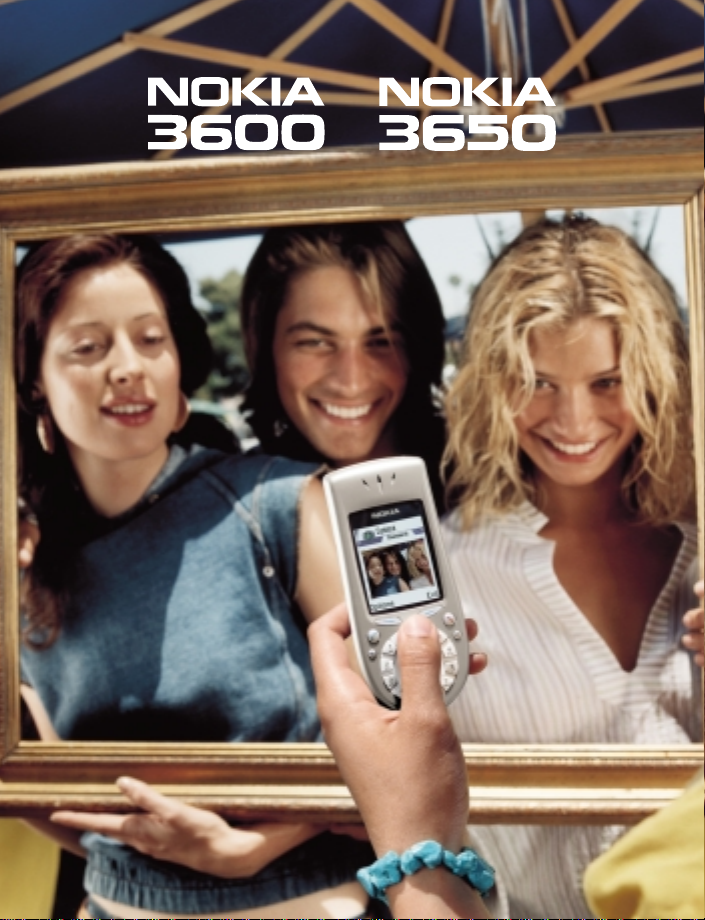
Page 2

Manual del Usuario
Nokia 3600 y Nokia 3650
Page 3
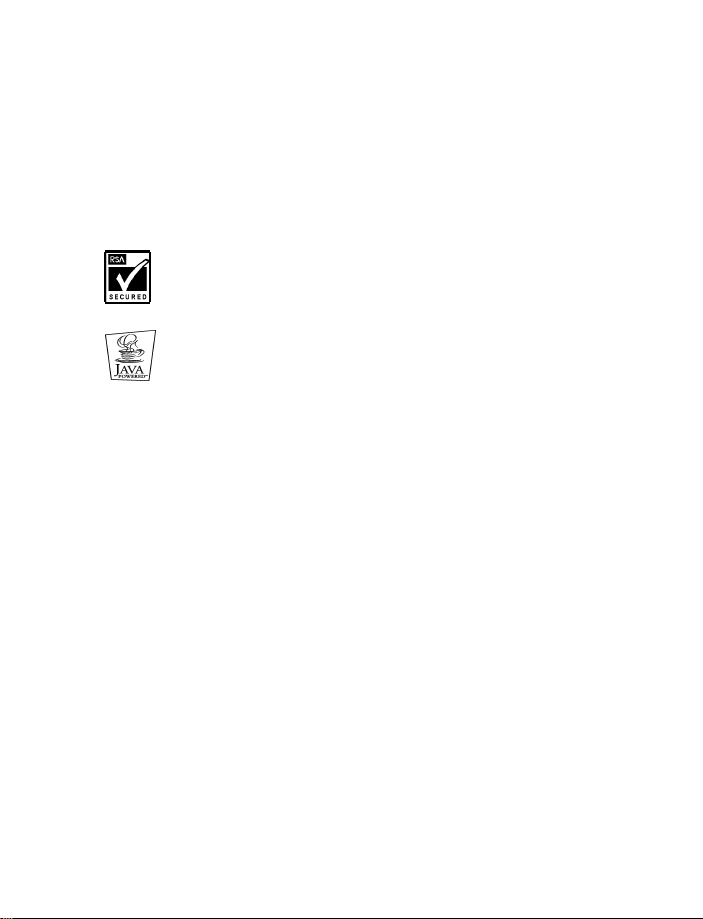
Los teléfonos celulares descritos en este manual están aprobados para ser usado en la red GSM.
INFORMACIÓN LEGAL
No. Parte 9310315 Edición No. 1 1
Copyright ©2003 Nokia. Todos los derechos reservados.
Los logos Nokia, Nokia Connecting People, Nokia 3600, Nokia 3650, y Nokia Original
Accessories son marcas, registradas o no, de Nokia Corporation.
Otros nombres de productos y compañías aquí mencionados podrían ser marcas o nombres,
registrados o no, de sus respectivos propietarios. Impreso en Canadá Septiembre/2003
Nº Patente EE.UU. 5818437 y otras patentes pendientes.
Software Ingreso Intuitivo de Texto T9 Copyright ©1999-2003. Tegic Communications, Inc.
Todos los derechos reservados.
Bluetooth es marca registrada de Bluetooth SIG, Inc.
La información contenida en este manual del usuario fue escrita para los teléfonos
y Nokia 3650. Nokia opera bajo un sistema de desarrollo continuo. Nokia se reserva el derecho
de hacer cambios y mejoras en cualquier producto descrito en este manual sin previo aviso.
BAJO NINGÚN CONCEPTO NOKIA SERÁ RESPONSABLE POR CUALQUIER PÉRDIDA DE DATOS O
GANANCIAS O POR CUALQUIER OTRO DAÑO ESPECIAL O INCIDENTAL, POR CUALQUIER CAUSA
DIRECTA O INDIRECTA.
EL CONTENIDO DE ESTE DOCUMENTO ESTÁ PROVISTO "TAL CUAL". ADEMÁS DE LAS EXIGIDAS
POR LAS LEYES, NO SE EMITE NINGUNA OTRA GARANTÍA DE NINGÚN TIPO, SEA EXPRESA O
IMPLÍCITA, INCLUYENDO, PERO SIN LIMITARSE A, GARANTÍAS IMPLÍCITAS DE MERCADEO Y DE
CAPACIDAD PARA UN PROPÓSITO PARTICULAR, EN CUANTO A LA PRECISIÓN Y FIABILIDAD O
CONTENIDO DE ESTE DOCUMENTO. NOKIA SE RESERVA EL DERECHO DE REVISAR ESTE
DOCUMENTO O DESCONTINUAR SU USO EN CUALQUIER MOMENTO SIN PREVIO AVISO.
CONTROL DE EXPORTACIONES
Este producto contiene bienes, tecnología o software exportados desde los Estados Unidos
de América de acuerdo con los reglamentos de la Oficina de Administración de Exportaciones.
Se prohíbe su desvío contraviniendo las leyes de los EE.UU.
AVISO FCC/INDUSTRIA CANADIENSE
Su teléfono puede causar interferencias radioeléctricas y televisivas (ej., cuando usted usa su
teléfono muy próximo a equipos receptores electrónicos). La FCC/Industria Canadiense puede
exigirle que deje de usar su teléfono si tales interferencias no se pueden eliminar. Si necesita
ayuda, póngase en contacto con su centro de servicio local. Este aparato cumple con la sección
15 de los reglamentos de la FCC. Este dispositivo contiene un radiotransmisor y circuitos digitales
que respaldan sus funciones. El funcionamiento de los circuitos del dispositivo digital está sujeto
a dos condiciones: (1) que este dispositivo no cause interferencia perjudicial y (2) que este
dispositivo acepte cualquier interferencia recibida, incluyendo interferencias que podrían
causar un funcionamiento no deseado.
Cualquier cambio en este dispositivo no autorizado por Nokia podría anular la autorización
concedida para usar este aparato y no debe llevarse a cabo.
Se incluye el software de protocolo de seguridad o criptográfico RSA BSAFE
de RSA Security.
Java es marca registrada de Sun Microsystems, Inc.
Nokia 3600
Page 4
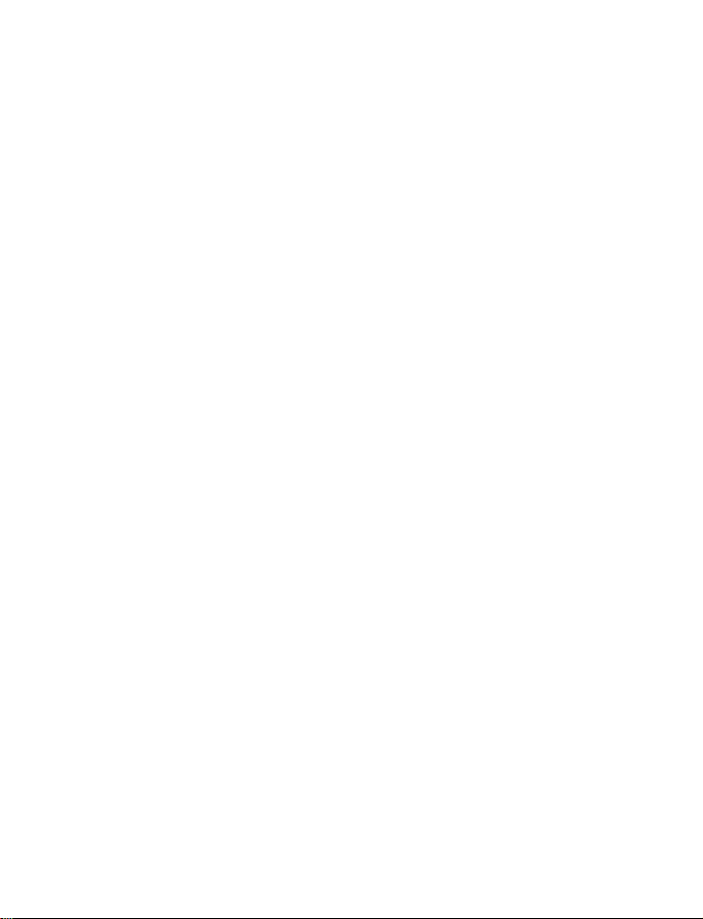
Conentido
1 Para su seguridad . . . . . . . . . . . . . . . . . . . . . . . . . . . 1
Servicios de red . . . . . . . . . . . . . . . . . . . . . . . . . . . . . 3
2 Información General . . . . . . . . . . . . . . . . . . . . . . . . . 5
Registre su teléfono . . . . . . . . . . . . . . . . . . . . . . . . . . . . . . . . . . . . 5
Su teléfono . . . . . . . . . . . . . . . . . . . . . . . . . . . . . . . . . . . . . . . . . . . 5
Menú . . . . . . . . . . . . . . . . . . . . . . . . . . . . . . . . . . . . . . . . . . . . . . . 14
Lista de opciones . . . . . . . . . . . . . . . . . . . . . . . . . . . . . . . . . . . . . 16
Barra de navegación. . . . . . . . . . . . . . . . . . . . . . . . . . . . . . . . . . . 16
Funciones comunes para todas las aplicaciones . . . . . . . . . . . . 17
Control del volumen . . . . . . . . . . . . . . . . . . . . . . . . . . . . . . . . . . . 18
Memoria compartida . . . . . . . . . . . . . . . . . . . . . . . . . . . . . . . . . . 20
3 Su teléfono . . . . . . . . . . . . . . . . . . . . . . . . . . . . . . . 21
Hacer una llamada . . . . . . . . . . . . . . . . . . . . . . . . . . . . . . . . . . . . 21
Contestar llamadas. . . . . . . . . . . . . . . . . . . . . . . . . . . . . . . . . . . . 24
Registro - Registro de llamadas y registro general . . . . . . . . . . 27
Carpeta SIM . . . . . . . . . . . . . . . . . . . . . . . . . . . . . . . . . . . . . . . . . 33
4 Configuraciones. . . . . . . . . . . . . . . . . . . . . . . . . . . . 34
Cambiar las configuraciones generales. . . . . . . . . . . . . . . . . . . . 34
Configuraciones del teléfono. . . . . . . . . . . . . . . . . . . . . . . . . . . . 34
Configuraciones de llamadas. . . . . . . . . . . . . . . . . . . . . . . . . . . . 36
Configuraciones de conexión. . . . . . . . . . . . . . . . . . . . . . . . . . . . 38
Puntos de acceso . . . . . . . . . . . . . . . . . . . . . . . . . . . . . . . . . . . . . 41
Fecha y hora . . . . . . . . . . . . . . . . . . . . . . . . . . . . . . . . . . . . . . . . . 46
[ iii ]
Page 5

Seguridad . . . . . . . . . . . . . . . . . . . . . . . . . . . . . . . . . . . . . . . . . . . 47
Restricción de llamadas (servicio de red) . . . . . . . . . . . . . . . . . . 51
Sistema (Red) . . . . . . . . . . . . . . . . . . . . . . . . . . . . . . . . . . . . . . . . 52
Configuración del accesorio . . . . . . . . . . . . . . . . . . . . . . . . . . . . 52
5 Directorio (Guía) . . . . . . . . . . . . . . . . . . . . . . . . . . 53
Crear tarjetas de contacto . . . . . . . . . . . . . . . . . . . . . . . . . . . . . . 53
Copiar datos entre la tarjeta SIM y la memoria del teléfono . . 53
Editar tarjetas de contacto . . . . . . . . . . . . . . . . . . . . . . . . . . . . . 54
Ver una tarjeta de contacto. . . . . . . . . . . . . . . . . . . . . . . . . . . . . 55
Manejar grupos de contacto . . . . . . . . . . . . . . . . . . . . . . . . . . . . 60
Importar datos de otros teléfonos Nokia . . . . . . . . . . . . . . . . . . 61
6 Cámara e imágenes . . . . . . . . . . . . . . . . . . . . . . . . 62
Tomar fotos. . . . . . . . . . . . . . . . . . . . . . . . . . . . . . . . . . . . . . . . . . 62
Guardar fotos en la carpeta Imágenes . . . . . . . . . . . . . . . . . . . . 66
7 Grabador de video . . . . . . . . . . . . . . . . . . . . . . . . . 70
Grabar un videoclip . . . . . . . . . . . . . . . . . . . . . . . . . . . . . . . . . . . 70
Ver un videoclip . . . . . . . . . . . . . . . . . . . . . . . . . . . . . . . . . . . . . . 71
8 RealOne Player™. . . . . . . . . . . . . . . . . . . . . . . . . . . 72
Reproducir archivos de media . . . . . . . . . . . . . . . . . . . . . . . . . . . 72
Enviar archivos de contenido de media . . . . . . . . . . . . . . . . . . . 74
Cambiar las configuraciones . . . . . . . . . . . . . . . . . . . . . . . . . . . . 75
[ iv ]
Page 6
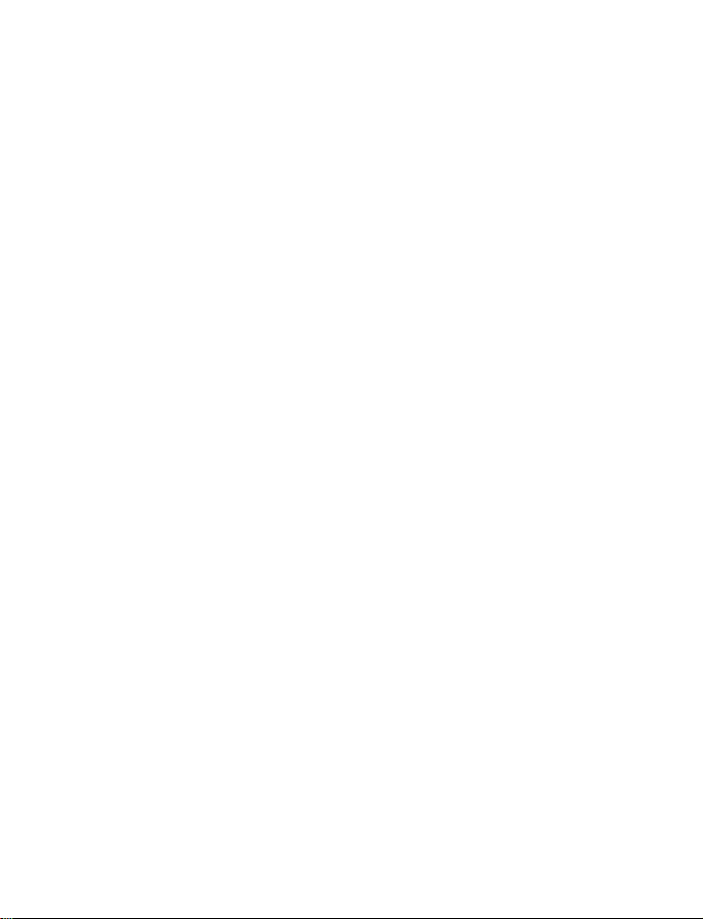
9 Mensajes móviles. . . . . . . . . . . . . . . . . . . . . . . . . . . 77
Mensajes - Información general . . . . . . . . . . . . . . . . . . . . . . . . . 79
La redacción . . . . . . . . . . . . . . . . . . . . . . . . . . . . . . . . . . . . . . . . . 80
Copiar texto . . . . . . . . . . . . . . . . . . . . . . . . . . . . . . . . . . . . . . . . . 84
Crear mensajes y enviarlos. . . . . . . . . . . . . . . . . . . . . . . . . . . . . . 85
Mensajes de texto. . . . . . . . . . . . . . . . . . . . . . . . . . . . . . . . . . . . . 85
Mensajes multimedia . . . . . . . . . . . . . . . . . . . . . . . . . . . . . . . . . . 87
Mensajes de email . . . . . . . . . . . . . . . . . . . . . . . . . . . . . . . . . . . . 91
Buzón de entrada . . . . . . . . . . . . . . . . . . . . . . . . . . . . . . . . . . . . . 93
Mis carpetas . . . . . . . . . . . . . . . . . . . . . . . . . . . . . . . . . . . . . . . . . 98
Buzón de correo remoto. . . . . . . . . . . . . . . . . . . . . . . . . . . . . . . . 98
Buzón de salida. . . . . . . . . . . . . . . . . . . . . . . . . . . . . . . . . . . . . .103
Ver mensajes en la tarjeta SIM . . . . . . . . . . . . . . . . . . . . . . . . . 104
Difusión celular (servicio de red). . . . . . . . . . . . . . . . . . . . . . . .104
Editor de comandos de servicio. . . . . . . . . . . . . . . . . . . . . . . . . 105
Configuraciones de mensajes . . . . . . . . . . . . . . . . . . . . . . . . . .105
10 Modos. . . . . . . . . . . . . . . . . . . . . . . . . . . . . . . . . . 112
Cambiar el modo. . . . . . . . . . . . . . . . . . . . . . . . . . . . . . . . . . . . . 112
Personalizar modos. . . . . . . . . . . . . . . . . . . . . . . . . . . . . . . . . . .112
11 Favoritos . . . . . . . . . . . . . . . . . . . . . . . . . . . . . . . . 114
Añadir accesos directos . . . . . . . . . . . . . . . . . . . . . . . . . . . . . . .114
Opciones de acceso directo . . . . . . . . . . . . . . . . . . . . . . . . . . . . 115
[ v ]
Page 7
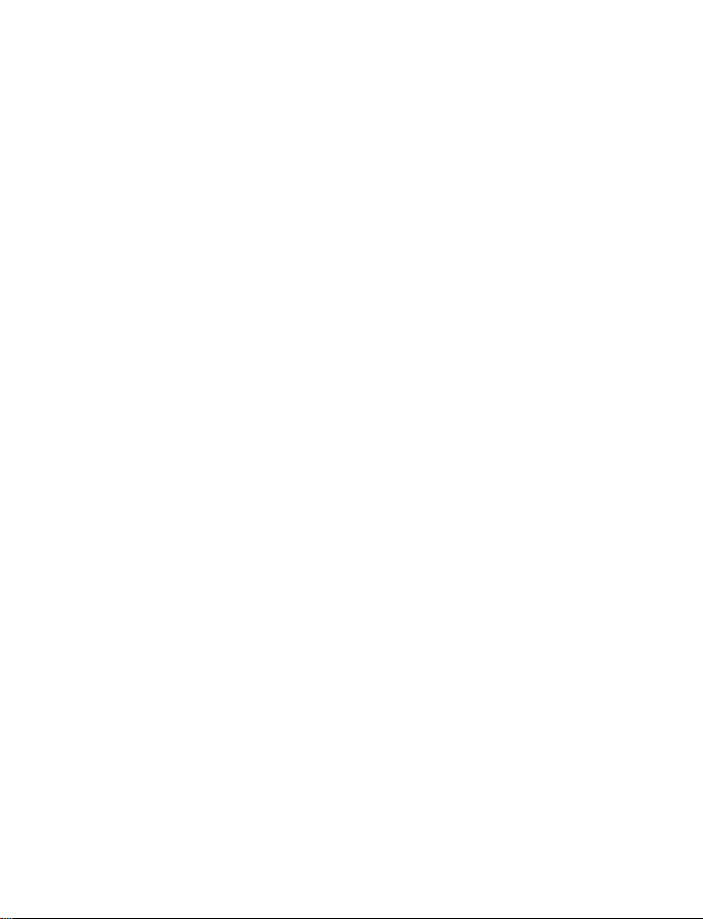
12 Agenda y Tareas . . . . . . . . . . . . . . . . . . . . . . . . . . 116
Crear ingresos de la agenda. . . . . . . . . . . . . . . . . . . . . . . . . . . . 116
Configurar las alarmas de la agenda. . . . . . . . . . . . . . . . . . . . . 120
Enviar datos de la agenda . . . . . . . . . . . . . . . . . . . . . . . . . . . . . 120
Tareas. . . . . . . . . . . . . . . . . . . . . . . . . . . . . . . . . . . . . . . . . . . . . .121
Importar datos desde otros teléfonos Nokia . . . . . . . . . . . . . . 122
13 Extras. . . . . . . . . . . . . . . . . . . . . . . . . . . . . . . . . . 123
Calculadora . . . . . . . . . . . . . . . . . . . . . . . . . . . . . . . . . . . . . . . . .123
Compositor . . . . . . . . . . . . . . . . . . . . . . . . . . . . . . . . . . . . . . . . . 124
Convertidor . . . . . . . . . . . . . . . . . . . . . . . . . . . . . . . . . . . . . . . . . 125
Notas . . . . . . . . . . . . . . . . . . . . . . . . . . . . . . . . . . . . . . . . . . . . . . 127
Reloj. . . . . . . . . . . . . . . . . . . . . . . . . . . . . . . . . . . . . . . . . . . . . . . 127
Grabadora . . . . . . . . . . . . . . . . . . . . . . . . . . . . . . . . . . . . . . . . . . 128
Tarjeta de memoria. . . . . . . . . . . . . . . . . . . . . . . . . . . . . . . . . . . 129
14 Servicios (XHTML) . . . . . . . . . . . . . . . . . . . . . . . . 132
Pasos básicos para acceso al servicio web . . . . . . . . . . . . . . . . 132
Configurar el servicio de navegador del teléfono . . . . . . . . . . 133
Navegación . . . . . . . . . . . . . . . . . . . . . . . . . . . . . . . . . . . . . . . . . 136
Ver páginas guardadas. . . . . . . . . . . . . . . . . . . . . . . . . . . . . . . . 137
Descargar vía el navegador . . . . . . . . . . . . . . . . . . . . . . . . . . . . 138
Finalizar una conexión . . . . . . . . . . . . . . . . . . . . . . . . . . . . . . . . 139
Configuraciones de navegación. . . . . . . . . . . . . . . . . . . . . . . . . 140
[ vi ]
Page 8
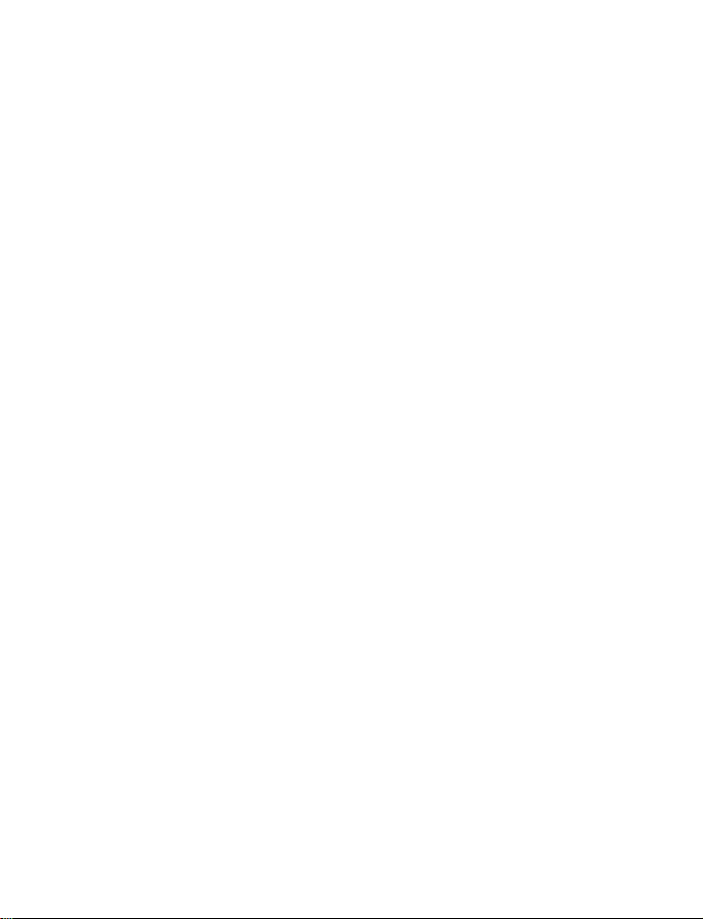
15 Aplicaciones Java™ . . . . . . . . . . . . . . . . . . . . . . . . 141
Instalar una aplicación Java . . . . . . . . . . . . . . . . . . . . . . . . . . . 142
Configuraciones para las aplicaciones Java . . . . . . . . . . . . . . . 143
16 Gestor . . . . . . . . . . . . . . . . . . . . . . . . . . . . . . . . . . 145
Instalar aplicaciones y software . . . . . . . . . . . . . . . . . . . . . . . . 145
Instalar software. . . . . . . . . . . . . . . . . . . . . . . . . . . . . . . . . . . . .146
Remover software. . . . . . . . . . . . . . . . . . . . . . . . . . . . . . . . . . . . 147
Ver el consumo de memoria . . . . . . . . . . . . . . . . . . . . . . . . . . . 148
17 Conectividad . . . . . . . . . . . . . . . . . . . . . . . . . . . . . 149
Conexión Bluetooth . . . . . . . . . . . . . . . . . . . . . . . . . . . . . . . . . .149
Conexión vía infrarrojos. . . . . . . . . . . . . . . . . . . . . . . . . . . . . . .155
Conectar su teléfono a una computadora . . . . . . . . . . . . . . . . 157
Usar su teléfono como módem . . . . . . . . . . . . . . . . . . . . . . . . . 158
18 PC Suite . . . . . . . . . . . . . . . . . . . . . . . . . . . . . . . . 159
Requisitos de software y hardware. . . . . . . . . . . . . . . . . . . . . .160
Instalar el PC Suite . . . . . . . . . . . . . . . . . . . . . . . . . . . . . . . . . . . 160
Conectar su teléfono con su PC. . . . . . . . . . . . . . . . . . . . . . . . .161
Lanzar el PC Suite. . . . . . . . . . . . . . . . . . . . . . . . . . . . . . . . . . . . 164
Modalidades en línea y fuera de línea . . . . . . . . . . . . . . . . . . .165
Estado de conexión. . . . . . . . . . . . . . . . . . . . . . . . . . . . . . . . . . . 166
Datos de la ventana principal . . . . . . . . . . . . . . . . . . . . . . . . . .166
Aplicaciones del PC Suite. . . . . . . . . . . . . . . . . . . . . . . . . . . . . .167
Remover el PC Suite de su PC . . . . . . . . . . . . . . . . . . . . . . . . . .169
[ vii ]
Page 9
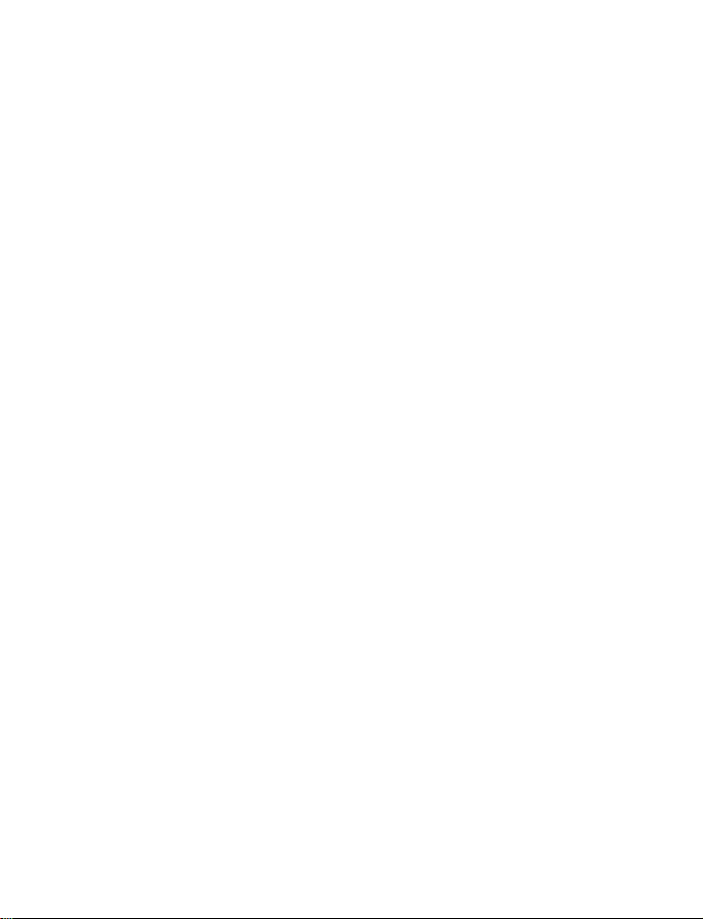
19 Información de referencia . . . . . . . . . . . . . . . . . . 171
Las baterías . . . . . . . . . . . . . . . . . . . . . . . . . . . . . . . . . . . . . . . . . 171
Cuidado y mantenimiento . . . . . . . . . . . . . . . . . . . . . . . . . . . . . 172
Información importante de seguridad . . . . . . . . . . . . . . . . . . . 173
Información de certificado (SAR-TAE) . . . . . . . . . . . . . . . . . . . 178
Los accesorios y la seguridad. . . . . . . . . . . . . . . . . . . . . . . . . . . 181
Accesorios . . . . . . . . . . . . . . . . . . . . . . . . . . . . . . . . . . . . . . . . . . 181
Glosario . . . . . . . . . . . . . . . . . . . . . . . . . . . . . . . . . . . . . . . . . . . . 185
Información técnica sobre el Nokia 3600. . . . . . . . . . . . . . . . . 187
Información técnica sobre el Nokia 3650. . . . . . . . . . . . . . . . . 188
Detección de averías . . . . . . . . . . . . . . . . . . . . . . . . . . . . . . . . . 189
Preguntas frecuentes (FAQ) . . . . . . . . . . . . . . . . . . . . . . . . . . . . 190
Anexo A . . . . . . . . . . . . . . . . . . . . . . . . . . . . . . . . 195
Anexo B . . . . . . . . . . . . . . . . . . . . . . . . . . . . . . . . 199
Índice . . . . . . . . . . . . . . . . . . . . . . . . . . . . . . . . . . 207
[ viii ]
Page 10
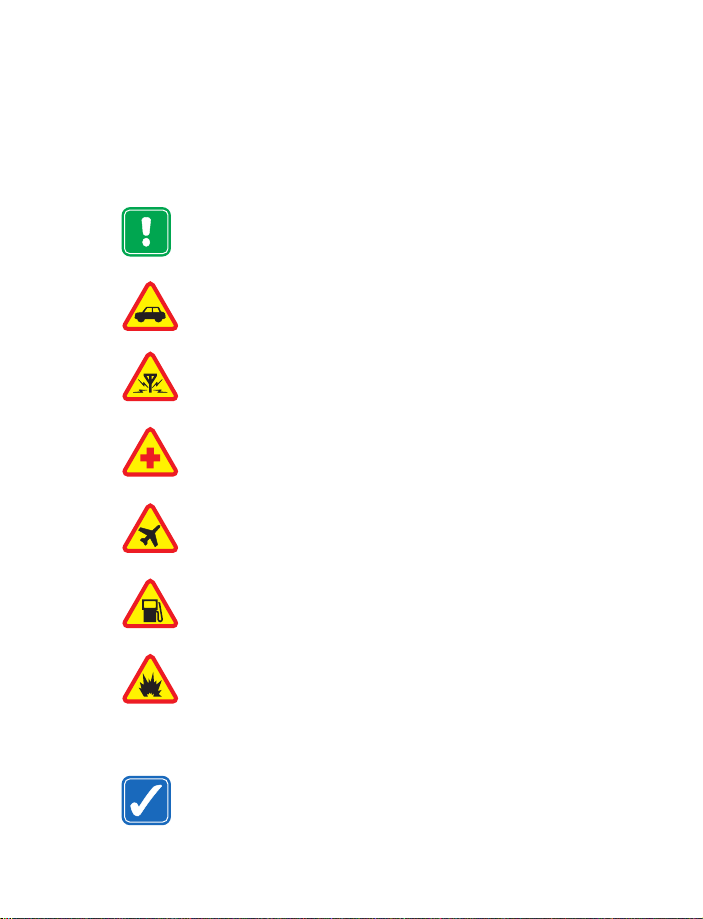
Para su seguridad
1 Para su seguridad
Lea estas normas sencillas antes de utilizar su teléfono. El incumplimiento
de estas normas puede ser peligroso o ilegal. Este manual refleja más
información detallada.
No encienda su teléfono cuando el uso de los teléfonos
celulares esté prohibido o cuando pueda causar interferencia
o peligro.
LA SEGURIDAD DEL TRÁFICO ES LO MÁS IMPORTANTE
No utilice el teléfono mientras conduce.
INTERFERENCIAS
Todos los teléfonos celulares pueden recibir interferencias que
pueden afectar el rendimiento.
APAGUE EL TELÉFONO EN LOS HOSPITALES
Respete las normas o reglamentos vigentes. Apague el teléfono
cuando esté cerca de equipos médicos.
APAGUE EL TELÉFONO EN LAS AERONAVES
Los equipos celulares pueden causar interferencias en las
aeronaves.
APAGUE EL TELÉFONO CUANDO CARGUE COMBUSTIBLE
No use el teléfono en estaciones de servicio. Tampoco cerca de
combustibles o elementos químicos.
APAGUE EL TELÉFONO CERCA DE DONDE SE REALICEN
EXPLOSIONES
No utilice el teléfono donde se estén realizando explosiones.
Respete las restricciones y siga todas las normas o
reglamentos vigentes.
USE SU TELÉFONO SENSATAMENTE
Utilice el teléfono en la posición normal. No toque la antena a
no ser que sea necesario.
[ 1 ]
Page 11
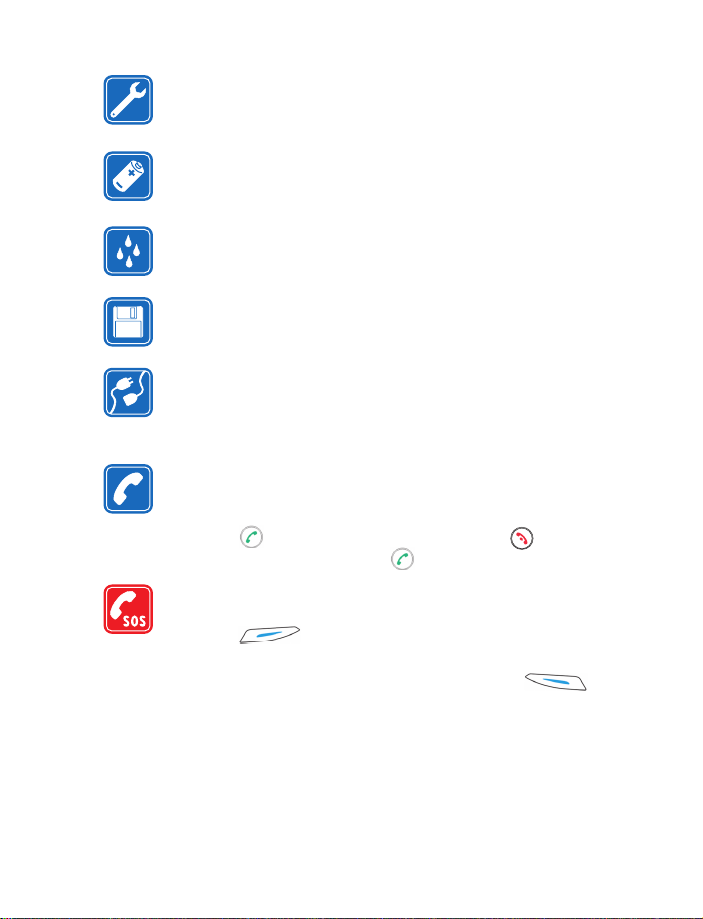
SERVICIO TÉCNICO ESPECIALIZADO
Sólo personal de servicio especializado debe instalar o reparar
el equipo.
ACCESORIOS Y BATERÍAS
Utilice sólo baterías y accesorios homologados. No conecte
productos incompatibles.
NO MOJE EL TELÉFONO
Su teléfono no es resistente al agua. Manténgalo seco.
COPIAS DE SEGURIDAD
Haga copias de seguridad de todos los datos importantes.
CONEXIÓN A OTROS DISPOSITIVOS
Cuando conecte el teléfono o cualquier accesorio a otro
dispositivo, lea primero el manual del usuario para saber las
instrucciones detalladas. No conecte productos incompatibles.
HACER LLAMADAS
Asegúrese de que el teléfono está encendido y en servicio.
Marque el número telefónico, incluyendo el código de área y
oprima . Para finalizar la llamada, oprima . Para
contestar la llamada, oprima .
LLAMADAS DE EMERGENCIA
Asegúrese de que el teléfono está encendido y en servicio.
Oprima las veces necesarias (ej.: desconectar una
llamada, salir de un menú, etc.) para borrar la pantalla. Marque
el número de emergencia, luego oprima la tecla .
Indique su ubicación. No corte la llamada hasta que reciba
instrucción de hacerlo.
[ 2 ]
Page 12
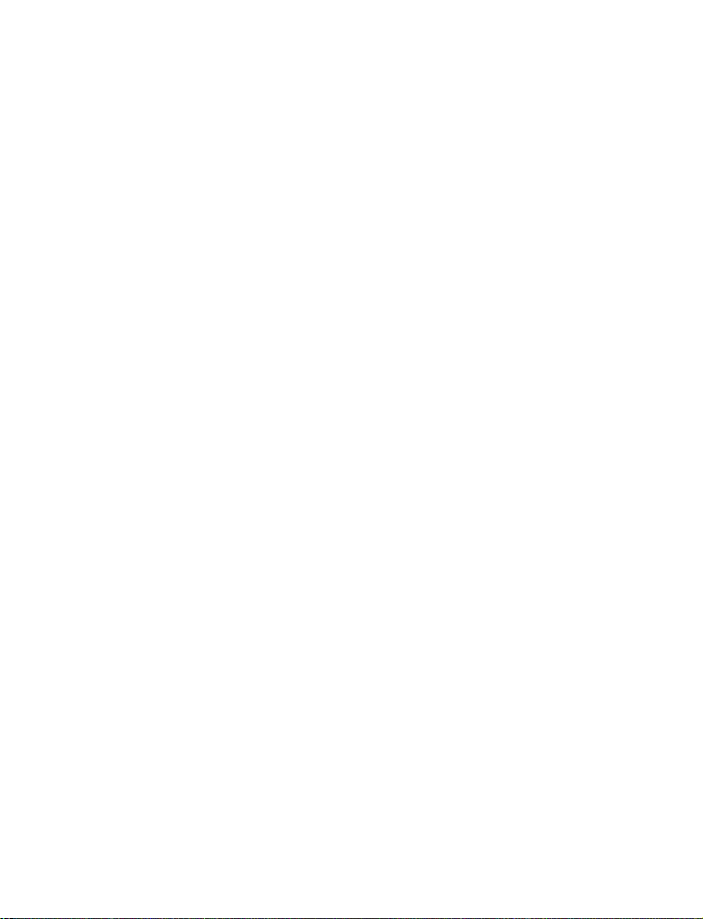
Para su seguridad
Servicios de red
Los teléfonos celulares descritos en este manual están aprobados para ser
usados en las redes siguientes:
• Nokia 3600: GSM 850 y 1900
• Nokia 3650: GSM 900, 1800 y 1900
Se incluye en este manual una cantidad de opciones denominadas
Servicios de Red. Éstos son servicios especiales a los que se podrá suscribir
con su proveedor de servicio celular. Antes de poder aprovechar cualquiera
de estos Servicios de red, deberá suscribirse a ellos con su proveedor de
servicio y obtener las instrucciones sobre su uso.
Puede que ciertas redes no respalden todos los servicios y
Nota:
caracteres de idioma.
Todas las funciones en el teléfono, excepto la alarma, requieren
Aviso:
que el teléfono esté encendido para poder usarlas. No encienda el
teléfono cuando el uso del teléfono celular o cuando su uso pueda
causar interferencia o peligro.
Verifique el modelo del cargador antes de usarlo con su teléfono. Este
dispositivo está diseñado para ser usado cuando su fuente de energía es
suministrada vía los cargadores ACP-12, ACP-8, LCH-9 y LCH-12.
Use sólo baterías, cargadores y accesorios homologados por el
Aviso:
fabricante del teléfono para este modelo particular. El uso de
cualquier otro tipo podría anular la validez de cualquier
homologación o garantía aplicable al teléfono y podría
resultar peligroso.
Para disponibilidad de accesorios homologados, consulte con su
distribuidor Nokia.
Cuando desenchufe el cordón eléctrico de cualquier accesorio, sujete el
enchufe, no el cordón.
[ 3 ]
Page 13
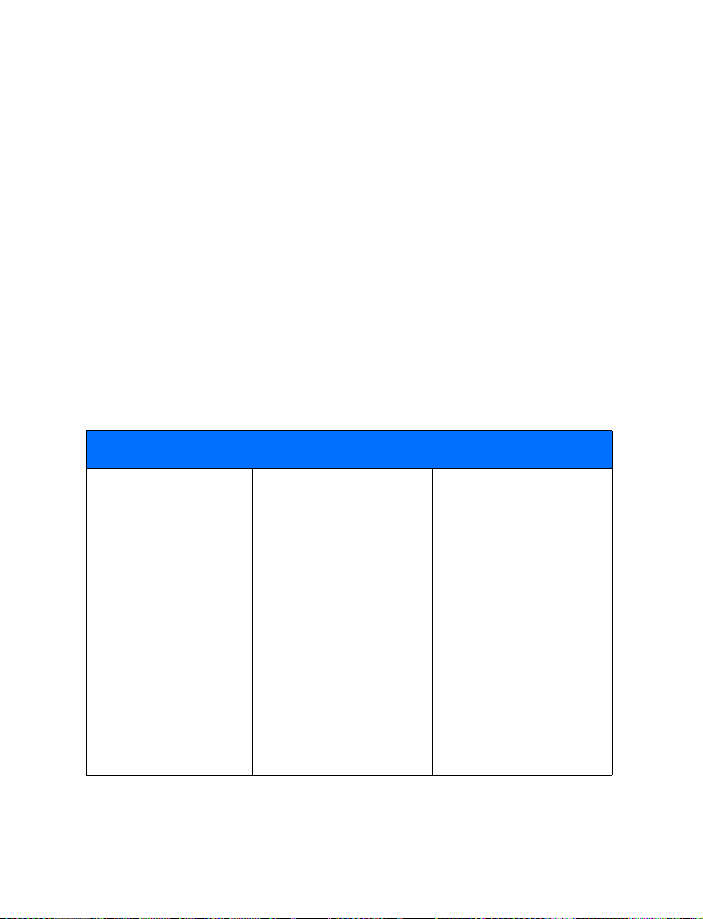
Contactar a Nokia
Para que Nokia pueda contestar inmediatamente sus preguntas, haga el
favor de tener disponibles los datos siguientes antes de llamar al Centro
Nokia de Servicio al Cliente:
• El número del modelo de su teléfono
Nokia 3600 (doble banda)
Nokia 3650 (triple banda)
• Número de tipo
•Número IMEI
• Su código postal
• El teléfono o accesorio en cuestión
Los números de modelo, tipo e IMEI se hallan en la parte posterior
Nota:
del teléfono, debajo de la batería y tarjeta memoria.
Centro Nokia de Servicio al Cliente
NOKIA MOBILE
PHONES
6000 Connection Dr.
Irving, Texas 75039
EE.UU.
Tel.: (972) 894-5000
Fax: (972) 894-5050
www.nokia.com/
latinoamerica
Para usuarios
de TTY/TDD:
1-800-246-NOKIA
(1-800-246-6542)
NOKIA MÉXICO, S.A.
.
de C.V
Paseo de los Tamarindos
400-A Piso 16
Col. Bosques de las
Lomas
C. P. 05120
México D.F., MÉXICO
Tel.: (55) 261-7200
Fax: (55) 261-7299
[ 4 ]
NOKIA ARGENTINA,
.
S.A
Azopardo 1071
C1107ADQ Buenos Aires
ARGENTINA
Tel.: (11) 4307-1427
Fax: (11) 4362-8795
Page 14
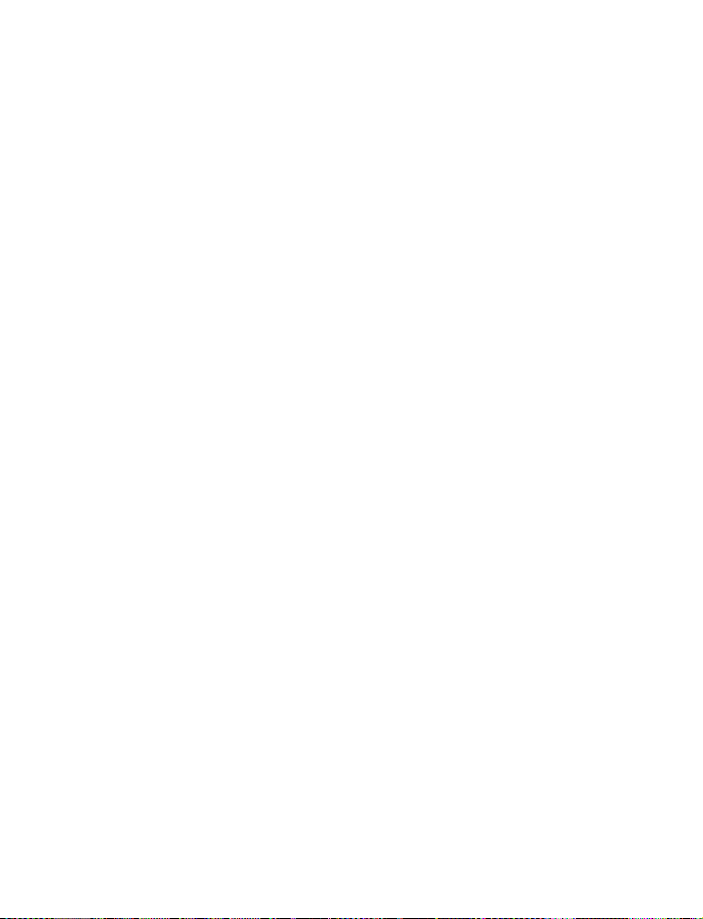
Información General
2 Información General
Felicitaciones por la compra de su teléfono celular Nokia. Su teléfono
brinda una gran variedad de opciones útiles para el uso diario, tales como:
una cámara digital, video grabador, mensajería, correo electrónico, reloj,
alarma, calculadora y agenda. También existe una variedad de cubiertas
de varios colores Xpress-on™. Su teléfono puede conectarse a una PC,
laptop u otro dispositivo usando el cable para datos, la tecnología Bluetooth
o el puerto de infrarrojos. Para más información de conectividad, refiérase a
la Guía de Conectividad PC. La Guía de Conectividad PC, el manual Nokia
PC Suite y todo software relacionado pueden ser descargados de la página:
www.nokia.com./latinoamerica.
• REGISTRE SU TELÉFONO
Asegúrese de registrar la garantía del teléfono al momento de su compra,
para poder servirle mejor si necesita llamar al centro de servicio o reparar
su teléfono.
• SU TELÉFONO
Insertar la tarjeta SIM e instalar la batería
Importante:
Nota:
Mantenga las minitarjetas SIM fuera del alcance de los niños.
Antes de cambiar la cubierta, apague el teléfono y desconéctelo
del cargador o cualquier dispositivo. Siempre guarde y use el
teléfono con las cubiertas instaladas.
[ 5 ]
Page 15
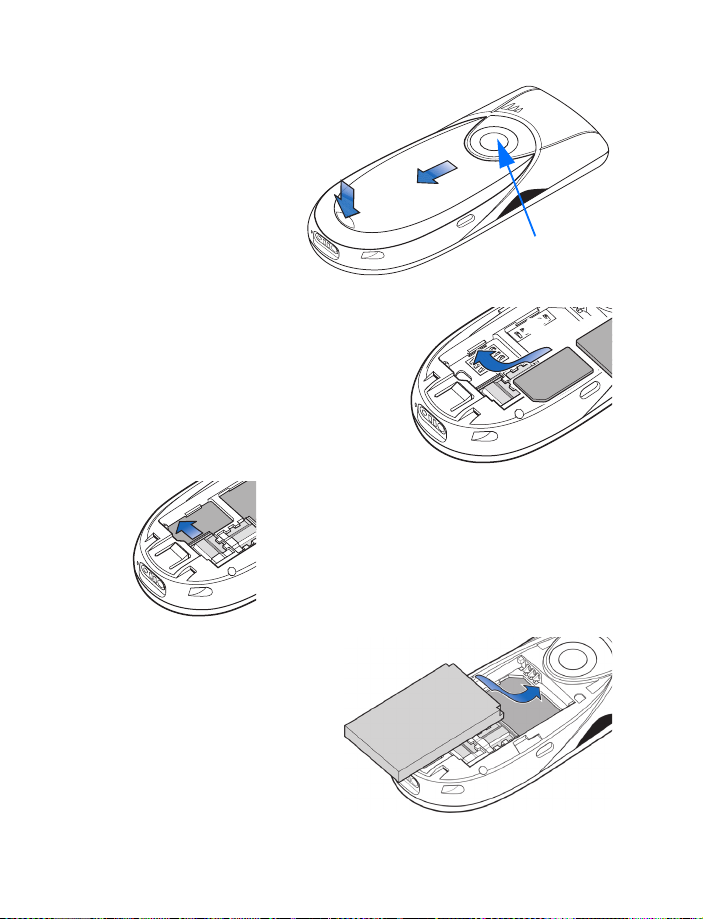
Abra la cubierta con la
3
1
parte delantera del
teléfono hacia abajo.
Oprima la lengüeta
soltadora (1) siguiendo
la dirección de la flecha y
deslice la cubierta (2).
Retire la batería y
2
localice la ranura para
la tarjeta SIM. (3).
Coloque cuidadosamente la tarjeta
3
SIM en la ranura. Asegúrese de colocar
la tarjeta SIM con la esquina biselada
hacia la base del teléfono y con los
contactos dorados de la tarjeta
hacia abajo.
4
4
Reemplace la batería (5).
5
Coloque los contactos
dorados de la batería
alineados con los conectores
correspondientes en el
teléfono, y empuje el otro
extremo de la batería hasta
que encaje en su lugar.
Reinstale la cubierta.
1
2
Lente de la Cámara
Deslice la lengüeta plateada sobre la tarjeta
SIM para fijarla (4).
5
[ 6 ]
Page 16
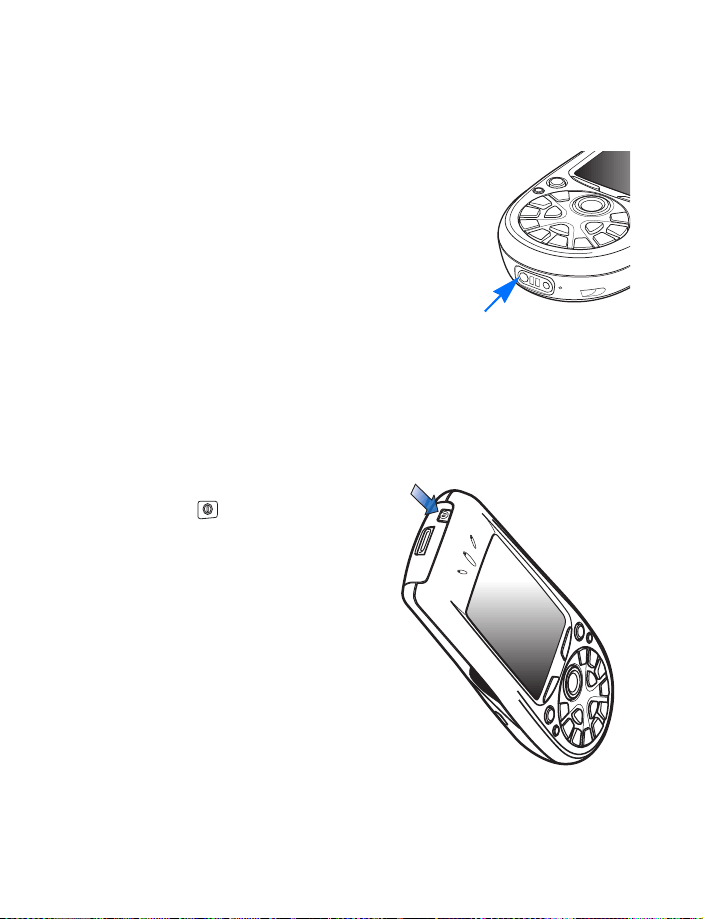
Información General
6
Cargar la batería
Enchufe el conector al cargador. Al encajar en su lugar, escuchará
1
un clic.
Conecte el cargador a un tomacorriente
2
estándar AC.
Enchufe el conector del cargador a la base
3
del teléfono (6). La barra indicadora de la
batería empieza a oscilar. Puede usar el
teléfono durante la carga.
Cuando la batería esté completamente
4
cargada, la barra dejará de oscilar.
Desconecte el cargador del tomacorriente
AC y luego del teléfono. Vea también “Las baterías” pág. 171 en el
Manual del Usuario.
Retire la batería solamente cuando el teléfono esté apagado.
Nota:
Encender/apagar el teléfono
Mantenga oprimida la tecla de
encendido ubicada en la parte
superior del teléfono.
No encienda el teléfono donde
Aviso:
se prohíba el uso del teléfono
celular o cuando su uso pueda
causar interferencia o peligro.
[ 7 ]
Page 17
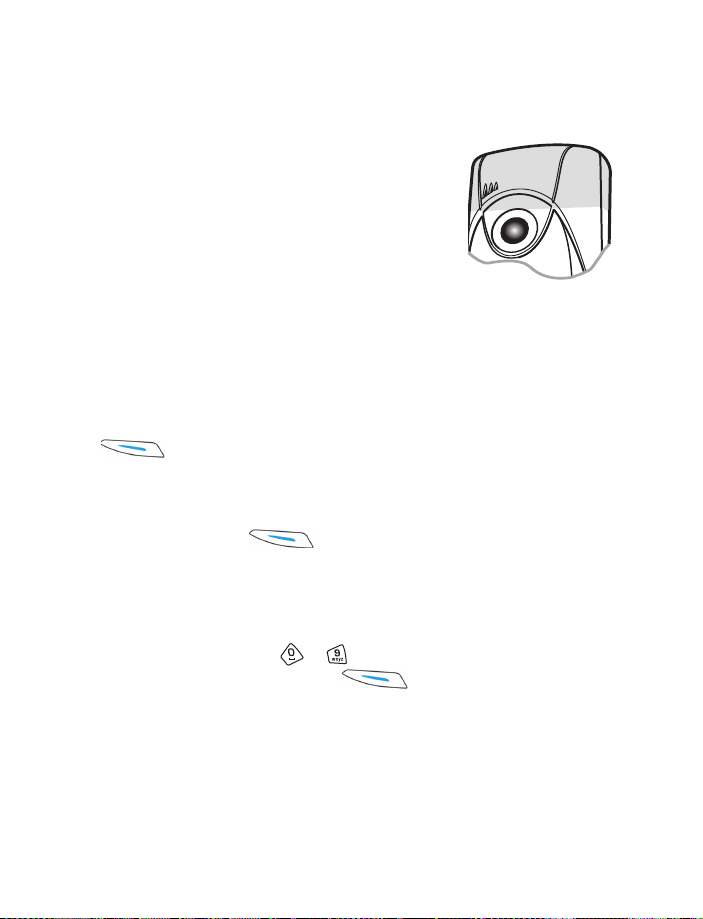
La antena
Su teléfono tiene una antena integrada (el área gris
en el gráfico). Igual como sucede con cualquier
dispositivo radiotransmisor, no deberá tocar
innecesariamente la antena cuando el teléfono
esté encendido.
El contacto con la antena afecta la calidad de la
llamada y puede hacer que el teléfono funcione con
una potencia más alta de la necesaria. No tocar la
antena durante la llamada optimiza el rendimiento
de la misma y el tiempo de conversación de
su teléfono.
Código PIN
El código PIN es facilitado normalmente con la tarjeta SIM. Si se le pide
que ingrese el código PIN, ingréselo (aparecerá como ****) y oprima
.
Aceptar
Código de seguridad
Si se le pide que ingrese un código de seguridad, ingréselo (aparecerá
como *****) y oprima
El código de seguridad original es
códigos de acceso, vea “Seguridad” pág. 47.
Aceptar
12345
.
. Para más información sobre
Hora y fecha
Use las teclas numéricas - para ingresar primero la hora
actual y después la fecha. Oprima
las configuraciones.
Aceptar
para aceptar
[ 8 ]
Page 18
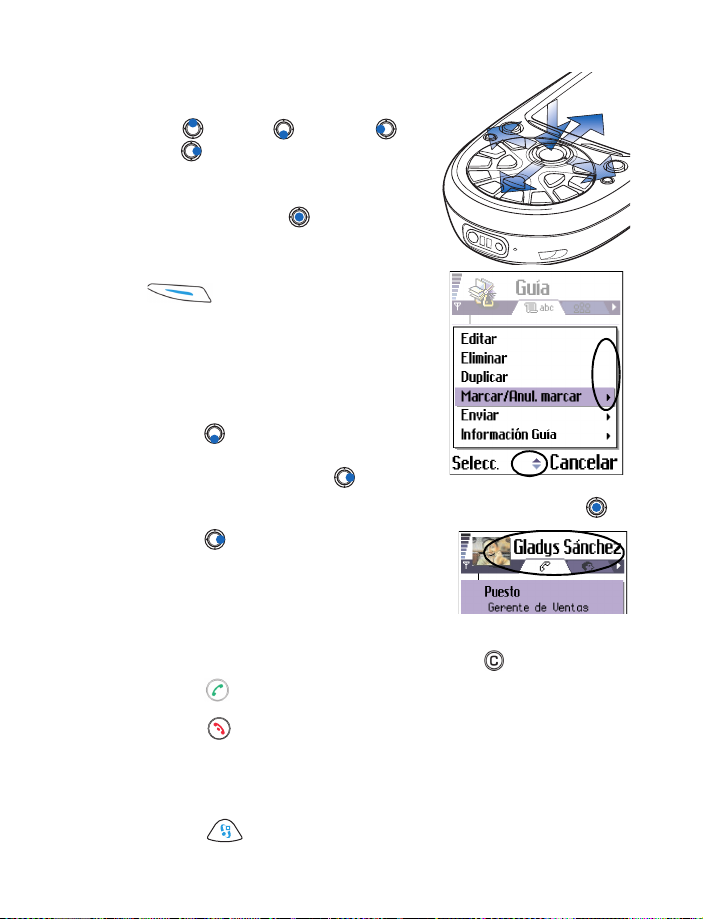
Información General
1
2
3
4
5
2
1
3
Usar la tecla direccional
Oprima la tecla direccional en la parte:
superior , inferior , izquierda y
derecha (mostradas con flechas azules
1 al 4) para navegar en el Menú. Vaya a una
aplicación o carpeta y oprima la tecla
direccional en el medio (mostrado con
la flecha azul 5) para abrirla. Por ejemplo:
Para abrir la lista de Opciones, oprima
1
Opciones
en la parte inferior de la pantalla (1)
indica si la lista contiene más ítems.
Cuanto más clara la flecha, menos ítems
tendrá la lista.
Para recorrer la lista de Opciones,
2
oprima . Una flecha pequeña a la
derecha (2) indica una sublista. Para
abrir una sublista, oprima .
Para ejecutar una acción, recorra hasta un comando y oprima .
Oprima para ir a un segmento (3), una
3
página nueva o vista en una aplicación.
. La flecha pequeña
Hacer una llamada
En la modalidad de inactividad, marque el número telefónico y el
1
código de área. En caso de equivocarse, oprima para borrar.
Oprima y espere la respuesta.
2
Oprima para finalizar la llamada (o para cancelar la llamada).
3
Copiar de una tarjeta SIM a la memoria del teléfono
Si ha almacenado nombres y números telefónicos en su tarjeta SIM,
cópielos en la memoria de su teléfono.
Oprima para abrir el Menú principal.
1
[ 9 ]
Page 19
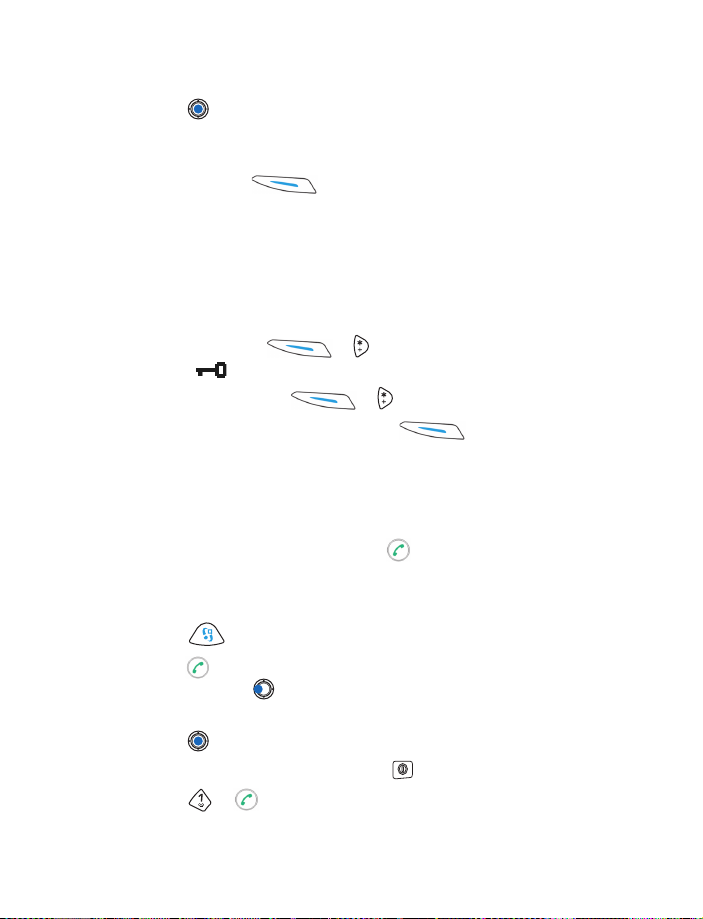
Use la tecla direccional para recorrer hasta la
2
Oprima para abrir la
3
Al abrir
4
todos los datos de contactos de la tarjeta SIM a la memoria del
teléfono. Oprima
También, vea “Copiar datos entre la tarjeta SIM y la memoria del teléfono”
pág. 53.
por primera vez, el teléfono le preguntará si desea copiar
Guía
Guía
Aceptar
.
.
Guía
.
Bloqueo de teclas
Use el Bloqueo de teclas (Bloqueo del teclado) para prevenir los
tecleos accidentales.
Para bloquear
bloqueadas, aparecerá en la pantalla.
Para desbloquear
Con el Bloqueo de teclas activado, oprima para contestar
las llamadas. El teléfono se puede usar como de costumbre durante
una llamada.
Nota:
: Oprima y . Cuando tenga las teclas
: Oprima y .
Cuando el Bloqueo de teclas esté activado, podrá hacer llamadas
al número de emergencia programado en su teléfono. Marque el
número de emergencia y oprima . La pantalla muestra el
número tras ingresar el último dígito.
Atajos en la modalidad de inactividad
• Oprima para abrir el
• Oprima para abrir la lista de los números recién marcados.
Entonces oprima para ver las listas de llamadas recibidas
y perdidas.
• Oprima para abrir la
• Para cambiar el modo (perfil), oprima brevemente y elija el nuevo.
• Oprima y para llamar a su buzón de correo de voz.
Ver “Llamar a su buzón de mensajes de voz” pág. 22.
Menú
Guía
principal.
.
[ 10 ]
Page 20
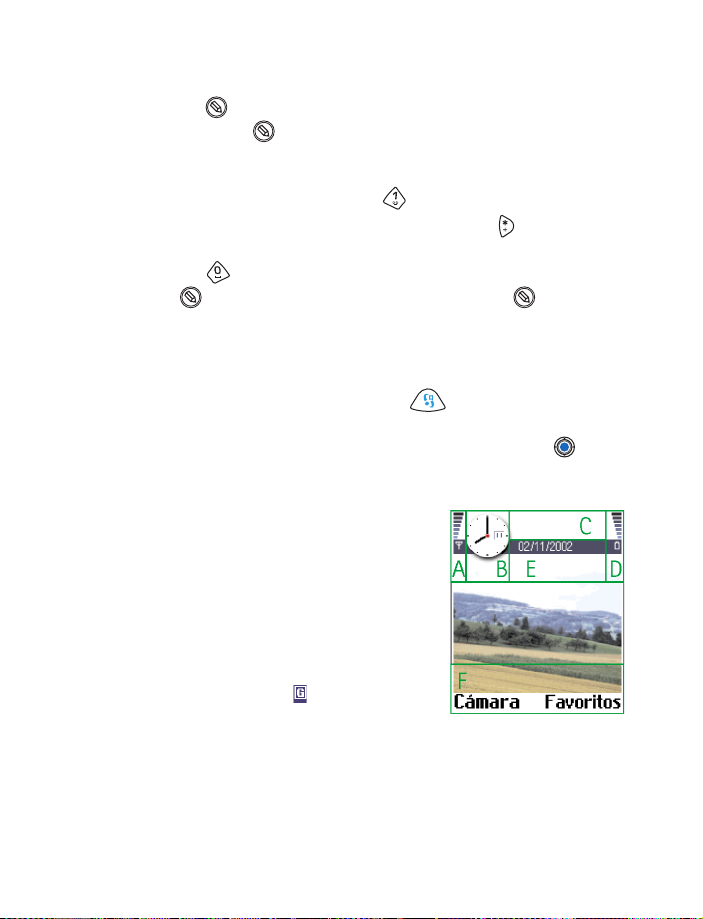
Información General
Atajos en los editores
• Oprima para abrir la lista de comandos para redactar y editar
textos. Oprima para intercambiar entre las modalidades de ingreso
de texto tradicional, predecible e ingreso de números (
Activar diccionario, Modo alfabético, Modo numérico
• Cuando esté redactando, oprima varias veces para acceder a
distintos tipos de caracteres especiales, u oprima para abrir una
lista de caracteres especiales.
• Oprima para ingresar un espacio.
• Use para marcar los ítems. Mantenga oprimida y al mismo
tiempo recorra con la tecla direccional para marcar el texto que
quiere copiar o borrar.
Diccionario
).
→
Otros atajos
En el Menú principal, mantenga oprimida para mostrar una vista de
todas las aplicaciones abiertas. Desde esta vista, es posible intercambiar
entre las aplicaciones, navegando por cada una y oprimiendo .
Modalidad de inactividad (standby)
Estos indicadores descritos aparecen cuando
el teléfono está listo para ser usado, sin
ingresar ningún carácter. En este estado, el
teléfono esta en la 'modalidad de inactividad'.
A Muestra la fuerza de la señal de la red
celular en su ubicación actual. Cuanto
más alta la barra, más fuerte será la señal.
El símbolo de la antena es reemplazado
con el símbolo GPRS cuando la
conexión GPRS ha sido configurada a Si
está disponible y una conexión está disponible en la red o en la célula
activa. Ver “Datos por paquetes GPRS” pág. 40, y “GPRS” pág. 46.
B Muestra un reloj análogo o digital. También, ver las configuraciones
para “Fecha y hora” pág. 46 y las configuraciones para la imagen de
fondo en “Modalidad de inactividad (modo standby)” pág. 36.
[ 11 ]
Page 21
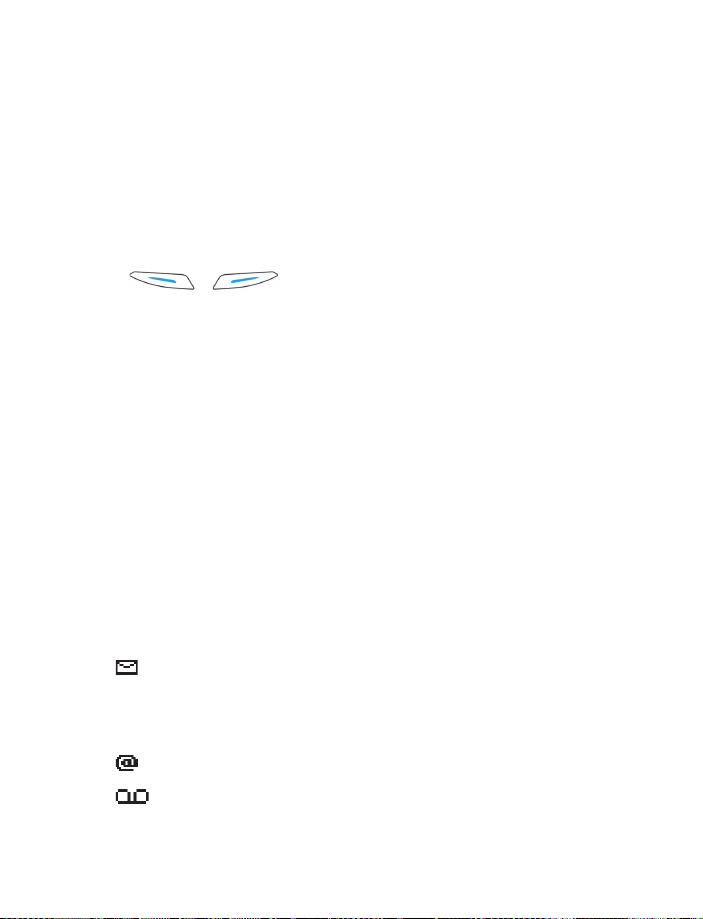
C Muestra la red celular que el teléfono está usando actualmente.
D Muestra el nivel de carga de la batería. Cuanto más alta la barra, más
carga queda en la batería.
E Barra navegadora: Muestra el modo actualmente activo. Si el modo
Normal es elegido, aparecerá la fecha actual en lugar del nombre del
modo. Para más información, ver “Barra de navegación” pág. 16 y
“Modos” pág. 112.
F Muestra los atajos actuales asignados a las teclas de selección
y .
Su teléfono tiene un salvapantallas. Si no se ejecuta ninguna
Nota:
acción durante cinco minutos, la pantalla se borra y aparecerá
un salvapantallas. Para desactivar el salvapantallas, oprima
cualquier tecla. Ver “Pantalla” pág. 36.
Es posible cambiar los atajos de la tecla de selección y la imagen
Dato:
de fondo. Ver las configuraciones para “Modalidad de inactividad
(modo standby)” pág. 36.
Íconos
Varios íconos podrían aparecer en la pantalla principal mientras el
teléfono está en la modalidad de inactividad. Los íconos mostrados
pueden ser de actividad, conexiones de datos o accesorios.
INDICADORES DE ACTIVIDAD
Para indicar que una actividad ha ocurrido, podrían aparecer uno o más
de los siguientes íconos:
Indica que ha recibido mensajes nuevos en el Buzón de entrada
en Mensajes. Si el indicador destella, la memoria del teléfono
está llena y deberá eliminar unos datos. Para más detalles, ver
“Memoria baja” pág. 189.
Indica que ha recibido un mensaje de email nuevo.
Indica que ha recibido uno o más mensajes de voz. Ver “Llamar
a su buzón de mensajes de voz” pág. 22.
[ 12 ]
Page 22
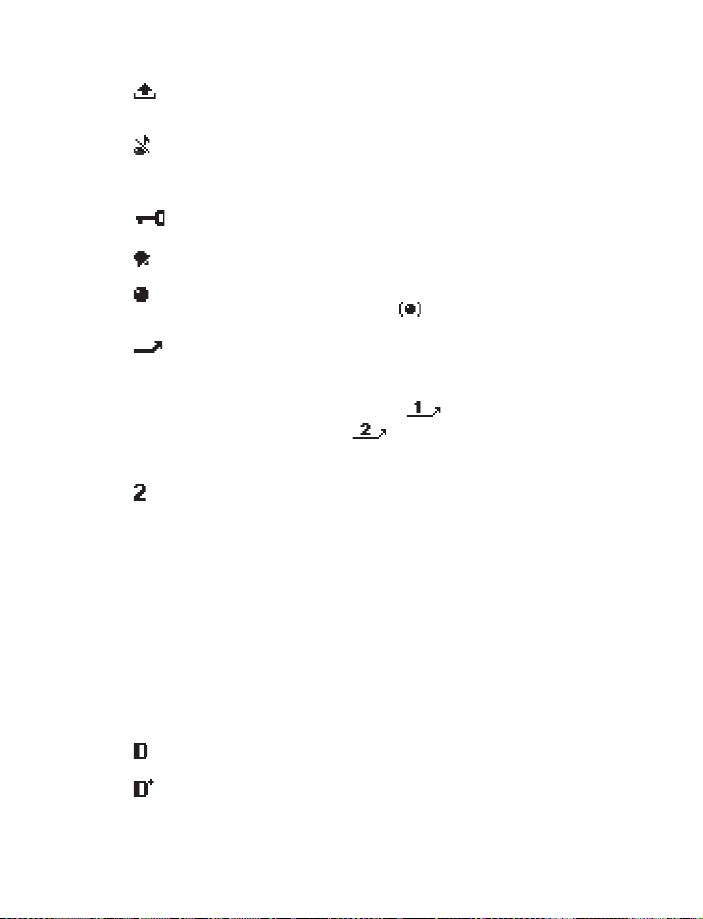
Información General
Indica que hay mensajes pendientes de ser enviados en el Buzón
de salida. Ver “Buzón de salida” pág. 103.
Indica cuando el Aviso de llamada entrante ha sido programado
a Silencio y Tono de aviso mensaje a Desactivar en el modo
activo. Ver “Modos” pág. 112.
Indica que el teléfono tiene el teclado bloqueado.
Indica que ha programado una alarma. Ver “Reloj” pág. 127.
Indica que Bluetooth está activo. Observe que, al transmitir
cualquier dato vía Bluetooth, aparecerá.
Indica el desvío de todas las llamadas recibidas. Indica que
todas las llamadas recibidas son desviadas al buzón de correo de
voz. Ver “Configuraciones para el desvío de llamadas” pág. 26.
Si tiene dos líneas telefónicas, es el indicador de desvío
para la primera línea, y para la segunda. Ver “Línea en uso
(servicio de red)” pág. 37.
Indica que puede hacer llamadas sólo con la línea 2 (servicio de
red). Ver “Línea en uso (servicio de red)” pág. 37.
INDICADORES DE CONEXIÓN DE DATOS
• Cuando una aplicación esté estableciendo una conexión de datos,
uno de los indicadores siguientes destella para indicar la modalidad
de inactividad.
• Cuando un indicador aparece fijo hay una conexión activa.
Consulte con su proveedor de servicio sobre la disponibilidad de
Nota:
las llamadas de datos de altas velocidades.
para llamadas de datos
para llamadas de datos de alta velocidad
[ 13 ]
Page 23
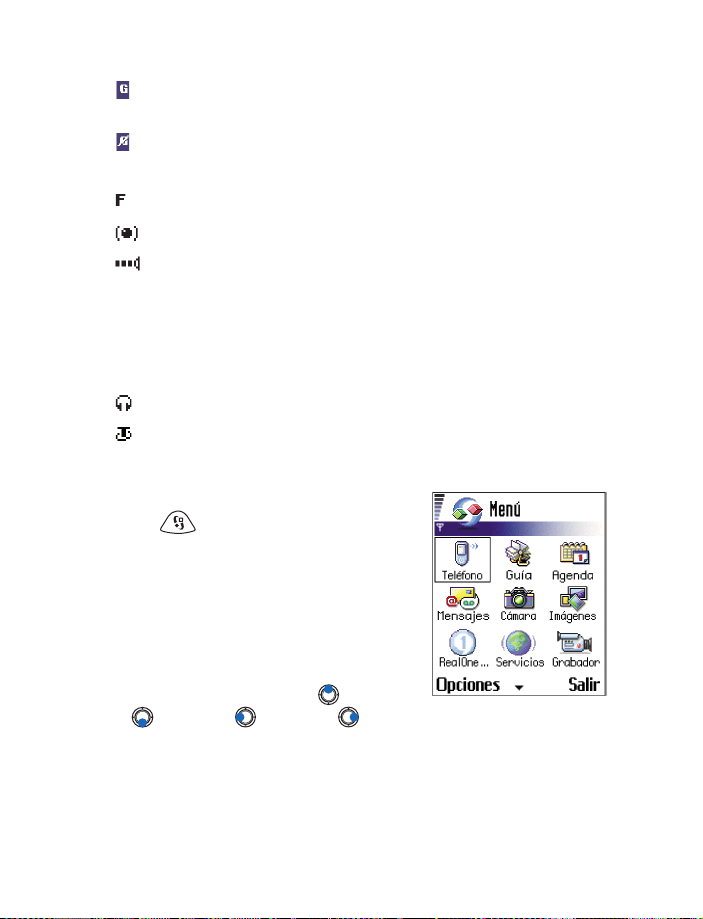
aparece en lugar del símbolo de la antena cuando hay una
conexión GPRS activa
para cuando la conexión GPRS es retenida durante una llamada
de voz
para una llamada de fax
para una conexión Bluetooth
para una conexión infrarroja
INDICADORES DE ACCESORIOS
Los siguientes íconos indican que un accesorio ha sido conectado a
su teléfono:
auricular conectado
adaptador de audífono conectado
•MENÚ
Oprima (tecla Menú) para abrir el
Menú principal. En el Menú, puede abrir
todas las aplicaciones en su teléfono.
Las opciones en el menú son: Abrir, Lista
Cuadrícula, Mover, Mover a carpeta
y
Nueva carpeta, Ayuda
• Para navegar en el Menú - Oprima la
tecla direccional: superior , inferior
, izquierda y derecha
(mostradas con flechas azules 1 a 4).
Salir
.
/
,
[ 14 ]
Page 24
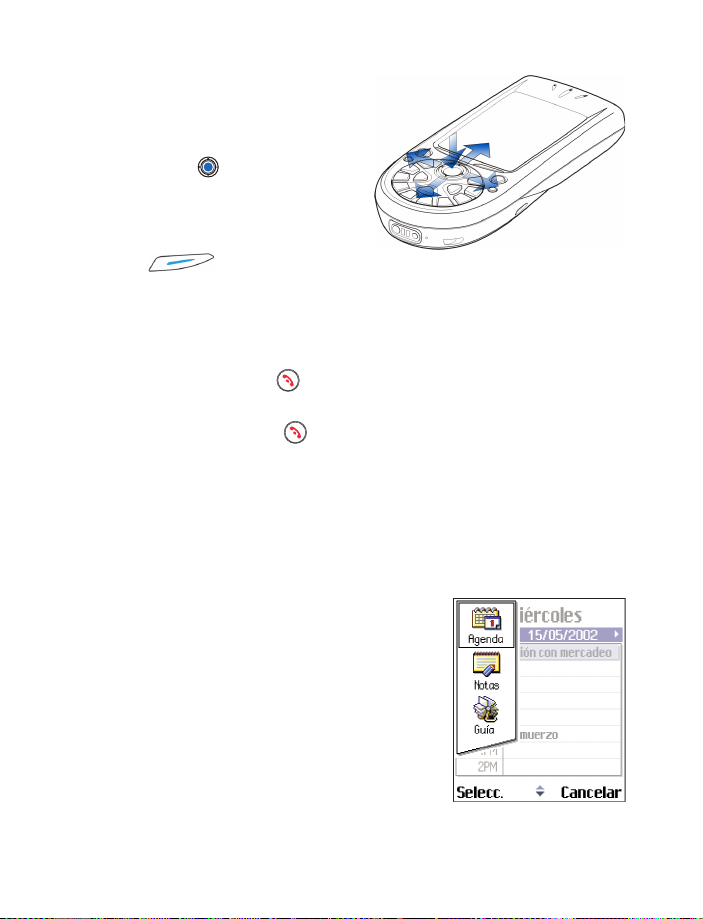
Información General
• Para abrir aplicaciones o
carpetas - Vaya a una
aplicación o carpeta y oprima
la tecla direccional en el
medio (mostrada con
la flecha azul 5).
• Para cerrar aplicaciones Retroceda oprimiendo
o
Salir
.
→ Lista
si desea ver las aplicaciones en una lista.
Atrás
las veces necesarias para
regresar a la modalidad
de inactividad o elija
Elija
→ Salir
Opciones
Opciones
Si mantiene oprimida , el teléfono regresará a la modalidad de
inactividad y la aplicación quedará abierta en segundo plano.
La opresión de la tecla finalizará siempre la llamada, así tenga otra
aplicación activa y en pantalla.
Cuando apague el teléfono, se cierran las aplicaciones y cualquier
información no almacenada será automáticamente guardada.
Dato:
5
3
2
Use la tecla direccional
1
4
para navegar
Reorganizar el Menú
Es posible reorganizar el Menú en el orden
que quiera. Puede mover al Menú las
aplicaciones usadas con más frecuencia, y
colocar en carpetas las aplicaciones menos
usadas. También podrá crear carpetas.
Recorra hasta el ítem que quiera mover y
1
elija
Opciones
al lado de la aplicación.
Mueva su opción al lugar donde desea
2
colocar la aplicación y oprima
→ Mover
. Verá una marca
.
Aceptar
[ 15 ]
Page 25
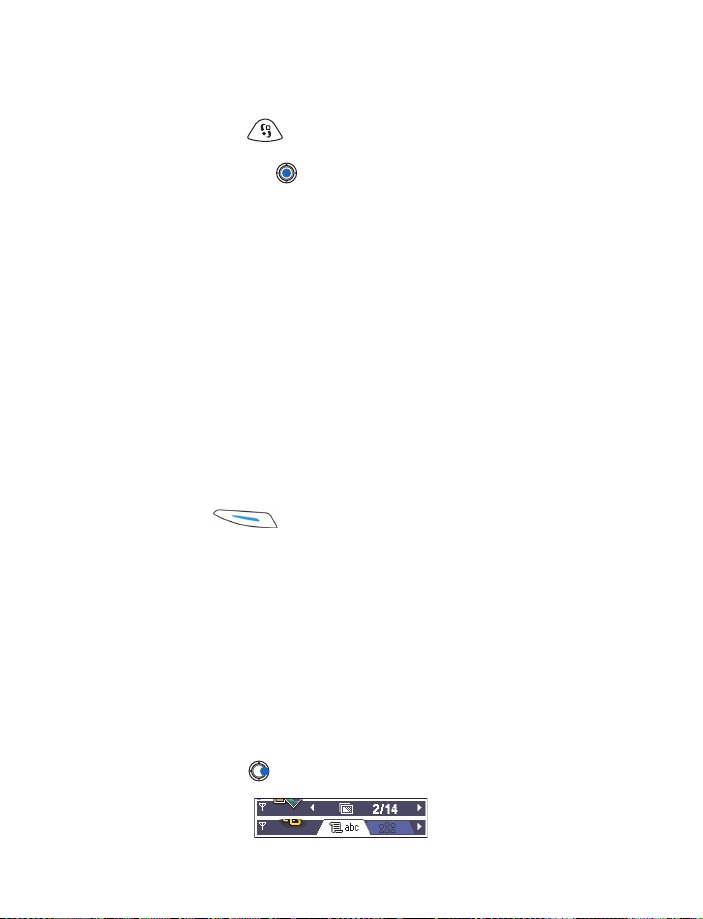
Intercambiar entre las aplicaciones
Si tiene varias aplicaciones abiertas y desea intercambiar entre ellas:
Mantenga oprimida (tecla Menú). El recuadro para intercambiar
aplicaciones se abre y muestra una lista de aplicaciones abiertas. Vaya a
una aplicación y oprima .
Si la memoria está casi llena, el teléfono podría cerrar algunas
Nota:
aplicaciones. El teléfono guarda cualquier información antes de
cerrar una aplicación.
• LISTA DE OPCIONES
En este manual del usuario, verá los comandos de la lista de opciones los
cuales le indican los comandos disponibles en vistas y situaciones
diferentes. Los comandos disponibles cambian dependiendo de la vista
mostrada. En ciertos casos, cuando oprima la tecla direccional, una lista
de opciones más corta aparece indicando sólo los comandos principales
disponibles en la vista.
Ayuda en línea
Su teléfono tiene una función para ayudarle a abrir cualquier aplicación
o vista. Oprima
en línea.
Opciones
→ Ayuda
para acceder a la ayuda
• BARRA DE NAVEGACIÓN
En la barra de navegación, verá:
• Flechas pequeñas o segmentos que le indican que hay más vistas,
carpetas o archivos los cuales podrá recorrer.
• Indicadores de edición, ver “La redacción” pág. 80.
• Información adicional, por ejemplo 2/14 en la figura a continuación,
significa que la imagen actual es la segunda de las 14 imágenes en la
carpeta. Oprima para ver la imagen siguiente
.
[ 16 ]
Page 26
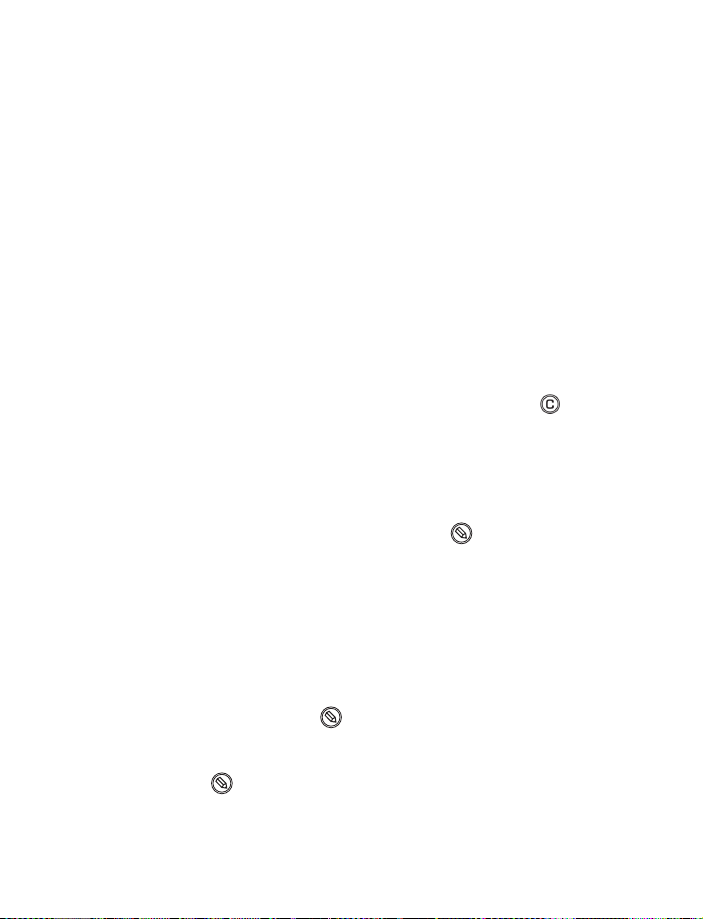
Información General
• FUNCIONES COMUNES PARA TODAS
LAS APLICACIONES
Abrir ítems para la verlos
Si desea abrir un ítem cuando está viendo una lista de archivos o carpetas,
recorra hasta el ítem y oprima la tecla direccional o elija
Opciones
Editar los ítems
Para abrir un ítem que quiera editar, a veces primero tendrá que abrirlo y
luego elegir
Opciones
→ Editar
, si desea cambiar su contenido.
Renombrar ítems
Para asignar un nombre nuevo a un archivo o carpeta, vaya a éste y elija
Opciones
→
Renombrar
.
Retirar, eliminar ítems
Recorra hasta el ítem y elija
Para borrar varios ítems a la vez, primero deberá marcarlos.
Opciones
→
Eliminar
u oprima .
Marcar un ítem
Hay varias formas de elegir los ítems cuando está viendo una lista.
• Para elegir un ítem individualmente, vaya a éste y elija
Marcar/Anular marcar→ Marcar
a la misma vez. Una marca aparece junto al ítem.
• Para elegir todos los ítems en la lista, elija
marcar→ Marcar todo
Para información sobre como insertar texto y números, vea “La
Dato:
redacción” pág. 80.
.
u oprima y la tecla direccional
Opciones
Opciones
→
Marcar/Anular
→ Abrir
→
.
Marcar múltiples ítems
Mantenga oprimida la tecla y al mismo tiempo recorra con la tecla
direccional. Mientras se mueve la selección, una marca aparece después
de cada ítem. Para finalizar, pare de recorrer con la tecla direccional y
luego suelte .
• Tras elegir todos los ítems deseados, podrá mover o borrarlos
eligiendo
Opciones
→
Mover a carpeta
[ 17 ]
o
Eliminar
.
Page 27
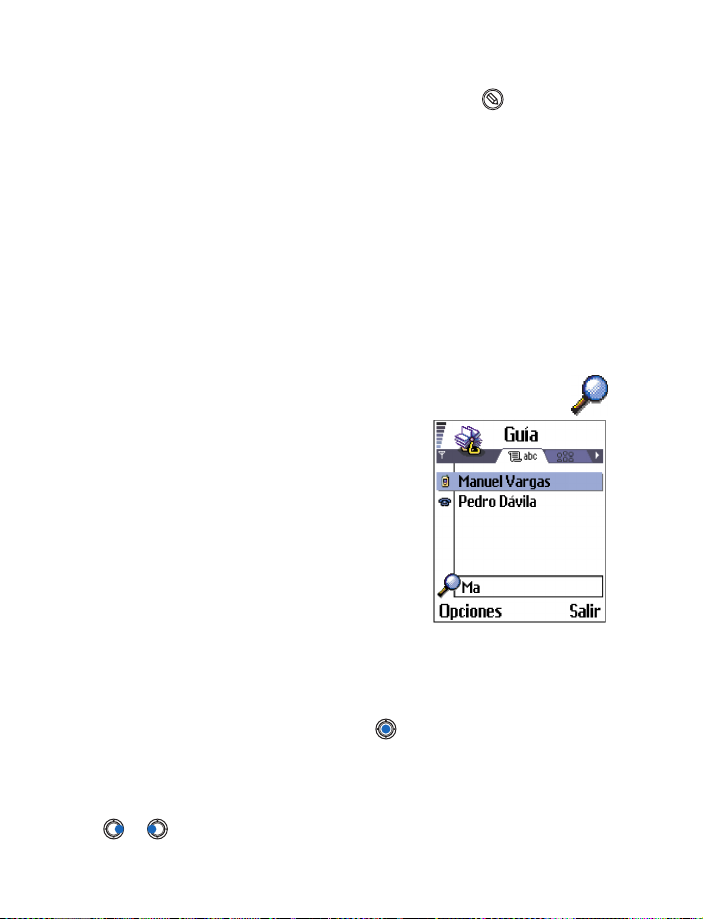
• Para desmarcar un ítem, recorra hasta éste y elija
Marcar/Anular marcar→ Anular marcar
direccional a la vez.
u oprima y la tecla
Opciones
→
Crear carpetas
Para crear una nueva carpeta, elija
un nombre para la carpeta (un máximo de 35 letras).
Opciones
→
Nueva carpeta
. Se le pide
Mover ítems a una carpeta
Para mover ítems a una carpeta o entre carpetas, elija
a carpeta
a carpeta
el nivel de la raíz de la aplicación (para mover un ítem fuera de una
carpeta). Elija el lugar al cual desea mover el ítem y oprima
(no aparece si no hay carpetas disponibles). Cuando elija
, verá una lista de las carpetas disponibles y también puede ver
Opciones
→
Aceptar
Buscar ítems
Usando el recuadro de búsqueda, puede
buscar un nombre, archivo, carpeta o atajo.
En ciertos casos, el recuadro de búsqueda
no se ve automáticamente, y podrá activarlo
eligiendo
tecleando las letras.
1
2
Opciones
Para buscar un ítem, ingrese el texto
en el recuadro de búsqueda. El teléfono
empieza a buscar inmediatamente y
mueve la selección hacia el mejor
equivalente.
Para hacer una búsqueda más exacta, ingrese más letras y la selección
se mueve hacia el ítem que corresponda mejor a las letras.
Cuando encuentre el ítem, oprima para abrirlo.
→
Buscar
o tan sólo
Mover
Mover
.
• CONTROL DEL VOLUMEN
Cuando tenga una llamada activa o esté escuchando algún sonido, oprima
o para subir/bajar el volumen.
[ 18 ]
Page 28
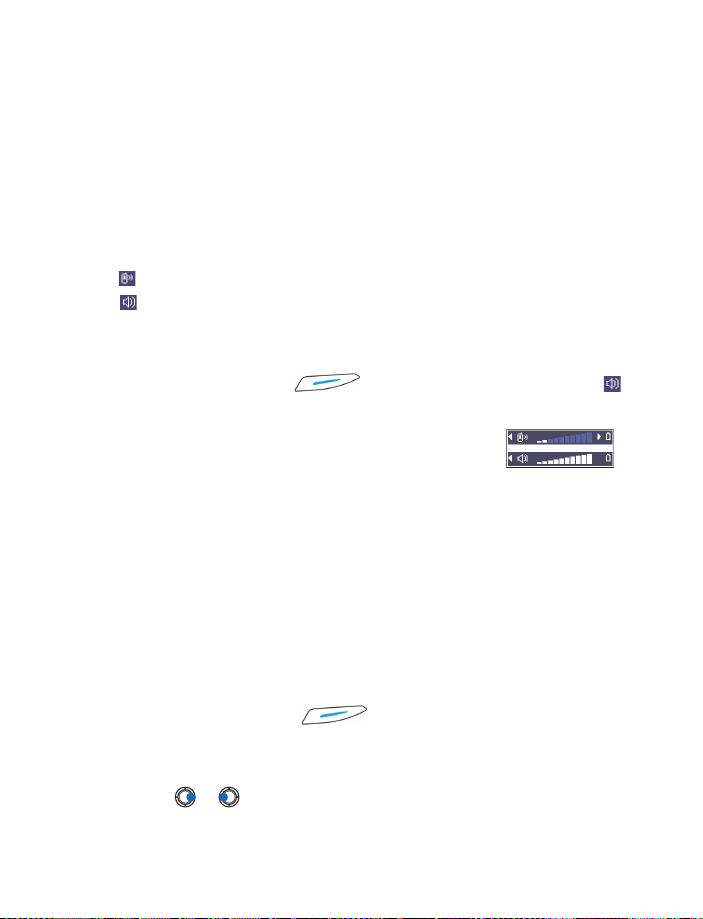
Información General
Altavoz
Su teléfono tiene un altavoz para uso manos libres. El altavoz le permite
hablar y escuchar el teléfono desde una corta distancia sin tener que sujetar
el teléfono junto al oído. Podrá usar el altavoz durante la llamada, con
aplicaciones de sonido y cuando esté leyendo mensajes multimedia. RealOne
Player™ predetermina el uso del altavoz cuando reproduce un video. El
altavoz facilita el uso de otras aplicaciones durante la llamada.
Íconos del volumen de voz:
- para la modalidad auricular,
- para la modalidad altavoz.
ACTIVAR EL ALTAVOZ
Para usar el altavoz durante una llamada ya activa, elija
Activar altavoz u
aparece en la barra de navegación, y el indicador del volumen cambia.
Los indicadores del volumen para las modalidades
auricular y altavoz aparecen en la barra navegadora.
No podrá activar el altavoz cuando tenga un auricular conectado
Nota:
al teléfono.
Importante:
Tendrá que activar el altavoz cada vez que use el teléfono, pero las
aplicaciones de sonido, tales como Compositor y Grabadora usan el
altavoz por programación predeterminada.
oprima
Cuando esté usando el altavoz no sujete el teléfono cerca de
la oreja puesto que el volumen podría estar demasiado fuerte.
. Un tono es reproducido,
Altavoz
Opciones
→
APAGAR EL ALTAVOZ
Cuando tenga una llamada activa u oiga un sonido, elija
Activar teléfono
u oprima
Teléfono
.
Opciones
→
Modalidad auricular
Para ajustar el volumen cuando tenga un auricular conectado al teléfono,
oprima o , o bien use las teclas del auricular.
[ 19 ]
Page 29
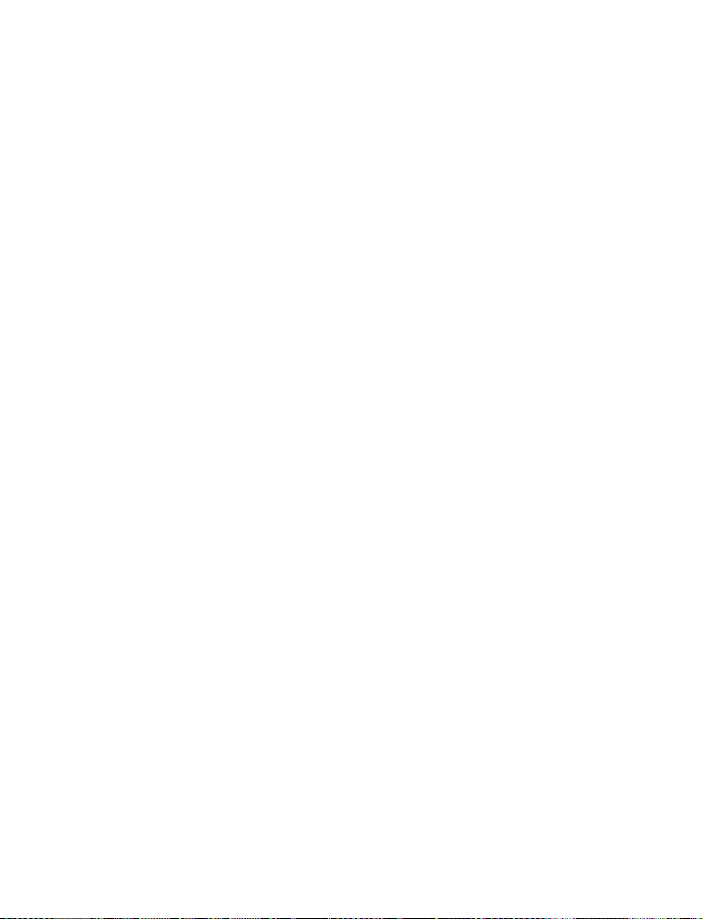
• MEMORIA COMPARTIDA
Las siguientes opciones en su teléfono usan la memoria compartida:
directorio, texto, mensajes de texto, mensajes multimedia, imágenes y
timbrados musicales, grabador y reproductor de video, agenda y notas de
tareas y aplicaciones descargadas. El uso de cualquiera de estas funciones
deja menos memoria disponible para otras funciones. Esto aplica
particularmente cuando estas funciones se usan con mucha frecuencia.
Por ejemplo, al guardar muchas imágenes puede ocuparse completamente
la memoria compartida y su teléfono podría mostrar en la pantalla que la
memoria está llena. En este caso, borre alguna de la información o ingresos
que ocupen la memoria compartida.
[ 20 ]
Page 30
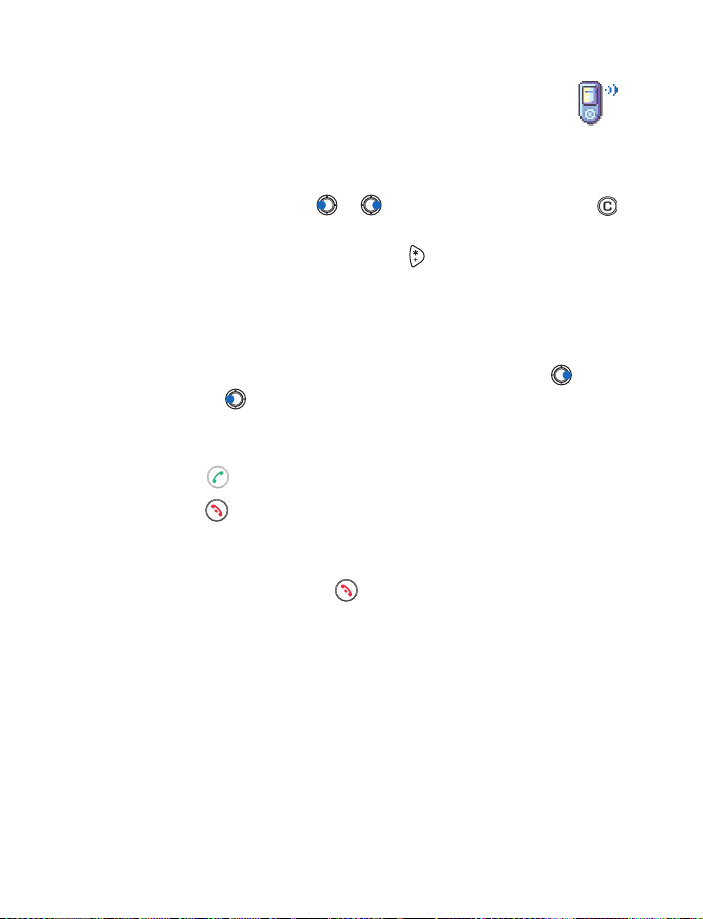
3 Su teléfono
• HACER UNA LLAMADA
En la modalidad de inactividad, marque el número telefónico y el
1
código de área. Oprima o para mover el cursor. Oprima
para borrar un número.
Para llamadas internaciones, oprima dos veces para el prefijo
internacional (el carácter + reemplaza el código de marcación
internacional) y después marque el código del país, el código del área
sin 0, y el número telefónico. (Podría variar, consulte con su proveedor
de servicio.)
Para ajustar el volumen durante una llamada, oprima para
Dato:
subir y para bajar el volumen.
Llamadas descritas como internacionales, podrían, en ciertos
Nota:
casos, ser hechas entre regiones del mismo país.
Oprima para llamar al número.
2
Oprima para finalizar la llamada (o dejar de hacer la llamada).
3
Posición normal:
funcionamiento como lo haría con cualquier teléfono.
La opresión de la tecla finalizará siempre la llamada, a pesar
Nota:
de tener una aplicación activa y mostrada en la pantalla.
Sujete el teléfono en su posición normal de
Su teléfono
[ 21 ]
Page 31

Hacer una llamada usando el directorio Guía
Para abrir el directorio Guía, vaya a
1
.
→
Menú
Para encontrar un contacto, recorra
2
hasta el nombre deseado, o ingrese las
primeras letras del nombre. El recuadro
de búsqueda se abre automáticamente
y verá una lista de los contactos
equivalentes.
Oprima para iniciar la llamada.
3
Si el contacto tiene más de un número
telefónico, vaya al número y oprima para iniciar la llamada.
Guía
Llamar a su buzón de mensajes de voz
Su buzón de mensajes de voz (servicio de red) es una máquina contestadora
para que las personas que lo llamen dejen sus mensajes ante la imposibilidad
de contactarle.
• Para llamar a su buzón de voz, oprima y en la modalidad
de inactividad.
• Si el teléfono le pide el número de buzón de correo de voz, márquelo
y oprima
Vea también “Configuraciones para el desvío de llamadas” pág. 26.
Cada línea telefónica podría tener su propio número de buzón de correo
de voz, ver “Línea en uso (servicio de red)” pág. 37.
Si su buzón de correo de voz le requiere ingresar una contraseña
Dato:
cada vez que llama para escuchar sus mensajes de voz, podría
agregar tonos DTMF (al tacto) después del número del buzón
de correo de voz. De esta manera, la contraseña es ingresada
automáticamente cada vez que llame a su buzón de correo de voz.
Por ejemplo, 1234567p1234# donde 1234 es la contraseña y ‘p’
inserta una pausa.
. Pida este número a su proveedor de servicio.
Aceptar
[ 22 ]
Page 32

Su teléfono
Cambiar el número de correo de voz
Para cambiar el número telefónico de su buzón de correo de voz, vaya a
→
Menú
Marque el número (facilitado por su proveedor de servicio) y oprima
Herramientas→ Buzón voz
y elija
Opciones
→ Cambiar número
Aceptar
Marcación de 1 toque (marcación rápida)
Para ver el recuadro de marcación de 1 toque, vaya a
Herramientas→ Marcación rápida
• Asigne un número telefónico a una de las teclas de marcación de 1
toque ( - ), ver “Asignar las teclas de marcación de 1 toque”
pág. 59.
• Para llamar al número: En la modalidad de inactividad, oprima la tecla
correspondiente a la marcación de 1 toque, y . Si la función
Marcación rápida está programada a
tecla correspondiente a la tecla de marcación de 1 toque hasta que
se inicie la llamada.
.
, mantenga oprimida la
Activ ar
Menú
→
Hacer una llamada de conferencia
La función de llamadas de conferencia es un servicio de red que le permite
hacer llamadas de conferencias con un máximo de seis participantes,
usted incluido.
Llame al primer participante.
1
Para llamar a un nuevo participante, elija
2
Ingrese el número del participante o búsquelo en la memoria del
teléfono y oprima
Cuando se conteste la primera llamada, incorpore el primer
3
participante a la conferencia. Elija
Para agregar un nuevo participante, repita el paso 2 y después elija
4
Opciones
→ Multiconferencia→ Incluir en multiconferencia
. La primera llamada es retenida.
Aceptar
Opciones
Opciones
→ Llamada nueva
→ Multiconferencia
.
.
.
.
.
[ 23 ]
Page 33

• Para mantener una conversación privada con uno de los participantes, elija
encontrar el número del participante que quiera incluir y oprima
Privada
los otros participantes pueden seguir conversando, mientras usted
mantiene la conversación privada con sólo una persona. Cuando
finalice la conversación privada, elija
conferencia
• Para cancelar la llamada de un participante, elija
Multiconferencia→ Excluir participante
nombre del participante y oprima
Para finalizar la conferencia actual
5
Una llamada de conferencia entre dos
participantes es ilustrada.
La manera más rápida para hacer
Dato:
una llamada es marcar el número y
oprimir para iniciar la llamada.
La primera llamada es retenida.
Opciones
. La llamada de conferencia es retenida en su teléfono, y
para reincorporarse a la llamada de conferencia.
→ Multiconferencia→ Privada
Opciones
, luego recorra hasta el
.
Excluir
oprima
,
.
. Recorra hasta
→ Incluir en multi-
Opciones
• CONTESTAR LLAMADAS
• Para contestar una llamada entrante, oprima .
• Para finalizar la llamada, oprima .
Si no quiere contestar una llamada, oprima . El llamante será dirigido
al buzón de correo de voz.
Si ha activado
Nota:
trasladar llamadas, por ejemplo, a su buzón de correo de voz, al
rechazar una llamada también la trasladará. Ver “Configuraciones
para el desvío de llamadas” pág. 26.
Desvíos de llamadas
→ Si está ocupado
para
→
[ 24 ]
Page 34

Su teléfono
Cuando entre una llamada, oprima
enseguida el timbrado. Entonces para dirigir la llamada al buzón de correo
de voz, oprima otra vez para
Para ajustar los timbrados musicales a varios entornos y ocasiones,
Dato:
por ejemplo, cuando quiera que su teléfono no suene, vea “Modos”
pág. 112.
Es posible que el teléfono asigne un nombre incorrecto para el
Nota:
número telefónico. Esto ocurre si el número telefónico del llamante
no está listado en el directorio Guía pero sus últimos siete dígitos
corresponden a otro número listado en Guía. En este caso, la
identificación de la llamada será incorrecta.
Rechazar
Silencio
.
para enmudecer
Llamada en espera
(servicio de red)
Si ha activado Llamada en espera, la red le
avisará de la llamada entrante cuando tenga
una llamada en curso. Ver “Llamada en espera:
(servicio de red)” pág. 37.
Durante la llamada, oprima para
1
contestar la llamada en espera. La primera
llamada es retenida.
Para intercambiar entre las dos llamadas,
oprima
Para finalizar la llamada actual, oprima .
2
Para finalizar ambas llamadas a la vez, elija
Dato:
todas
Cambiar
y oprima
.
Aceptar
Opciones
.
→Finalizar
Opciones durante una llamada
La mayoría de las opciones que puede usar durante una llamada son
servicios de red. Oprima
algunas de las opciones siguientes:
Opciones
durante la llamada para realizar
[ 25 ]
Page 35

Silenciar micrófono
todas, Retener
Multiconferencia, Privada, Excluir participante, Contestar
Cambiar sirve para intercambiar entre una llamada activa y otra retenida.
Transferir sirve para conectar una llamada entrante o una llamada retenida
con una llamada activa y para desconectarse de ambas llamadas.
Enviar DTMF sirve para enviar secuencias de tonos DTMF (tonos al tacto),
por ejemplo, contraseñas o números de cuentas bancarias.
Marque los dígitos usando - . Cada tecleo genera un tono
1
DTMF que es transmitido durante la llamada activa. Oprima varias
veces para producir: *, p (inserta una pausa de unos dos segundos antes,
o entre los caracteres de tonos al tacto), y w (si usa este carácter, el
resto de la secuencia no es enviada hasta que oprima
durante la llamada). Oprima para generar #.
Para enviar el tono, oprima
2
También, es posible guardar una secuencia de tonos al tacto para
Dato:
una tarjeta de contacto. Cuando haga una llamada al contacto,
podrá obtener la secuencia. Añada tonos al tacto al número
telefónico o recuadros DTMF en una tarjeta de contacto.
Glosario:
las teclas numéricas en el teclado del teléfono. Por ejemplo, los
tonos al tacto le permiten comunicarse con buzones de correo de
voz y sistemas telefónicos computarizados.
o
Micrófono, Finalizar llamada activa, Finalizar
o
Recuperar, Teléfono, Manos libres, Llamada nueva
y
Rechazar
Enviar
.
Aceptar
DTMF o tonos al tacto son los tonos generados al oprimir
,
.
otra vez
Configuraciones para el desvío de llamadas
Cuando este servicio de red está activado, puede dirigir sus llamadas a
otro número, por ejemplo, a su correo de voz. Para detalles, contacte a su
proveedor de servicio.
Vaya a
• Elija una de las opciones de traslado, por ejemplo, elija
para desviar las llamadas de voz cuando su número esté ocupado o
cuando rechace llamadas entrantes.
Menú
→
Herramientas→ Desvíos
.
Si está ocupado
[ 26 ]
Page 36

Su teléfono
• Elija
• Para cancelar todos los desvíos activos, elija
Para información sobre los indicadores de desvío, ver “Indicadores de
actividad” pág. 12.
Nota:
Opciones
Cancelar
para verificar si el desvío está activado o no.
.
desvíos
No puede tener activados al mismo tiempo el rechazo de llamadas
entrantes y desvío de llamadas. Ver “Restricción de llamadas
(servicio de red)” pág. 51.
→
para desactivar la configuración de traslado,
para activar la configuración de traslado,
Activar
Opciones
Verificar estado
→
Cancelar
• REGISTRO - REGISTRO DE LLAMADAS Y
REGISTRO GENERAL
Vaya a
Menú
En el registro, es posible hacer un seguimiento a llamadas telefónicas,
mensajes de texto, conexiones de datos por paquetes y llamadas de datos/
fax registradas por el teléfono. Puede filtrar el registro para ver sólo un
tipo de evento y crear tarjetas de contactos nuevas basadas en la
información registrada.
Nota:
Nota:
→
El Registro no guarda un récord de los mensajes enviados. Para ver
una lista de mensajes enviados, vaya a
Las conexiones a su buzón de correo remoto, centro de mensajes
multimedia, o páginas para el navegador son mostradas como
llamadas de datos o conexiones de datos por paquetes en el registro
general de comunicaciones.
Registro
.
Mensajes
→ Enviados
.
Registro de llamadas recientes
Vaya a
Menú
El teléfono registra los números telefónicos de las llamadas perdidas (no
contestadas), recibidas y marcadas. El teléfono registra las llamadas sin
contestar y recibidas solamente si la red respalda dichas funciones, y si el
teléfono está encendido y dentro del área de cobertura de la red.
→
Registro→ Últimas llamadas
[ 27 ]
.
Page 37

→
Borrar
Opciones en las vistas de llamadas Perdidas, Recibidas y Realizadas:
Llamar, Utilizar número, Eliminar, Borrar lista, Agregar a la Guía, Ayuda
y
.
Salir
Íconos
para llamadas
perdidas
para llamadas
recibidas
para llamadas
realizadas
Llamadas perdidas y llamadas recibidas
Para ver los números telefónicos de las últimas 20 llamadas perdidas, vaya
a
Registro
Cuando vea una nota en la modalidad de inactividad sobre llamadas
perdidas, oprima
Para devolver la llamada, recorra hasta el nombre o número que quiera
y oprima .
Para ver una lista de los 20 números o nombres de los cuales ha recibido
llamadas (servicio de red), vaya a
Llamadas recibidas
Llamadas realizadas
Oprima en la modalidad de inactividad para abrir la vista de llamadas
realizadas (números marcados).
Para ver los 20 números telefónicos a los cuales ha llamado recientemente
o tratado de llamar, vaya a
realizadas
Borrar listas de llamadas recientes
• Para borrar las listas de llamadas recientes, elija
últimas llamadas
→
Últimas llamadas→ Llamadas perdidas
Mostrar
.
para acceso a la lista de llamadas perdidas.
Registro
.
Registro
en la vista principal de Últimas llamadas.
→
→
Últimas llamadas→ Llamadas
.
Últimas llamadas→
Opciones
[ 28 ]
Page 38

Su teléfono
• Para borrar uno de los registros de llamadas, abra el registro que
quiera borrar y elija
• Para borrar un evento, abra un registro, recorra hasta el evento,
y oprima .
Opciones
→
Borrar lista
.
Duración de la llamada
Vaya a
Menú
Le permite ver la duración de su llamadas entrantes y salientes. Si quiere
que la duración de llamadas aparezca durante sus llamadas, elija
Registro
Mostrar duración de llamadas→ Sí
Nota:
Para borrar la duración de llamadas
llamadas
falta el código de bloqueo. Ver “Seguridad” pág. 47. Para ver un evento
individual, recorra hasta el mismo y oprima .
→
Registro→ Duración llamadas
→
Duración llamadas
Podrá reprogramar algunos cronómetros, incluyendo la duración
de todas las llamadas, durante los procesos de servicio o
actualización de software.
, y elija
Opciones
, y elija
.
- Elija
→ Poner contadores a cero
Opciones
Registro
.
→
Configuraciones→
→
Duración
. Para esto, le hace
Costo de llamadas (servicio de red)
Recorra hasta
La función Costos de llamadas le permite
ver el costo de la última o todas las llamadas.
Los costos de llamadas aparecen por
separado para cada tarjeta SIM.
Nota:
Registro
El tiempo real facturado por su
proveedor de servicio para las
llamadas podría variar según los
servicios de red, redondeo de la
factura, impuestos, etc.
→
Costos de llamadas
.
[ 29 ]
Page 39

LÍMITE DE COSTOS DE LLAMADAS
Su proveedor de servicio puede limitar el costo de sus llamadas a una cierta
cantidad de unidades de cobro o unidades de moneda. Cuando la función
de costo limitado esté activada, sólo podrá hacer llamadas con tal que no
sobrepase del límite de crédito preconfigurado (límite de costo de llamada)
y esté en una red que respalda el límite de costo de llamadas. La cantidad
de unidades restante aparece durante la llamada y en la modalidad de
inactividad. Cuando exceda las unidades de costo, aparecerá
costo llamadas alcanzado
información sobre el límite de costo y los precios de unidad de costo.
UNIDADES DE COBRO O MONEDA
Podrá programar el teléfono para que muestre el tiempo de conversación
remanente en unidades de cobro o unidades de moneda. Para esto, podría
necesitar el código PIN2. Ver “Seguridad” pág. 47.
Elija
1
2
3
Nota:
PROGRAMAR UN LÍMITE DE COSTO DE LLAMADA
1
2
Opciones
son
Si elige
de precio mostrada. Ingrese el costo del cargo de red principal o unidad
de crédito, y oprima
Escriba un nombre para la moneda. Use una abreviación de tres letras,
por ejemplo: USD.
Cuando no queden unidades de cargo/unidades de moneda, puede
hacer sólo llamadas de emergencia al número programado en
su teléfono.
Elija
El teléfono le pide que ingrese el límite en unidades. Para esto, podría
necesitar el código PIN2. Dependiendo de la configuración Mostrar
costos en ingrese la cantidad de unidades de cargo o moneda.
Moneda
Moneda
Opciones
y
. Contacte su proveedor de servicio para
→ Configuraciones→ Mostrar costos en
.
Pasos
, aparecerá una nota pidiéndole que escriba la unidad
.
Aceptar
→ Configuraciones→ Límite costo llamadas→ Activar
Límite de
. Las opciones
.
[ 30 ]
Page 40

Su teléfono
Cuando exceda el límite de cobro que configuró, el contador se detiene en
su valor máximo y el mensaje Poner a cero todos los contadores de costo
de llamadas aparecerá en la pantalla. Para poder hacer llamadas, vaya a
Opciones
esto, podría necesitar el código PIN2. Ver “Seguridad” pág. 47.
Nota:
BORRAR LOS CONTADORES DE COSTOS DE LLAMADAS
Elija
código PIN2. Para ver un evento individual, recorra hasta el mismo y
oprima .
→ Configuraciones→ Límite costo llamadas→ Desactivar
El tiempo real facturado por su proveedor de servicio para las
llamadas podría variar según los servicios de red, redondeo de la
factura, impuestos, etc.
Opciones
→ Poner contadores a cero
. Para esto, podría necesitar el
. Para
Contador de datos GPRS
Vaya a
Registro
Le permite verificar la cantidad de datos enviados y recibidos durante la
conexión GPRS (Servicio General de Radio por Paquetes). Pregunte a su
proveedor de servicio acerca de cómo se le harán los cargos.
→
Contador GPRS
.
Ver el registro general
Recorra hasta
En el registro general, por cada evento de comunicación, podrá ver el
nombre del remitente o destinatario, número telefónico, nombre del
proveedor de servicio, o punto de acceso.
Nota:
Menú
Los subeventos, tales como mensajes de texto enviados en más de
una parte y conexiones de datos por paquetes, son registrados
como un evento de comunicación.
→
Registro
y oprima .
[ 31 ]
Page 41

FILTRAR EL REGISTRO
Elija
1
2
Nota:
Nota:
Para borrar permanentemente todos los
contenidos del registro, registro de llamadas
recientes y los informes de entrega de
mensajes, elija
Confirme oprimiendo
CONTADOR DE DATOS POR PAQUETES Y CRONÓMETRO DE CONEXIÓN
Para ver cuántos datos, en kilobytes, han sido transferidos y cuánto tiempo
ha durado una conexión GPRS, recorra hasta un evento Entrante o Saliente
con el ícono de punto de acceso y elija
CONFIGURACIONES DEL REGISTRO
Oprima
Opciones
de filtros.
Vaya a un filtro y oprima
No podrá ir a la opción Filtrar hasta que
haya llamadas en el registro.
Borrar los contenidos del registro
Opciones
•
Duración del registro
la memoria del teléfono por un número de días fijados previamente,
y después son borrados automáticamente para vaciar la memoria.
Si elige
de entrega de mensajes son borrados permanentemente.
• Para detalles sobre Duración de llamada, Mostrar costos en,
Límite costo llamadas, ver “Duración de la llamada” pág. 29 y
“Costo de llamadas (servicio de red)” pág. 29.
→ Filtrar
Opciones
→ Configuraciones
Ningún registro
. Verá una lista
Seleccionar
→ Borrar registro
.
Aceptar
Íconos
eventos entrantes
eventos salientes
eventos perdidos
- Los eventos en el registro permanecen en
, todos los contenidos del registro e informes
.
.
Opciones
. Verá la lista de configuraciones.
→ Ver detalles
.
[ 32 ]
Page 42

Su teléfono
• CARPETA SIM
Vaya a
Menú
Su tarjeta SIM podría facilitar servicios adicionales a los que
puede acceder en esta carpeta. También ver “Copiar datos entre
la tarjeta SIM y la memoria del teléfono” pág. 53, “Confirm SIM
service actions” en pág. 49, “Fixed dialing” en pág. 48, y “Ver mensajes en
la tarjeta SIM” pág. 104.
Puede ver en el directorio SIM, los nombres y números guardados en la
tarjeta SIM; puede agregarlos o editarlos y llamarlos. Para ver el directorio
SIM, vaya al
Las opciones en el directorio SIM son: Abrir, Llamar, Contacto SIM nuevo,
Editar, Eliminar, Marcar/Anular marcar, Copiar a la Guía, Mis núme ros,
Detalles de SIM, Ayuda
Nota:
→
SIM.
→
Menú
Para información sobre disponibilidad, tarifas y uso de los servicios
SIM, contacte al distribuidor de su tarjeta SIM, por ejemplo, su
operador de red, proveedor de servicio u otro distribuidor.
SIM→ Directorio SIM
y
.
Salir
.
[ 33 ]
Page 43

4 Configuraciones
• CAMBIAR LAS CONFIGURACIONES GENERALES
Recorra hasta
Configuraciones
Vaya hasta un grupo de configuraciones
1
y oprima para abrirlo.
Vaya a una configuración que quiera
2
cambiar y oprima para
• intercambiar entre las opciones
• abrir una lista de opciones o un
• abrir una barra de configuraciones, tal como la configuración de
Nota:
Menú
si hay sólo dos opciones (
Desactivar
editor.
Contraste. Oprima o para subir o bajar el valor.
Puede que reciba ciertas configuraciones de su proveedor de
servicio en un mensaje de texto.
• CONFIGURACIONES DEL TELÉFONO
General
• Idioma del teléfono - Puede cambiar el idioma de los textos en la
pantalla de su teléfono. Este cambio influirá también en el formato
usado para la fecha y hora y los separadores usados, por ejemplo, para
calcular. Hay tres idiomas instalados en su teléfono. Si elige
el teléfono escoge el idioma según la información en la tarjeta SIM.
Después de cambiar el idioma de los textos en la pantalla, deberá
reiniciar el teléfono.
El cambio de las configuraciones para Idioma del teléfono o Idioma
Nota:
de escritura influye en cada aplicación en su teléfono y el cambio
permanece activo hasta que modifique otra vez estas configuraciones.
→
.
).
Herramientas→
Activar
/
Automático
,
[ 34 ]
Page 44

Configuraciones
• Idioma de escritura - Puede cambiar permanentemente el idioma de
su teléfono. El cambio del idioma influye en:
• Los caracteres disponibles al oprimir cualquier tecla ( - ).
• El diccionario usado para el texto predecible.
• Los caracteres especiales disponibles al oprimir las teclas y .
También, puede realizar este cambio en algunos de los editores.
Dato:
Oprima y elija Idioma de escritura.
Ejemplo:
embargo usted desea redactar en Español. Tras cambiar el idioma, el
diccionario de texto predecible busca las palabras en Español y los
caracteres especiales o signos de puntuación más comunes en Español
estarán disponibles cuando oprima las teclas y .
• Diccionario - Configura el ingreso de texto predecible a
Nota:
• Saludo inicial o logo - Oprima para abrir la configuración. La nota
• Configuraciones originales - Puede reprogramar ciertas configuraciones
Nota:
Está usando el teléfono mostrando los textos en Inglés, sin
o
Activar
Desactivar
esta configuración cuando esté en un editor. Oprima y elija
Diccionario
o logo de bienvenida aparece brevemente cada vez que enciende el
teléfono. Elija
predeterminado. Elija
máximo de 50 letras). Elija
desde Imágenes.
a sus valores predeterminados. Para hacerlo, necesitará el código de
bloqueo. Tras reprogramar las configuraciones, podría necesitar más
tiempo para encender el teléfono.
para todos los editores del teléfono. También, podrá cambiar
Activar
o
Desactivar
Texto
→
El diccionario para el ingreso de texto predecible no está disponible
para todos los idiomas.
Predeterminado
Todos los documentos y archivos creados permanecen tales como son.
.
si quiere usar el gráfico o dibujo animado
para escribir un saludo de bienvenida (un
para escoger una foto o imagen
Imagen
[ 35 ]
Page 45

Modalidad de inactividad (modo standby)
• Imagen de fondo - Puede elegir una imagen de fondo para la modalidad
de inactividad. Elija Sí para escoger de Imágenes.
• Tecla de selección izquierda y Tecla de selección derecha - Podrá
cambiar los atajos que aparezcan encima de las teclas de selección
izquierda y derecha en la modalidad de
inactividad. Puede usar, además de las aplicaciones, un atajo para
abrir una función, por ejemplo,
No puede crear un atajo para una aplicación que ha instalado.
Nota:
Mensaje nuevo
.
Pantalla
• Contraste - Para cambiar el contraste de la pantalla a más claro o
más oscuro.
• Paleta de colores - Para cambiar la paleta de colores de la pantalla.
• Tiempo salvapantallas - El salvapantallas queda activado cuando su
tiempo de inactividad vence. Cuando el salvapantallas está activado, la
pantalla es borrada y puede ver la barra del salvapantallas.
Para desactivar el salvapantallas, oprima cualquier tecla.
• Salvapantallas - Elija lo que aparezca en la barra
del salvapantallas: hora y fecha o un texto que haya
escrito. La ubicación y color de fondo de la barra
del salvapantallas cambian en intervalos de un
minuto. También, el salvapantallas cambia para
indicar la cantidad de mensajes nuevos o
llamadas perdidas.
• CONFIGURACIONES DE LLAMADAS
Para cambiar las configuraciones para el desvío de llamadas, vaya
Nota:
al
→ Herramientas→ Desvíos
Menú
[ 36 ]
.
Page 46

Configuraciones
Envío del número propio
Este servicio de red le permite programar su número telefónico a (Sí) para
que el destinatario de su llamada vea su número, o a (No) para que no lo
vea. O, podrá ser programado por su proveedor de servicio al momento de
suscripción (fijado por la red).
Llamada en espera: (servicio de red)
La red le avisará de una llamada entrante cuando tenga una activa. Elija
para solicitar a la red que active la función llamada en espera,
Activar
Cancelar,
está activada o no.
para que la desactive, o
Verificar estado
, para ver si la función
Marcación automática
Al activar esta función, su teléfono tratará, hasta diez veces, de hacer una
conexión de una llamada tras hacerla por primera vez sin éxito. Oprima
para desactivar la marcación automática.
Resumen tras la llamada
Active esta configuración para que el teléfono muestre, brevemente, la
duración y costo de la última llamada. Para mostrar los costos, deberá
activar Límite costo llamadas para su tarjeta SIM.
Marcación rápida (1 toque)
Elija
de 1 toque podrán ser marcarlos sólo con mantener oprimida la tecla.
y los números asignados a las teclas ( - ) de marcación
Activar
Cualquier tecla contesta
Elija
brevemente cualquier tecla, excepto , y .
, y podrá contestar una llamada entrante oprimiendo
Activar
Línea en uso (servicio de red)
Esta configuración sólo aparece si la tarjeta SIM respalda la suscripción a
dos números telefónicos, es decir, dos líneas telefónicas. Elija la línea
telefónica (Línea 1 o Línea 2) que quiera usar para hacer llamadas y enviar
mensajes de texto. Sin embargo, podrá contestar las llamadas para ambas
líneas independiente de la línea elegida.
[ 37 ]
Page 47

No podrá hacer llamadas si elige
Nota:
servicio de red.
Para prevenir la selección de línea, elija
es respaldada por su tarjeta SIM. Para cambiar esta configuración,
necesitará el código PIN2.
Para intercambiar entre las líneas telefónicas, mantenga oprimida
Dato:
la tecla en la modalidad de inactividad.
Indicadores de mensajes de voz:
, o aparecen si tiene uno o más mensajes de voz.
sin haberse suscrito a este
Línea 2
Cambio de línea
→ Desactivar
• CONFIGURACIONES DE CONEXIÓN
Conexiones de datos y puntos de acceso
Para configurar los puntos de acceso, vaya a
Configuraciones de conexión→ Puntos de acceso
Para conectarse a un punto de acceso se requiere una conexión de datos.
Su teléfono respalda tres conexiones de datos para:
• llamadas de datos GSM ( )
• llamadas de datos GSM de alta velocidad ( )
• conexión de datos por paquetes (GPRS) ( )
Existen tres puntos de acceso diferentes que podrá definir: de MMS, de
navegador y de Internet (IAP). Consulte con su proveedor de servicio sobre
el tipo de punto de acceso necesario para cada servicio. Es necesario
definir las configuraciones de los puntos de acceso si desea llevar a cabo
alguna de las siguientes acciones:
• Enviar y recibir mensajes multimedia
• Enviar y recibir mensajes de email
• Navegar páginas
• Descargar aplicaciones
• Usar el Cargador de imágenes
• Usar su teléfono como módem
Java
Configuraciones
.
→
si
[ 38 ]
Page 48

Configuraciones
Glosario:
el Internet vía una conexión de llamada de datos o de datos por
paquetes. Un punto de acceso podría ser provisto, por ejemplo,
por un proveedor de servicio comercial de Internet (ISP), o
proveedor de servicio.
LLAMADAS DE DATOS GSM
Un llamada de datos GSM habilita la transmisión de datos a una velocidad
máxima de 14.4 kb/s. Para disponibilidad y suscripción a los servicios de
datos, contacte a su proveedor de servicio.
Configuraciones mínimas necesarias para hacer una llamada de datos.
Para insertar un conjunto básico de configuraciones GSM para llamadas de
datos, recorra hasta
Opciones
•
•
•
•
•
Ver “Puntos de acceso” pág. 41, para más información acerca de como
crear, eliminar y editar un punto de acceso.
Llamada de datos de alta velocidad (Datos Conmutados por Circuitos
de Alta Velocidad, HSCSD)
Para disponibilidad y suscripción a los servicios de datos de alta velocidad,
contacte a su proveedor de servicio.
→
Portador de datos: datos GSM
Número de marcación: Definido por el usuario
Modo de sesión: Permanente
Tipo de llamada de datos: Analógica
Velocidad máxima de datos: Automática
Glosario:
un máximo de 43.2 kb/s, la cual es tres veces más rápida que la
velocidad estándar de transmisión en la red GSM. HSCSD es
comparable a la velocidad de muchos módems de computadoras
que se comunican con sistemas telefónicos fijos de hoy en día.
Punto de acceso - El punto de enlace entre su teléfono y
→
Configuraciones
Punto acceso nuevo
Los datos de alta velocidad permiten la transmisión a
Conexión→ Puntos de acceso
. Complete los siguientes datos:
y elija
[ 39 ]
Page 49

El envío de datos en la modalidad HSCSD podría causar el drenaje
Nota:
de la batería de su teléfono más rápido que cuando lo usa para
llamadas normales de voz o datos, puesto que el teléfono podría
enviar datos a la red con más frecuencia.
El programa Settings wizard (Asistente de Configuraciones)
Dato:
incluido en el PC Suite le ayuda a configurar los puntos de acceso
y el buzón de correo de voz. También podrá copiar configuraciones
existentes, por ejemplo, desde su computadora a su teléfono.
Ver el CD-ROM suministrado en el empaque de ventas.
DATOS POR PAQUETES GPRS
Glosario:
Paquetes (GPRS), usa la tecnología de datos por paquetes por la
cual se envía la información en ráfagas cortas de datos sobre el
sistema móvil. La ventaja de enviar datos por paquetes es que el
sistema está ocupado sólo cuando envía o recibe datos. Puesto
que GPRS usa la red eficazmente, permite la configuración rápida
de conexión y velocidades más rápidas de transmisión de datos.
Configuraciones mínimas necesarias para una conexión de datos
por paquetes
• Deberá suscribirse al servicio GPRS. Para disponibilidad y suscripción
a GPRS, contacte a su proveedor de servicio.
•Recorra hasta
Puntos de acceso
siguiente:
nombre que le facilitó su proveedor de servicio. Ver “Crear un punto de
acceso” pág. 41, para más información.
Precios para datos por paquetes y aplicaciones
La conexión GPRS activa y las aplicaciones usadas sobre GPRS requieren
una tasa/tarifa (por ejemplo, el uso de servicios, envío y recepción de
datos y mensajes de texto). Para saber más sobre tasas, contacte a su
proveedor de servicio.
Datos por paquetes o Servicio General de Radio por
→
Configuraciones
y elija
Opciones
Portador de datos: GPRS
Configuraciones de conexión→
→
Punto acceso nuevo
y
Nombre punto acceso
. Complete lo
: ingrese el
[ 40 ]
Page 50

• PUNTOS DE ACCESO
Crear un punto de acceso
Las opciones para Puntos de acceso son:
Editar, Punto acceso nuevo, Eliminar,
, y
Ayuda
Es posible que su teléfono móvil Nokia tenga
puntos de acceso preconfigurados. O bien,
podría recibir configuraciones de puntos
de acceso en un mensaje de su proveedor
de servicio.
Si no hay puntos de acceso definidos cuando
abra
Si hay puntos de acceso definidos, para crear uno nuevo, elija
Punto acceso nuevo
•
Usar configuraciones predeterminadas
predeterminadas. Hacer los cambios necesarios y oprima
guardar las configuraciones.
•
Usar configuraciones existentes
configuración existente como la base para las configuraciones de
puntos de acceso nuevos. Verá una lista de los puntos de acceso
existentes: Elija uno y oprima
puntos de acceso con ciertos recuadros ya rellenados.
.
Salir
Puntos de acceso
, se le preguntará si desea crear uno.
y elija:
para utilizar las programaciones
para utilizar la información de
. Verá las configuraciones de
Aceptar
Configuraciones
Opciones
Atrás
→
para
Descartar un punto de acceso
En la lista de puntos de acceso, recorra hasta al punto que quiera
descartar y elija
Opciones
→
Eliminar
.
Editar un punto de acceso
Cuando abra los puntos de acceso, verá una lista de los puntos de acceso
ya disponibles. Vaya al punto de acceso que quiere editar, y oprima
Las opciones al editar configuraciones de puntos de acceso son:
y
Cambiar, Configuraciones avanzadas, Ayuda,
[ 41 ]
Salir
.
.
Page 51

Aquí se ve una nota aclaratoria para cada configuración que necesitaría
para las varias conexiones de datos y puntos de acceso.
Empiece a ingresar configuraciones en Nombre de conexión y
Nota:
recorra la lista hacia abajo; sólo unos campos están disponibles,
dependiendo de la conexión de datos que elige (Portador de datos)
o si necesita insertar una Dirección IP Gateway.
Siga cuidadosamente las instrucciones facilitadas por su
Nota:
proveedor de servicio.
• Nombre de conexión - Dé un nombre descriptivo para la conexión.
• Portador de datos - Las opciones son: Datos GSM, GSM alta velocidad
y GPRS. Dependiendo de la conexión de datos que eligió, sólo ciertos
recuadros de configuraciones estarán disponibles. Rellene todos los
recuadros marcados con
dejar sin rellenar los otros recuadros, a no ser que haya recibido otra
instrucción de su proveedor de servicio.
Ver también “Configuraciones para mensajes multimedia”
Dato:
pág. 107, “Configuraciones de email” pág. 109 y “Configurar el
servicio de navegador del teléfono” pág. 133.
Para usar una conexión de datos, el proveedor de servicio de la red
Nota:
debe respaldar esta opción y si fuera necesario, activarla en su
tarjeta SIM.
• Nombre punto acceso (sólo para datos por paquetes) - Se necesita el
nombre del punto de acceso para establecer una conexión al sistema
GPRS. Solicite el nombre para el punto de acceso a su proveedor de
servicio.
• Número de marcación (sólo para datos GSM y datos de alta velocidad) El número telefónico del módem para el punto de acceso.
• Nombre de usuario - Escriba un nombre de usuario si es requerido por
el proveedor de servicio. Podría necesitar el nombre del usuario para
hacer una conexión de datos, y normalmente es facilitado por el
proveedor de servicio. Por lo general, el nombre del usuario distingue
entre mayúsculas/minúsculas.
Debe definirse
o con un asterisco rojo. Podrá
[ 42 ]
Page 52

Configuraciones
Cuando esté redactando, oprima para abrir la tabla de
Dato:
caracteres especiales. Oprima para ingresar un espacio.
• Petición contraseña - Si debe ingresar una contraseña nueva cada vez
que tenga acceso al servidor, o si no desea guardar su contraseña en
el teléfono, elija Sí.
• Contraseña - Podría necesitar una contraseña para hacer una conexión
de datos, y es facilitado normalmente por el proveedor de servicio. Por
lo general, la contraseña distingue entre mayúsculas/minúsculas.
Cuando esté escribiendo la contraseña, los caracteres que ingresa
aparecen brevemente y después los verá como asteriscos (*). La manera
más rápida de ingresar números es oprimir y elegir
y después continuar el ingreso de letras.
número
• Autenticación - Normal / Segura.
• Dirección IP gateway - La dirección IP usada por el puerto de
navegación requerido.
• Página de inicio - Dependiendo de lo que está programando, ingrese
uno de los siguientes:
• la dirección de servicio
• la dirección del centro de mensajes multimedia
Glosario:
de datos entre su teléfono y su punto de acceso. Las conexiones
RDSI son digitales de punto a punto y como tal, ofrecen tiempos
de configuración y velocidades de datos más rápidas que las
conexiones análogas. Para usar una conexión RDSI su proveedor
de servicio y de Internet deben respaldarla.
• Seguridad de conexión - Elija si desea que Transport Layer Security
(TLS) sea usado para la conexión. Siga las instrucciones facilitadas por
su proveedor de servicio.
• Modo de sesión - Permanente / Temporal.
Las conexiones RDSI sirven para establecer una llamada
Insertar
[ 43 ]
Page 53

• Tipo llamada datos (sólo para datos GSM y datos de alta velocidad) -
Analógica, RDSI v.110, o RDSI v.120 define si el teléfono usa la
conexión análoga o digital. Esta configuración depende de su
proveedor de servicio GSM y su proveedor de servicio de Internet (ISP),
puesto que algunos sistemas GSM no respaldan ciertos tipos de
conexiones RDSI. Para detalles, contacte a su proveedor de servicio
Internet. Si están disponibles, las conexiones RDSI establecen
conexiones más rápidamente que los métodos análogos.
• Velocidad máxima de datos (sólo para datos GSM y datos de alta
velocidad) - Estas opciones son:
/
/
28800
sesión y Tipo llamada datos. Esta opción le permite limitar la velocidad
máxima de conexión cuando se usan datos de alta velocidad. Las
velocidades más altas para la transmisión de datos pueden ser más
costosas, dependiendo del proveedor.
Las velocidades arriba mencionadas representan la velocidad
Nota:
máxima con la cual puede funcionar su conexión. Durante la
conexión, la velocidad de operación podría ser menor,
dependiendo del sistema.
Glosario:
del dominio). Un servicio de Internet que traduce nombres de
dominios, tales como
192.100.124.195
Opciones
• Dirección IP teléfono - La dirección IP de su teléfono.
• DNS primario: - La dirección IP de su servidor DNS primario.
• DNS secundario: - La dirección IP de su servidor DNS secundario.
Nota:
→ Configuraciones avanzadas
Si necesita ingresar la Dirección IP teléfono, DNS primario, o DNS
secundario, contacte a su proveedor de servicio de Internet para
conseguir estas direcciones.
/
38400
43200
DNS - Domain Name Service (Servicio de nombres
.
Automática
, dependiendo de lo que eligió en Modo de
www.nokia.com
/
/
14400
/
19200
9600
en direcciones IP como
[ 44 ]
Page 54

Configuraciones
Las siguientes configuraciones aparecen si ha elegido llamadas de datos
y datos de alta velocidad como el tipo de conexión:
• Usar devol. llamada - Esta opción permite al servidor devolverle la
llamada cuando usted ha hecho la llamada inicial, así tiene una
conexión sin tener que pagar por la llamada. Contacte a su proveedor
de servicio para suscribirse a este servicio.
Podrían aplicar cargos por algunos tipos de llamadas recibidas,
Nota:
como llamadas en viajero y de datos a alta velocidad. Contacte a
su proveedor de servicio GSM para más información.
El teléfono espera a que la llamada devuelta use las mismas
Nota:
configuraciones de llamadas de datos que fueron usadas cuando se
solicitó la llamada devuelta. La red debe respaldar este tipo de
llamadas de dos formas: hacia y desde el teléfono.
• Tipo devol. llamada - Las opciones son
otro número
dependerá de la programación de su proveedor de servicio.
• No. devol. llamada - Marque el número telefónico de datos de su
teléfono que el servidor de llamada devuelta utiliza. Normalmente,
este número es el número telefónico de datos de su teléfono.
• Usar compresión PPP - Al programarla a Sí, esta opción agiliza la
transferencia de datos si es respaldada por el servidor remoto PPP. Si
surgen problemas al establecer una conexión, trate de configurarla a
. Contacte a su proveedor de servicio para ayuda.
No
• Usar script acceso - Las opciones son Sí / No.
• Script de acceso - Inserte el script acceso.
• Inicialización módem (Secuencia de inicialización del módem) Controla su teléfono usando comandos de módem AT. Cuando sea
requerido, ingrese los caracteres especificados por su proveedor de
servicio GSM o proveedor de servicio de Internet.
Pida a su proveedor la configuración correcta; esto
Glosario:
Punto - un protocolo de software para redes el cual facilita a
cualquier computadora con módem y línea telefónica una
conexión directa al Internet.
PPP (Point-to-Point Protocol) o Protocolo de Punto a
Usar número servidor
/
Usar
[ 45 ]
Page 55

GPRS
Recorra hasta
Las configuraciones GPRS afectan todos los puntos de acceso usando una
conexión de datos por paquetes.
Conexión de GPRS - Si elige Si está disponible y está en un sistema que
respalda datos por paquetes, el teléfono se registra al sistema GPRS y el
envío de mensajes de texto será realizado vía GPRS. También, el iniciar
una conexión de datos por paquetes activa, por ejemplo, enviar y recibir
correo electrónico resulta más rápido. Cuando elija Si es necesario, el
teléfono sólo usará una conexión de datos por paquetes si inicia una
aplicación o función que necesite dicha conexión.
La conexión GPRS queda cerrada si no es usada por ninguna aplicación.
Nota:
Punto de acceso - Se necesita el nombre para el punto de acceso cuando
desea usar su teléfono como módem de datos por paquetes a su computadora.
Configuraciones
Si no hay cobertura GPRS y usted optó por Si está disponible, el
teléfono tratará periódicamente de establecer una conexión de
datos por paquetes.
→
Configuraciones de conexión→ GPRS
Llamadas de datos
Recorra hasta
Llamada de datos
Las configuraciones de llamadas de datos influyen en todos los puntos de
acceso usando una llamada de datos y llamadas de datos de alta velocidad.
Tiempo de conexión - Si no hay operaciones, la llamada de datos es
finalizada automáticamente tras un período de inactividad. Las opciones
son
Definido usuario
Configuraciones
.
, donde se ingresa una hora o
→
Configuraciones de conexión→
Ilimitado
.
.
• FECHA Y HORA
Las configuraciones de fecha y hora le permiten definir dichos datos en su
teléfono y también cambiar los formatos de fecha y hora y los separadores.
Elija
Tipo de reloj
en la modalidad de inactividad. Elija
el sistema móvil actualice la hora, fecha e información de hora de zona
en su teléfono (servicio de red).
→
Analógico
o
[ 46 ]
para cambiar el reloj mostrado
Digital
Actualización auto hora
si quiere que
Page 56

Configuraciones
Para que la configuración Actualización auto hora tenga efecto,
Dato:
deberá reiniciar el teléfono.
• SEGURIDAD
Teléfono y SIM
Explicaciones para los varios códigos de seguridad:
•
Código PIN (de 4 a 8 dígitos)
Personal) protege su tarjeta SIM contra el uso ajeno. El código PIN es
facilitado normalmente con la tarjeta SIM. Después de tres ingresos
sucesivos incorrectos del código PIN, el código PIN queda bloqueado.
Si el código PIN queda bloqueado, deberá desbloquearlo para poder
usar la tarjeta SIM otra vez. Ver información sobre el código PUK.
•
Código PIN2 (de 4 a 8 dígitos)
algunas tarjetas SIM, es requerido para abrir ciertas funciones, tales
como cronómetros de costo.
•
Código de bloqueo (5 dígitos)
usado para bloquear el teléfono y el teclado para evitar su uso
desautorizado.
El código de bloqueo predeterminado es
Nota:
desautorizado de su teléfono, cambie el código de bloqueo.
Mantenga en secreto el código, en un lugar seguro y apartado
del teléfono.
•
Códigos PUK y PUK2 (8 dígitos)
Desbloqueo) es requerido para cambiar un código PIN bloqueado. El
código PUK2 es requerido para cambiar un código PIN2 bloqueado. Si
los códigos no son suministrados con la tarjeta SIM, contacte a la
operadora de la tarjeta SIM.
Puede cambiar los códigos siguientes: código de bloqueo, PIN y PIN2.
Estos códigos pueden incluir sólo los números del 0 al 9.
No use códigos de acceso similares a los números de emergencia,
Nota:
para evitar la marcación accidental de números de emergencia.
- El código PIN (Número de Identificación
- El código PIN2, suministrado con
- El código de bloqueo puede ser
. Para evitar el uso
12345
- El código PUK (Código Personal de
[ 47 ]
Page 57

Solicitud código PIN - Cuando el código PIN está activo, el código es
requerido cada vez que enciende el teléfono. Observe que la desactivación
del código PIN no podría ser permitida por ciertas tarjetas SIM.
Código PIN / Código PIN2 / Código de bloqueo - Abra esta configuración
si desea cambiar el código.
Para bloquear manualmente el teléfono, oprima . Verá una lista
Dato:
de comandos. Elija
Período bloqueo automático - Puede configurar una duración de
autobloqueo; un tiempo de inactividad después del cual el teléfono queda
automáticamente bloqueado y sólo puede ser usado tras el ingreso del
código correcto. Ingrese un número para el período de inactividad en
minutos o elija Ninguno para desactivar el período de autobloqueo.
Para desbloquear el teléfono, ingrese el código de bloqueo.
Cuando el teléfono esté bloqueado, es posible hacer llamadas al
Nota:
número oficial de emergencia programado en su teléfono.
Bloquear si cambia SIM - Elija Sí si quiere que el teléfono pida el código de
bloqueo cuando se inserte en su teléfono una tarjeta SIM nueva. El teléfono
mantiene una lista de las tarjetas SIM reconocidas como las del dueño.
Marcación fija
elegidos, si la función es respaldada por su tarjeta SIM. Va a necesitar el
código PIN2 para esta función. Con esta función activada, sólo podrá
llamar a los números incluidos en la lista de marcación fija o a los
números cuyos primeros dígitos son iguales a un número en la lista.
Para ver la lista de números de marcación fija, vaya a
Marcación fija
Las opciones en la vista de marcación fija son:
Abrir, Llamar, Nuevo contacto, Editar, Eliminar, Agregar a la Guía, Agregar
de la Guía, Ayuda
Nota:
Para agregar números a la lista de Marcación fija, elija
contacto
- Puede restringir sus llamadas salientes a números
.
y
Cuando se activa la Marcación Fija, es posible llamar a ciertos
números de emergencia en algunas redes.
o
Agregar de la Guía
Bloquear teléfono
.
Salir
.
.
SIM→
→
Nuevo
→
Menú
Opciones
[ 48 ]
Page 58

Configuraciones
Grupo cerrado de usuarios (servicio de red) - Es posible especificar un
grupo de personas a las cuales puede llamar y de quienes puede recibir
llamadas. Para más información, contacte a su proveedor de servicio. Elija
Predeterminado para activar el grupo predeterminado acordado con el
proveedor de servicio; Activar si quiere usar otro grupo (deberá saber el
número índice del grupo), o Desactivar.
Cuando las llamadas se limiten a Grupo cerrado de usuarios, es
Nota:
posible llamar a ciertos números de emergencia en algunas redes.
Confirmar servicios SIM (servicio de red) - Puede programar el teléfono
para que muestre mensajes de confirmación cuando esté usando una
tarjeta de servicio SIM.
Gestión de certificados
En la vista principal de Gestión de certificados, podrá ver una lista de los
certificados de autoridad que han sido guardados en su teléfono. Para
manejar los certificados, vaya a
Gestión certificados
usuario, si están disponibles.
Las opciones en la vista principal del manejo de los certificados son:
Detalles certificados, Eliminar, Configuraciones de seguridad, Marcar/
Anular marcar, Ayuda, y Salir
Glosario:
de las páginas del navegador y del software instalado. Sin
embargo, sólo son fiables si el origen del certificado es auténtico.
Se necesitan certificados digitales si:
• desea conectarse a un banco en línea, a otra ubicación o servidor
remoto para la transferencia de información confidencial, o
• desea minimizar el riesgo de víruses u otros elementos dañinos al
software y asegurarse de la autenticidad del software al descargarlo
e instalarlo.
Glosario
servicios, tales como los servicios bancarios, para la verificación de
firmas o certificados de servidor u otros certificados de autoridad.
. Oprima para ver una lista de los certificados de
.
Se usan los certificados digitales para verificar el origen
: Los certificados de autoridad son usados por algunos
Menú
→
Configuraciones→ Seguridad→
[ 49 ]
Page 59

Importante:
Ver detalles de los certificados - verificar la autenticidad
Sólo puede asegurarse de la identidad correcta de un puerto de navegador
o de un servidor cuando la firma y el período de validez de un puerto de
navegador o certificado de servidor han sido verificados.
Le será avisado vía la pantalla del teléfono
• si la identidad del servidor o el puerto de navegador no es auténtica, o
• si usted no tiene el certificado de seguridad correcto en su teléfono.
Para verificar los detalles, recorra a un certificado, y elija
Detalles certificados
de certificados verificará la validez del certificado y aparecerá una de las
notas siguientes:
• Certificado no seguro - No ha programado ninguna aplicación para
que use el certificado. Para más detalles, vea “Cambiar las
configuraciones de seguridad de un certificado de autoridad” pág. 51.
• Certificado caducado - El período de validez ha vencido para el
certificado elegido.
• Certificado no válido aún - El período de validez aún no ha empezado
para el certificado elegido.
• Certificado dañado - No se puede usar el certificado. Póngase en
contacto con el emisor del certificado.
Importante:
A pesar de que el uso de certificados reduce el riesgo al
establecer conexiones remotas e instalar software, deberán
usarse correctamente para obtener todos los beneficios de
seguridad. La existencia de un certificado no significa
ninguna protección por sí misma; el gestor de certificado
debe contener los certificados correctos, auténticos y fiables
para incrementar la seguridad.
Glosario:
usuarios por una Autoridad de Certificados.
Los certificados de usuario son emitidos para los
Opciones
. Cuando abra los detalles de un certificado, el Gestor
Los certificados tienen una período de validez. Si aparece
Certificado caducado
certificado que debería ser válido, verifique la autenticidad
de la fecha y hora en su teléfono.
o
Certificado no válido aún
→
con un
[ 50 ]
Page 60

Configuraciones
Cambiar las configuraciones de seguridad de un certificado de autoridad
Recorra a un certificado de autoridad y elija
de seguridad
aplicaciones que pueden utilizar el certificado elegido. Por ejemplo:
Servicios / Sí - el certificado puede verificar sitios.
Gestor aplicaciones / Sí - el certificado puede verificar el origen del
software nuevo.
Internet / Sí - el certificado puede verificar los servidores de email
e imágenes.
Importante:
. Dependiendo del certificado, aparecerá una lista de las
Antes de cambiar estas configuraciones, asegúrese de la
fiabilidad del dueño del certificado y que el certificado
pertenece al dueño en la lista.
Opciones
→
Configuraciones
• RESTRICCIÓN DE LLAMADAS (SERVICIO DE RED)
La restricción de llamadas le permite restringir la recepción y envío de
llamadas en su teléfono. Para esta función, pida la contraseña de
restricción al proveedor de servicio.
Vaya a una de las siguientes opciones.
1
Elija
2
Nota:
Opciones
la restricción de llamadas;
llamadas, o
restringidas o no.
• Elija
contraseña de restricción.
• Elija
todas las restricciones de llamadas activas.
Cuando se restringen las llamadas, ciertas redes podrían permitir
las llamadas al número de emergencia programado en su teléfono.
La restricción de llamadas influye en todas las llamadas, incluso
las llamadas de datos. No podrá activar la restricción de llamadas
para las llamadas entrantes, desvío de llamadas o marcación fija a
la vez.
→
Activar
Verificar estado
Opciones
Opciones
→
→
para pedir al sistema que programe y active
Cancelar
Editar contraseña de restricción
Cancelar todas las restricciones
para desactivar la restricción de
para verificar si las llamadas están
para cambiar la
para cancelar
[ 51 ]
Page 61

• SISTEMA (RED)
Selección de sistema
Elija Automática para que el teléfono busque automáticamente y elija una
de las redes celulares disponibles en su área, o
Elija Manual si quiere elegir manualmente la red desde una lista de redes.
Al perder la conexión a la red elegida manualmente, el teléfono dará un
tono de error y le pedirá que elija una red otra vez. La red elegida debe
tener un acuerdo de viajero (roaming) con su red original, es decir, con el
operador otorgante de su tarjeta SIM.
Glosario:
más proveedores de servicio que facilita a los usuarios de un
proveedor de servicio el uso de los servicios de otros proveedores.
Acuerdo de viajero (roaming) - Un acuerdo entre dos o
Mostrar información de célula
Elija Activar para que el teléfono muestre cuando es usado en una red celular
basada en la tecnología Red Microcelular (MCN-Micro Celular Network).
• CONFIGURACIÓN DEL ACCESORIO
Recorra a una carpeta de accesorios y abra configuraciones.
• Elija Modo predeterminado para elegir el perfil que quiere que esté
activado cuando conecta un accesorio a su teléfono.
• Elija Respuesta automática para que el teléfono conteste automáti-
camente las llamadas entrantes al cabo de cinco segundos. Si la alerta
para llamadas entrantes está programada a Un bip o Silencio, no
podrá usar la respuesta automática.
Si está usando un adaptador de audífono, deberá activarlo por
Nota:
separado. Abra la carpeta Adaptador de audífono y elija
Sí. Si ha activado un adaptador de
adaptador audífono
audífono, el auricular usará las mismas configuraciones como
las del adaptador.
→
Usar
[ 52 ]
Page 62

5 Directorio (Guía)
Para abrir el directorio, oprima en
la modalidad de inactividad o vaya a
.
→
Menú
Bajo Guía puede guardar y manejar los
contactos, tales como nombres, números
telefónicos y direcciones.
El directorio usa la memoria compartida.
Ver “Memoria compartida” pág. 20.
También puede agregar un timbrado musical
personal, etiqueta de voz o gráfico a una
tarjeta de contacto. Puede crear grupos de
contacto, los cuales le permiten enviar mensajes
de texto o email a varios destinatarios a la vez.
• CREAR TARJETAS DE
CONTACTO
1
2
Guía
Abra Guía y elija
contacto
tarjeta de contacto vacía.
Rellene los recuadros que desee y oprima
. Se guarda y se cierra la tarjeta de
Hecho
contacto, y aparecerá en el directorio.
Opciones
. Se abre el recuadro de una
→
Nuevo
Directorio (Guía)
• COPIAR DATOS ENTRE LA
TARJETA SIM Y LA MEMORIA DEL TELÉFONO
• Para copiar los nombres y números de una tarjeta SIM a su teléfono,
vaya a
Menú
copiar y elija
→
SIM→ Directorio SIM
→
Opciones
Copiar a la Guía
. Elija el/los nombre(s) que quiera
.
[ 53 ]
Page 63

• Si desea copiar un número de teléfono, de fax o de buscapersonas del
directorio Guía a su tarjeta SIM, vaya a Guía, abra una tarjeta de
contacto, vaya al número y elija
Opciones
→
Copiar a directorio SIM.
• EDITAR TARJETAS DE CONTACTO
Las opciones en el directorio Guía son: Abrir, Llamar, Crear mensaje,
Nuevo contacto, Editar, Eliminar, Duplicar, Agregar a grupo, Pertenece a
grupos, Marcar/Anular marcar, Enviar tarjeta visita, Información Guía,
, y
Ayuda
Las opciones al editar un tarjeta de contacto son:
Agregar miniatura
información, Editar etiqueta, Ayuda, y Salir
En el directorio, vaya a la tarjeta de contacto que quiera editar y
1
oprima para abrirla.
Para cambiar la información en la tarjeta, elija
2
Para guardar sus cambios y regresar a la vista de la tarjeta de
3
contacto, oprima
Salir
.
/
Eliminar miniatura, Agregar información, Eliminar
.
Opciones
.
Hecho
→
Descartar tarjetas de contacto
En el directorio Guía, recorra hasta la tarjeta de contacto que quiera
descartar y elija
Para descartar varias tarjetas de contacto
Marque las tarjetas que quiera descartar. Recorra hasta un contacto
1
para descartar y elija
la tarjeta de contacto.
Cuando haya marcado todos los contactos que quiera descartar, elija
2
Opciones
También, podrá marcar varios ítems al mantener oprimida la tecla
Dato:
las aplicaciones” pág. 17.
Opciones
→
Eliminar
y al mismo tiempo. Vea “Funciones comunes para todas
→
Eliminar
Opciones
.
→
.
. Una marca aparece junto a
Marcar
Editar
.
[ 54 ]
Page 64

Directorio (Guía)
Agregar y descartar recuadros de tarjeta de contacto
Abra una tarjeta de contacto y elija
1
Para agregar un recuadro más, elija
2
Para descartar un recuadro que no necesita, elija
Eliminar información
Para renombrar un recuadro de etiqueta de la tarjeta de contacto,
elija
Opciones
.
→
Editar etiqueta
Opciones
Opciones
.
→
→
.
Editar
Agregar información
Opciones
→
Agregar una imagen a la tarjeta de contacto
Hay dos tipos diferentes de imágenes que puede agregar a una tarjeta de
contacto. Ver “Cámara e imágenes” pág. 62, para más información sobre
cómo tomar y guardar fotos.
• Para adjuntar una imagen miniatura a la tarjeta de contacto, abra la
tarjeta, elija
La imagen reducida también aparece cuando el contacto le llama.
Tras adjuntar una imagen miniatura a la tarjeta de contacto, puede
Nota:
elegir Agregar miniatura para reemplazar la imagen con miniatura
diferente o Eliminar miniatura para quitar la miniatura de la tarjeta
de contacto.
• Para agregar una imagen a la tarjeta de contacto, abra la tarjeta, y
oprima para abrir la vista de la imagen ( ). Para adjuntar una
imagen, elija
Opciones
→ Editar
Opciones
y elija
→
Agregar imagen
Opciones
.
→
Agregar miniatura
.
.
• VER UNA TARJETA DE
CONTACTO
La vista de información de contacto ( )
muestra toda información insertada en la
tarjeta de contacto. Oprima para abrir
la vista de Imagen .
[ 55 ]
Page 65

Sólo los recuadros que tengan información aparecen en la vista de
Nota:
información de contacto. Elija
todos los recuadros y añadir más datos al contacto.
Las opciones al ver una tarjeta de contacto (cuando la selección está
en un número telefónico) son: Llamar, Crear mensaje, Editar, Eliminar
Predeterminados, Agregar grabación
/
rápida
SIM, Enviar tarjeta visita, Ayuda, y Salir
Eliminar marcación rápida, Tono de timbre, Copiar a directorio
Opciones
/
Grabación, Asignar marcación
.
→
Editar
si desea ver
,
Asignar números y direcciones predeterminados
Si un contacto tiene varios números telefónicos o direcciones de email,
para agilizar la llamada y el envío de mensajes, podrá definir ciertas
direcciones y números para ser usados como predeterminados.
Abra una tarjeta de contacto y elija
recuadro relacionando las opciones distintas.
Vaya a
Ejemplo:
de números telefónicos en la tarjeta de contacto elegida. Recorra hasta
el número que quiere que sea el predeterminado y oprima . Cuando
regrese a la vista de tarjeta de contacto, podrá ver el número
predeterminado subrayado.
Número de teléfono
Opciones
y oprima
→
Predeterminados
. Verá una lista
Asignar
. Verá un
Marcación por voz
Es posible hacer llamadas diciendo una etiqueta de voz que ha sido agregada
a la tarjeta de contacto. Cualquier palabra emitida puede servir como una
etiqueta de voz. Antes de usar la marcación por voz, observe que:
• Las etiquetas de voz no dependen del idioma. Dependen de la voz
del hablante.
• Las etiquetas de voz absorben fácilmente los ruidos de fondo.
Grabe las etiquetas de voz y haga llamadas usándolas en un
entorno sin ruidos.
• No se aceptan nombres muy cortos. Use nombres largos y evite
nombres similares para varios números telefónicos.
[ 56 ]
Page 66

Directorio (Guía)
Ejemplo:
ej.: "Jorge móvil".
Nota:
AGREGAR UNA ETIQUETA DE VOZ A UN NÚMERO TELEFÓNICO
Nota:
1
2
3
4
5
Puede usar el nombre de la persona para la etiqueta de voz,
Deberá pronunciar el nombre exactamente como lo grabó. Esto
podría ser difícil, por ejemplo, en un entorno ruidoso o durante
una emergencia, entonces no dependa solamente de la marcación
por voz.
Glosario:
emitida, por ejemplo, el primer nombre de una persona. Las
etiquetas de voz le permiten hacer las llamadas solamente con
pronunciar la palabra.
Sólo puede tener una etiqueta de voz por tarjeta de contacto.
Sólo podrá agregar etiquetas de voz a los números telefónicos
guardados en la memoria del teléfono. Ver“Copiar datos entre la
tarjeta SIM y la memoria del teléfono” pág. 53.
En el directorio Guía, vaya al contacto al cual quiere agregar una
etiqueta de voz, y oprima para abrir la tarjeta de contacto.
Recorra hasta el número al cual quiere agregar una etiqueta de voz, y
elija
Opciones
Verá el texto
Oprima
tono de inicio y verá el mensaje
Cuando grabe, sujete el teléfono no muy lejos de la boca. Después de
escuchar el tono de inicio, pronuncie bien las palabras que quiere
grabar para la etiqueta de voz.
Tras la grabación, el teléfono reproduce la etiqueta grabada y verá la
nota
oprima
Cuando la etiqueta de voz ha sido guardada con éxito, verá la nota
Grabación guardada
junto al número en la tarjeta de contacto.
Las etiquetas de voz pueden ser cualquier palabra
→
Agregar grabación
Pulse Iniciar y hable después del tono
para grabar una etiqueta de voz. El teléfono emite un
Iniciar
Reproduciendo grabación
Cancelar
.
y escuchará un tono rápido (bip). Verá un símbolo
.
Hable ahora
. Si no desea guardar la grabación,
.
.
[ 57 ]
Page 67

Su teléfono puede tener 30 números telefónicos a los cuales podrá
Nota:
añadir etiquetas de voz. Si la memoria está llena, borre algunas de
las etiquetas de voz.
Para ver una lista de etiquetas de voz que ha definido, elija
Dato:
→
Opciones
HACER UNA LLAMADA CON UNA ETIQUETA DE VOZ
Deberá pronunciar la etiqueta de voz exactamente como la grabó.
Nota:
En la modalidad de inactividad, mantenga oprimida .
1
Se oye un tono y aparece el mensaje
Cuando hace una llamada usando etiquetas de voz, el altavoz está
2
funcionando. Sujete el teléfono no muy lejos de la boca y pronuncie
claramente la etiqueta de voz.
El teléfono reproduce la etiqueta de voz original, muestra el nombre
3
y número, y al cabo de 1.5 segundos, marca el número de la etiqueta
de voz reconocida.
Si el teléfono reproduce la etiqueta de voz incorrecta, o para reintentar la
marcación por voz, oprima
Cuando una aplicación que usa la conexión GPRS o de llamadas de
Nota:
datos está enviando o recibiendo datos, no podrá hacer llamadas
usando la marcación por voz. Para hacer la llamada usando etiquetas
de voz, desactive todas las conexiones para datos.
REPRODUCIR, BORRAR O CAMBIAR UNA ETIQUETA DE VOZ
Para reproducir, borrar o cambiar una etiqueta de voz, abra el
1
directorio y elija
La pantalla muestra una lista a de contactos con etiquetas de voz.
Vaya a un contacto, elija
2
Reproducir - para escuchar otra vez la etiqueta de voz.
Eliminar - para borrar la etiqueta de voz.
Cambiar - para grabar una etiqueta de voz nueva en lugar de la
anterior. Oprima
Información guía→ Grabaciones
Hable ahora
Reintentar
Opciones
para grabar.
Iniciar
Opciones
.
→
Información guía→ Grabaciones.
y luego elija una de las siguientes:
en el directorio.
.
[ 58 ]
Page 68

Directorio (Guía)
Asignar las teclas de marcación
de 1 toque
La marcación de 1 toque es una manera
rápida para llamar los números que se usan
con más frecuencia. Podrá asignar teclas de
marcación de 1 toque a ocho números
telefónicos. La tecla 1 es reservada para el
buzón de correo de voz.
Abra la tarjeta de contacto a la
1
cual quiere asignar una tecla de
marcación de 1 toque y elija
Verá el recuadro de marcación de 1 toque mostrando los números
del 1 al 9.
Vaya a un número y oprima
2
información de contacto, podrá ver el ícono de marcación de 1 toque
junto al número.
Para llamar al contacto usando la marcación de 1 toque, vaya a la
modalidad de inactividad y oprima la tecla de marcación de 1 toque
y .
Opciones
Asignar
→
Asignar marcación rápida
. Cuando regrese a la vista de
Agregar un timbrado musical para una tarjeta de
contacto o grupo
Podrá programar un timbrado musical para cada tarjeta de contacto o
grupo. Cuando ese contacto o miembro del grupo le llame, el teléfono
reproducirá el timbrado musical elegido (si el número telefónico del
llamante es enviado con la llamada y su teléfono lo acepta).
Oprima para abrir una tarjeta de contacto o vaya a la lista de
1
Grupos y elija un grupo de contacto.
Elija
2
3
Para descartar el timbrado musical, elija Tono predeterminado de la lista
de timbrados musicales.
Opciones
Con la tecla direccional recorra y elija el timbrado musical que quiera
usar para el contacto o grupo y oprima
→
Tono de ti mbre
. Verá una lista de timbrados musicales.
Seleccionar
.
.
[ 59 ]
Page 69

Para un contacto individual, el teléfono va a utilizar siempre el
Nota:
último timbrado musical asignado. De este modo, si cambia
primero el timbrado musical de un grupo y luego el timbrado de
un contacto perteneciente a ese grupo, el timbrado del contacto
individual será usado cuando éste le llame la próxima vez.
Para escuchar un timbrado musical, vaya a Grabadora.
Dato:
Enviar información de contacto
Es posible enviar información de directorio vía mensaje de texto, email,
conexión Bluetooth o conexión infrarroja.
En el directorio, recorra hasta la tarjeta que quiera enviar.
1
Elija
2
Para más información, vea los capítulos ‘Mensajes móviles’, “Enviar y
recibir datos vía infrarrojos” pág. 156 y “Enviar datos vía Bluetooth”
pág. 151.
Podrá agregar en su directorio tarjetas de negocios recibidas.
Ver “Recibir mensajes inteligentes” pág. 95, para más información.
Opciones
(sólo disponible con las configuraciones de email correctas),
e-mail
Vía Bluetooth
Glosario:
término "tarjeta de negocios" será usado. Una tarjeta de negocios
(o tarjeta de visita) es una tarjeta de contacto en un formato
apropiado para ser enviado en un mensaje de texto, normalmente
en el formato 'vCard'.
→
, o
Cuando envíe o reciba información de contacto, el
y elija el método:
Enviar
Vía infrarrojos
Vía mensaje corto, Vía
.
• MANEJAR GRUPOS DE CONTACTO
Las Opciones en la vista de lista de grupos son: Abrir, Grupo nuevo
Eliminar, Renombrar, Tono de timbre, Información Guía, Ayuda
Puede crear grupos de contacto los cuales pueden, por ejemplo, ser usados
como listas de distribución para enviar mensajes de texto y email. Ver
“Agregar un timbrado musical para una tarjeta de contacto o grupo” pág. 59.
y
Salir
,
.
Crear grupos de contacto
En el directorio Guía, oprima para abrir la lista de grupos.
1
[ 60 ]
Page 70

Directorio (Guía)
Elija
2
3
Opciones
Escriba un nombre para el grupo o use el nombre predeterminado
y oprima
Grupo
→
Grupo nuevo
Aceptar
.
.
Añadir miembros a un grupo
En el directorio Guía, vaya al contacto que
1
quiera añadir a un grupo y elija
→
Opciones
lista de grupos disponibles.
Vaya al grupo al cual quiere añadir el
2
contacto y oprima .
AÑADIR MÚLTIPLES MIEMBROS
A LA VEZ
En la lista de grupos, abra un grupo y elija
1
Opciones
Vaya a un contacto y oprima para marcarlo. Repita este paso para
2
todos los contactos que quiera añadir y oprima
agregarlos al grupo elegido.
Agregar a grupo:
→
Agregar miembros
. Verá una
.
Aceptar
para
Descartar miembros de un grupo
Vaya a la lista de grupos, recorra hasta el grupo que quiera modificar,
1
y oprima .
Vaya al contacto que quiera descartar y elija
2
Eliminar de grupo
Oprima Sí para descartar el contacto del grupo.
3
.
Opciones
→
• IMPORTAR DATOS DE OTROS TELÉFONOS NOKIA
Puede mover datos de la agenda, de contactos y de tareas desde varios
teléfonos Nokia a su Nokia 3600 o Nokia 3650 usando la aplicación PC
Suite Data Import. Las instrucciones para usar la aplicación se encuentran
en la ayuda en línea del PC Suite, en un CD ROM.
[ 61 ]
Page 71

6 Cámara e imágenes
Con la cámara, se puede tomar fotos de
personas y eventos donde se encuentre.
Las imágenes se guardan automáticamente
en la aplicación Imágenes, donde las puede
renombrar y organizar en carpetas. También
podrá enviar fotos a sus amistades en un
mensaje multimedia como un archivo adjunto
de email, o vía Bluetooth o conexión infrarroja.
La cámara produce fotos JPEG.
Oprima
vaya a
Menú
Las Opciones antes de tomar fotos son: Capturar, Ir a Imágenes
Configuraciones, Ayuda
• TOMAR FOTOS
Nota:
Oprima
1
podrá ver la vista que quiere capturar.
Verá el visor y las líneas mostrándole el área que abarcará la imagen.
También puede ver el contador de imagen mostrando la cantidad de
imágenes que caben en la memoria del teléfono, dependiendo de la
calidad de imagen elegida.
Para tomar una foto, oprima .
2
en la pantalla inicial o
Cámara
→
Glosario:
Los archivos JPEG se pueden ver con los visores de imagen, editores
de imágenes y navegadores de Internet más comunes. Estos archivos
aparecen con la extensión * .jpg, por ejemplo,
Su teléfono deberá estar encendido para usar esta función. No
encienda su teléfono cuando el uso de los teléfonos celulares esté
prohibido o cuando pueda causar interferencia o peligro.
Cámara
.
Cámara
y
.
Salir
JPEG es un formato estándar de compresión de imágenes.
barcos.jpg
en la pantalla inicial. Al abrir la aplicación Cámara,
,
.
[ 62 ]
Page 72

Cámara e imágenes
No mueva el teléfono antes de que la aplicación Cámara empiece
Nota:
a guardar la foto. Las fotos quedan guardadas automáticamente
en la aplicación Imágenes. Si en un minuto no oprime ninguna
tecla, la Cámara regresa a la modalidad de inactividad para conservar
la carga de la batería. Para seguir tomando fotos, oprima .
Tras guardar la foto:
• Si no desea guardar la foto en Imágenes, oprima
• Para regresar al visor y tomar otra foto, oprima .
Las opciones después de tomar fotos son: Nueva imagen, Eliminar,
Enviar, Renombrar imagen, Ir a imágenes, Configuraciones, Ayuda
Importante:
Respete todos los reglamentos locales que rigen el permiso/
prohibición de tomar fotos. Use legalmente esta función.
Opciones
→
Eliminar
y
Salir
Configuraciones
En el menú Configuraciones de la Cámara es posible ajustar la configuración
de calidad de imagen y cambiar el nombre predeterminado de la imagen.
Oprima
1
2
Ejemplo:
imágenes, la Cámara llamará todas las fotos tomadas bajo el mismo
nombre como ‘Playa’, ‘Playa (01)’, ‘Playa (02)’, y así sucesivamente,
hasta que cambie la configuración.
Opciones
Recorra hasta la configuración que quiera cambiar:
•
Calidad de imagen
calidad de la imagen, más memoria consumirá. Vea “Imágenes y
consumo de la memoria” pág. 65.
•
Nombre de imagen predeterminado
da nombres a los fotos en el formato JPEG (e.j.: ‘
Nombre imag. predet.
sus fotos.
•
Memoria en uso
memora del teléfono o en una tarjeta de memoria.
Al elegir ‘Playa’ como el nombre predeterminado para las
→
Configuraciones
-
Alta, Normal
le permite configurar un nombre para
- Puede optar por almacenar sus fotos en la
.
y
. Cuanto mejor sea la
Básica
- Originalmente, la Cámara
Imagen
.jpg’).
.
.
[ 63 ]
Page 73

Modalidades de Cámara
Con las diferentes modalidades de la Cámara, puede cambiar el tamaño y
orientación de las imágenes que desee tomar. Al tomar fotos, oprima
o para intercambiar entre las diferentes modalidades. Elija:
• Estándar para tomar fotos normales de paisajes
• Retrato para hacer fotos verticales y de tamaño ícono (miniatura)
para agregar a tarjetas de contacto, o
• Noche cuando tenga la iluminación opaca y la Cámara necesita
un tiempo de exposición más largo para que la foto sea de buena
calidad. Cuando tome fotos en condiciones opacas, cualquier
movimiento podría resultar en imágenes borrosas. El tamaño y
orientación son los mismos para Estándar y Noche.
Use las diferentes modalidades de la Cámara para ver como
Dato:
influyen en la foto.
RESOLUCIONES DE IMAGEN
• Al tomar fotos en la modalidad Estándar o Noche, la resolución del
visor es de 160x120 y 80x96 píxeles para la modalidad Retrato.
• Las imágenes tomadas en Estándar o Noche son guardadas en el
formato 640x480 píxeles (VGA), las tomadas en la modalidad Retrato
son guardadas en 80x96 píxeles.
[ 64 ]
Page 74

Cámara e imágenes
• Cuando esté viendo las fotos, éstas serán escaladas para que quepan
en la pantalla de 176x208 píxeles. Esto significa que las fotos tomadas
bajo Estándar y Noche aparecen más detalladas cuando son vistas en
una pantalla de alta resolución, por ejemplo en una computadora o al
ampliarlas en Imágenes.
Glosario:
claridad de una imagen. La resolución se refiere a la cantidad de
puntos (píxeles) en una imagen o pantalla. Cuanto más píxeles
haya, más detallada es la imagen. En general, se mide la resolución
en píxeles, por ejemplo, 640x480=300 kilopíxeles (kpix)=0.3
megapíxel (Mpix).
IMÁGENES Y CONSUMO DE LA MEMORIA
Su teléfono tiene 3.4 MB (megabytes) de memoria libre para imágenes,
directorio, agenda, mensajes, etc. Ver “Memoria compartida” pág. 20.
Imágenes de retrato (siempre tomadas en Alta Calidad) son tan reducidas
que utilizan muy poca memoria. Las Imágenes hechas bajo la configuración
de Alta Calidad y con la modalidad Noche usan la mayor parte de la memoria.
Si usa 1 MB de memoria sólo para imágenes, podrían caber aproximadamente 22 imágenes de calidad Normal tomadas en la modalidad Estándar.
La tabla siguiente refleja aproximadamente la cantidad de imágenes que
podrían caber en un 1 MB de la memoria.
Resolución - La unidad que se usa para la intensidad y
Calidad de la imagen
Tipo de imagen
Estándar
Noche
Retrato
El uso de una tarjeta de memoria en su teléfono puede incrementar
Dato:
la cantidad de fotos que puede almacenar. Para saber cuánta
memoria hay disponible en su teléfono y tarjeta de memoria,
ver “Verificar el uso de la memoria” pág. 131.
Básico Normal Alta
55 22 15
50 25 18
-->300
[ 65 ]
Page 75

• GUARDAR FOTOS EN LA CARPETA
IMÁGENES
Vaya a
La opción Imágenes le permite ver, organizar,
eliminar y enviar fotos e imágenes guardadas
en su teléfono.
En la carpeta Imágenes podrá organizar fotos:
• Tomadas con la Cámara.
• Enviadas a su Buzón de entrada en
un mensaje multimedia o de gráficos,
enviado como un archivo adjunto de email,
vía infrarrojo o conexión Bluetooth. Tras recibir la imagen en el Buzón
de entrada, guárdela en la carpeta Imágenes.
En la vista principal de Imágenes, podrá ver una lista de fotos y carpetas.
La lista muestra:
• La fecha y hora cuando hizo o guardó la foto.
• La foto en tamaño reducido, una vista previa de la imagen.
• La cantidad de imágenes en una carpeta.
• Una ficha que indica si la fotos o carpetas están en la memoria del
teléfono o de la tarjeta si dispone de cualquiera.
Las Opciones en Imágenes son: Abrir, Enviar, Cargador imágenes, Eliminar
Mover a carpeta, Nueva carpeta, Marcar/Anular Marcar, Renombrar, Recibir
infrarrojos
de lo contrario, use la aplicación Infrarrojos, ver “Enviar y recibir datos vía
infrarrojos” pág. 156),
→
Menú
Imágenes
(sólo de una cámara digital que respalda el protocolo IrTran-P,
.
Ver detalles, Agregar a Favoritos, Ayuda
y
Salir
,
.
Ver imágenes
Cuando abre
Nota:
es determinada por la memoria elegida como la Memoria en uso.
Imágenes
y usa la tarjeta de memoria, la ficha de inicio
[ 66 ]
Page 76

Cámara e imágenes
Oprima o para intercambiar las fichas de memoria.
1
Para recorrer las imágenes, oprima y .
2
Oprima para abrir una imagen. Cuando abre la imagen, podrá ver
3
el nombre de la imagen y la cantidad de imágenes en la carpeta en la
parte superior de la pantalla.
Al ver una imagen, la opresión de o le lleva a la foto siguiente o
previa en la carpeta actual.
Es posible ver archivos GIF animados igual como con las otras imágenes.
Las imágenes animadas son reproducidas sólo una vez. Cuando acabe una
animación, verá una imagen fija. Para ver de nuevo la animación, ciérrela
y ábrala otra vez.
Las Opciones mientras ve una imagen son: Enviar, Girar, Ampliar
Reducir, Pantalla completa, Eliminar, Renombrar, Ver detalles, Agregar a
y
Favorito s, Ayuda
AMPLIAR O REDUCIR UNA IMAGEN
Elija
1
2
Nota:
Pantalla completa
Cuando elija
imagen será retirado para que pueda ver más de la imagen. Oprima
para retroceder a la vista inicial.
Opciones
Puede ver el porcentaje de ampliación/
reducción en la parte superior de la
pantalla. Vea la sección ‘Teclas de atajo’
de este capítulo.
Oprima
Atrás
vista inicial.
El porcentaje de ampliación/reducción
no se almacena permanentemente.
No puede ampliar las animaciones
GIF durante la reproducción.
Opciones
.
Salir
→
para regresar a la
o
Ampliar
→
Reducir
Pantalla completa
.
, el marco alrededor de la
,
[ 67 ]
Page 77

Cambiar el punto de enfoque
Cuando esté ampliando/reduciendo una imagen en la pantalla completa,
use la tecla direccional para mover el punto de enfoque a la izquierda,
derecha, arriba, abajo, para poder ver de cerca una parte de la foto, por
ejemplo la parte superior derecha.
Girar la foto
Elija
Opciones
sentido contrario a las agujas del reloj, o
de éstas. No se guarda permanentemente el estado en que giró la imagen.
TECLAS DE ATAJO
• Girar: - en el sentido contrario a las agujas, - en el sentido
a las agujas del reloj.
• Recorrer: - arriba, - abajo, - izquierda, - derecha.
• Para ampliar - ampliar, - reducir. Mantenga oprimida para
regresar a la vista normal.
• - intercambiar entre pantalla completa y vista normal.
VER DETALLES DE LA IMAGEN
Para ver detalles de una imagen, vaya a la imagen, oprima
Ver detalles
Formato
admitido
Fecha y Hora - cuando tomó o guardó la foto,
imagen en píxeles, ver la explicación en el glosario, pág. 65.
Resolución - el tamaño de la imagen en píxeles. Ver “Resoluciones
de imagen” pág. 64.
Tamaño - en bytes o kilobytes (kB)
Color -
Escala gris
→
Girar→ Izquierda
. Verá una lista de datos de la imagen:
-
JPEG, GIF, PNG, TIFF, MBM, BMP, WBMP, OTA, WMF, No
, o
Desconocido
Color real, 65536 colores, 4096 colores, 256 colores, 16 colores
, o
Blanco/negro
para girar una imagen 90 grados en
para girar en el sentido
Derecha
.
- el tamaño de la
n x n
.
Opciones
→
Organizar imágenes y carpetas
• Para descartar una imagen o carpeta, abra la misma, elija
Opciones
→
Eliminar
.
,
[ 68 ]
Page 78

Cámara e imágenes
• Para renombrar una imagen o carpeta, abra la que quiere renombrar y
elija
Opciones
Ver “Funciones comunes para todas las aplicaciones” pág. 17, para más
información sobre cómo crear carpetas y marcar y mover ítems a las carpetas.
→
Renombrar
. Escriba el nuevo nombre y oprima .
Enviar imágenes
Es posible enviar fotos o imágenes vía los diferentes servicios de mensajes.
Recorra a la imagen que quiera enviar y elija
1
Elija el método. Las opciones son:
2
infrarrojos
• Si ha optado por enviar la imagen en mensaje de email o multimedia,
• Si desea enviar la imagen vía infrarrojos o Bluetooth, vea, “Enviar
o
Vía Bluetooth
se abre un editor. Oprima para elegir los destinatarios en el
directorio Guía o ingrese sus números telefónicos o direcciones
de email en el recuadro Para:. Agregue el texto o sonido y elija
Opciones
enviarlos” pág. 85.
datos vía Bluetooth” pág. 151 y “Enviar y recibir datos vía
infrarrojos” pág. 156, para más información.
→
. Para más detalles, vea “Crear mensajes y
Enviar
Vía multimedia, Vía e-mail, Vía
.
Opciones
→
Enviar
.
Carpeta de mensajes con imágenes
y
Salir
,
.
→
Las opciones en la carpeta Mensajes con imágenes son: Abrir, Enviar
Eliminar, Marcar/Anular Marcar, Renombrar, Ver detalles, Ayuda
En la carpeta Mensajes con imágenes, podrá encontrar los gráficos que
recibió en mensajes de gráficos.
Si desea guardar un gráfico que ha recibido en un mensajes de gráficos,
vaya a
Mensajes
Guardar imagen
→
Buzón de entrada
.
, abra el mensaje y elija
Opciones
VER GRÁFICOS
Vaya al gráfico que quiera ver, y oprima . Verá el gráfico. Oprima
1
para ver la siguiente imagen en la carpeta.
2
Oprima
para regresar a la vista inicial.
Atrás
[ 69 ]
Page 79

7 Grabador de video
Vaya a
Nota:
Con el Grabador de video, podrá grabar videoclips, y reproducir los guardados
en su teléfono o en la tarjeta de memoria. También, el Grabador de video
viene integrado a las funciones de mensajes, para facilitarle el envío
de videoclips.
El Grabador de video usa la memoria compartida. Ver “Memoria compartida”
pág. 20.
→
Menú
Respete todos los reglamentos locales que rigen la grabación de
videos. Use legalmente esta función. Su teléfono deberá estar
encendido para poder usar el Grabador de video. No encienda su
teléfono cuando el uso de los teléfonos celulares esté prohibido o
cuando pueda causar interferencia o peligro.
Grabador de video
.
• GRABAR UN VIDEOCLIP
Glosario:
estándar para Mensajes multimedia.
Puede grabar videoclips de hasta 95 KB
de tamaño o durante 10 segundos
aproximadamente. Los videoclips son
grabados en el formato .3gp.
Para grabar, abra el Grabador de video
1
y elija
vista de grabación.
Para iniciar la grabación, oprima
2
La barra de progreso en la parte inferior
de la pantalla indica el tiempo de grabación remanente. Para detener
la grabación en cualquier momento, oprima .
Para reproducir enseguida el video que acaba de grabar, oprima .
El formato de archivo 3GPP (.3gp) es el archivo de video
Opciones
.
→ Grabar
y verá la
[ 70 ]
Page 80

Grabador de video
El video queda almacenado en la memoria del teléfono o de la tarjeta,
dependiendo de la configuración de su Memoria en uso. Ver “Configurar
su Grabador de video” pág. 71.
Las opciones en la vista de videoclips del Grabador son: Reproducir
Grabar, Enviar, Eliminar, Renombrar, Configuraciones, Acerca del producto
y
Ayuda
Salir
.
• VER UN VIDEOCLIP
Para ver un videoclip desde la lista:
Abra el Grabador de video.
1
Vaya a videoclip y elija
2
Mientras está reproduciendo el videoclip, tiene las mismas opciones
disponibles como las opciones para reproducir videoclips bajo ‘RealOne
Player™’. Ver “RealOne Player™” pág. 72.
Opciones
→ Reproducir
.
Enviar videoclips
Puede enviar videoclips usando la opción
Enviar desde su lista de videoclips.
Recorra hasta el videoclip que quiera
1
enviar y elija
Elija
2
Vía Bluetooth
Opciones
Vía multimedia, Vía e-mail
, o
→ Enviar
Vía infrarrojos
.
,
.
Configurar su Grabador de video
Puede guardar sus videoclips en la memoria del
teléfono o de la tarjeta, si dispone de una, y configurar sus nombres.
Elija
Opciones
•
Memoria en uso
•
Nombre video predet.
de sus videoclips.
Ejemplo:
el Grabador de video denominará todos los videoclips que grabe como
‘Fiesta’, ‘Fiesta(01)’, ‘Fiesta(02)’, y así sucesivamente hasta que cambie
la configuración.
→ Configuraciones
- Elija entre
Si configura ‘Fiesta’ como el nombre predeterminado del videoclip,
y una de las opciones siguientes:
Memoria teléfono y Tarjeta de memoria
- Determina el nombre predeterminado
,
,
.
[ 71 ]
Page 81

8 RealOne Player™
Vaya a
Con el RealOne Player puede reproducir
archivos de media guardados en la memoria
del teléfono o en la tarjeta de memoria, o
reproducir archivos de video y música y
reproducir contenido directo (streaming)
desde el Internet.
Las opciones en la vista de lista son:
Reproducir, Abrir, Renombrar, Eliminar
Mover a carpeta, Nueva carpeta, Marcar/
Anular marcar, Enviar, Agregar a Favoritos
Configuraciones, Ayuda, Acerca del producto
y
.
Salir
RealOne Player usa la memoria compartida. Ver “Memoria compartida”
pág. 20.
→
Menú
RealOne Player
Glosario:
de reproducir sonido o videoclips mientras se está descargando
desde el Internet, en lugar de guardarlos primero en una
carpeta local.
Contenido directo o continuo (Streaming) es el proceso
.
,
,
• REPRODUCIR ARCHIVOS
DE MEDIA
Es posible reproducir cualquier archivo de
música o video desde la lista mostrada cuando
inicia el RealOne Player, o directamente
del Internet.
Para reproducir un archivo de media
almacenado en la memoria de su teléfono
o tarjeta de memoria, abra el RealOne
Player, vaya al archivo deseado y elija
Opciones
→ Reproducir
.
[ 72 ]
Page 82

RealOne Player™
Glosario:
que pueden ser reproducidos con un dispositivo de media, como
el RealOne Player. Los archivos con las extensiones .3gp, .amr, .rm,
.ram, .ra y .rv. son respaldados por el RealOne Player.
Para reproducir un archivo de media
directamente desde el Internet:
Elija
1
2
Antes de que su archivo de media o contenido
directo empiece la reproducción, su teléfono se
conectará con la página y cargará el archivo.
Opciones
Ingrese el URL de la página que quiera
reproducir o cuyo contenido quiera
reproducir directamente.
Glosario:
provisional de una parte del contenido directo (streaming content)
en la memoria del teléfono antes de que sea reproducida.
Archivos de media son clips de video, música o audio
→ Abrir→ Dirección URL
Memoria intermedia (Buffering) es el almacenamiento
.
Guía de contenido de media
Es posible abrir una página de navegador que le permite el acceso a una
guía de media con enlaces a los sitios y archivos del contenido directo
(streaming media).
Para reproducir directamente del Internet:
Configure el punto de acceso predeterminado de su RealOne Player
1
(ver “Punto de acceso predeterminado”, pág. 75).
Desde el Menú principal, abra Servicios (navegador XHTML).
2
En la vista Favoritos, abra Mobile Media Guide.
3
En el RealOne Player, sólo puede abrir una dirección rstp://url.
Nota:
No puede abrir una dirección http://url
.
[ 73 ]
Page 83

Busque un enlace de una ubicación de contenido directo (streaming
4
content) que le interese, y elija el enlace.
Si no tiene la conexión al servidor, se le indica que haga la conexión.
Oprima
La reproducción del contenido directo (streaming) empieza.
No puede reproducir el contenido directo desde una ubicación hasta
Nota:
que haya configurado correctamente un Punto de Acceso en
RealOne Player, ver “Punto de acceso predeterminado”, pág. 75.
Varios proveedores de servicio requieren que use un Punto de
Acceso Internet (IAP) para su Punto de Acceso Predeterminado en
el RealOne Player. Otros proveedores de servicio le permiten usar un
punto de acceso WAP. Contacte a su proveedor de servicio para
detalles y disponibilidad.
Para saber cómo usar su teléfono Nokia 3600 o Nokia 3650 para la
reproducción del contenido actual (streaming) con el RealOne Player,
visite: http://www.nokia.com/phones/3650/support. Esta página de ayuda
está disponible para los teléfonos Nokia 3600 y Nokia 3650.
.
Sí
Control del volumen
• Para subir el volumen, oprima ; para bajarlo, oprima .
• Para enmudecer, mantenga oprimida hasta que aparezca el
indicador .
• Para recuperar el sonido, mantenga oprimida la tecla hasta que
aparezca el indicador .
• ENVIAR ARCHIVOS DE CONTENIDO DE MEDIA
Puede enviar archivos de media usando la opción
de videoclips.
Vaya al videoclip que quiera enviar y elija
1
Elija
2
Vía infrarrojos, Vía Bluetooth, Vía multimedia
[ 74 ]
Enviar
Opciones
desde su lista
→ Enviar
o
Vía e-mail
.
.
Page 84

RealOne Player™
• CAMBIAR LAS CONFIGURACIONES
Cambie las configuraciones de Video, eligiendo
abrir la lista de configuraciones:
• Calidad de video - Elija Definir imágenes para una mejor calidad de
imagen, pero una velocidad de cuadros más lenta; o elija Velocidad
cuadros alta para una velocidad más rápida, pero de calidad de
imagen másbaja.
• Escala automática - Elija Activar para cambiar automáticamente el
tamaño de la imagen del video.
Para cambiar las configuraciones de Reproducción, elija
Reproducción
• Repetición - Elija Activar para que el video reproducido o archivo de
audio vuelva a tocar cuando termine.
Cambie las configuraciones Red, eligiendo
siguiente lista de configuraciones:
• Punto de acceso predeterminado - Según fue descrito bajo
Configuraciones de conexión, ver “Puntos de acceso” pág. 41.
• Ancho de banda - Elija Automática para conseguir la mejor velocidad
de entrega disponible.
• Ancho de banda máximo - Elija el ancho de banda máximo para
contenido directo (streaming).
• Límite tiempo conexión - Abra la vista deslizante para cambiar el
tiempo de espera para la conexión inicial con el servidor durante una
sesión de contenido directo.
• Límite tiempo servidor - Abra la vista deslizante para cambiar el
tiempo de espera permitido para esperar a que el servidor responda.
• Puerto más alto y Puerto más bajo - Ingrese los números de puerto
para contenido directo. Si no está seguro de los números, contacte a
su proveedor de servicio.
para abrir la configuración siguiente:
Opciones
Opciones
Opciones
→ Red
→ Video
para abrir la
para
→
[ 75 ]
Page 85

Cambie las configuraciones Proxy, eligiendo
la siguiente lista de configuraciones:
•
Dato:
Usar Proxy
/
Dirección de servidor
Cuando elija una de las configuraciones, se abrirá una vista de
ficha. Oprima o para mover entre las diferentes fichas de
configuración. Los íconos siguientes indican la configuración actual:
para Video
para Reproducción
para Red
para Proxy.
/
Opciones
Puerto
→ Proxy
- Elija si se usa un proxy.
para abrir
[ 76 ]
Page 86

9 Mensajes móviles
Mensajes móviles
Vaya a
Menú
Las opciones en la vista principal de Mensajes son:
(aparece si ha definido las configuraciones para el buzón de correo) o
Desconectar
Mensajes SIM, Difusión celular, Comandos servicio, Configuraciones
y
Ayuda
En Mensajes puede crear, enviar, recibir, ver, editar y organizar:
• mensajes de texto
• mensajes multimedia
• mensajes de email
• mensajes inteligentes (mensajes especiales de texto con datos)
Además, es posible recibir mensajes y datos vía la conexión infrarroja o
Bluetooth, recibir mensajes de servicio, mensajes de difusión celular y
también enviar comandos de servicio.
Los mensajes de texto y multimedia usan la memoria compartida. Ver
“Memoria compartida” pág. 20.
Nota:
Cuando abra Mensajes, podrá ver la función Crear mensaje y una lista de
carpetas predeterminadas:
→
Mensajes
(aparece si hay una conexión activa al correo de voz),
.
Salir
Antes de crear un mensaje multimedia, redactar un mensaje de
email, o conectarse a su buzón de correo remoto, deberá tener las
configuraciones de conexión correctas. Ver “Configuraciones de
email” pág. 109 y “Configuraciones para mensajes multimedia”
pág. 107.
.
Crear mensaje, Conectar
,
Buzón de entrada
email y mensajes de difusión celular. Los mensajes email son
guardados en Buzón correo. Podrá leer los mensajes de difusión
celular eligiendo
- contiene mensajes recibidos excepto los de
Opciones
[ 77 ]
→
Difusión celular
.
Page 87

Mis carpetas
Dato:
Dato:
- para organizar sus mensajes en carpetas.
Organice sus mensajes añadiendo carpetas nuevas
en Mis carpetas.
Cuando haya abierto una de las carpetas
predeterminadas, por ejemplo, Enviados, puede
moverse fácilmente entre las carpetas, oprimiendo
para abrir la carpeta siguiente (Buzón de salida),
u oprimiendo para abrir la carpeta anterior
(Borrador).
Buzón correo
con su buzón de correo remoto para obtener sus mensajes
nuevos de email o ver, sin conectar, sus mensajes de email
obtenidos previamente.
Ver “Ver mensajes de email en línea” y “Ver mensajes de email
fuera de línea” pág. 99, para más detalles.
Después de configurar un buzón de correo nuevo, el nombre
asignado para el mismo reemplazará Buzón correo en la
vista principal.
Ver “Configuraciones de email” pág. 109.
Borrador
sido enviados.
Buzón de salida
mensajes que no han sido enviados.
Enviados
la cantidad de mensajes para guardar, ver “Configuraciones para
la carpeta Enviados” pág. 111.
- Cuando abre esta carpeta, es posible conectarse
- almacena borradores de mensajes que no han
- es el almacenamiento provisional para los
- guarda los últimos 15 mensajes enviados. Para cambiar
[ 78 ]
Page 88

Mensajes móviles
Informes
entrega de los mensajes de texto, mensajes inteligentes y
mensajes multimedia que ha enviado. Para activar la recepción
de informes de entrega, elija
Mensaje corto o Mensaje multimedia
recepción
Nota:
- puede pedir a la red que le envíe un informe de
→
Opciones
y elija Sí.
Puede que no sea posible recibir un informe de entrega
de un mensaje multimedia enviado a una dirección
de email.
Configuraciones→
, vaya a
Informe de
• MENSAJES - INFORMACIÓN GENERAL
El estado del mensaje es siempre: borrador, enviado o recibido. Los mensajes
pueden ser guardados en la carpeta Borrador antes de ser enviados. Los
mensajes pendientes de envío son guardados provisionalmente en el Buzón
de Salida. Tras haber enviado un mensaje, podrá encontrar una copia del
mensaje en la carpeta Enviados. Los mensajes recibidos y enviados están en
un estado que sólo permite la lectura hasta que elija Responder o Reenviar,
para copiarlos en un editor. No podrá reenviar los mensajes de email
enviados por usted.
Los mensajes o datos enviados vía infrarrojos o Bluetooth no se
Nota:
guardan en las carpetas de Borrador o Enviados.
Abrir un mensaje recibido
Cuando reciba un mensaje, y la nota 1 mensaje nuevo aparecerán en
la pantalla inicial (modalidad de inactividad). Oprima
el mensaje.
Si tiene más de un mensaje, oprima
y ver los encabezamientos del mensaje. Para abrir un mensaje en el Buzón
de entrada, recorra hasta el mismo y oprima .
para abrir el Buzón de entrada
Mostrar
Mostrar
para abrir
Añadir un destinatario a un mensaje
Cuando redacta un mensaje, hay varias maneras de añadir un destinatario:
[ 79 ]
Page 89

• Añadir los destinatarios desde el directorio Guía. Para abrir el directorio
Guía, oprima o en los recuadros Para: o Cc:, o elija
Agregar destinatario
Puede marcar varios destinatarios a la vez. Oprima
regresar al mensaje. Los nombres de los destinatarios aparecen en una
lista del recuadro Para: y son separados automáticamente por un
punto y coma (;).
• Escriba el número telefónico o la dirección de email del destinatario
en el recuadro Para:.
• Copie los datos del destinatario desde una aplicación y péguelos en el
recuadro Para:. Ver “Copiar texto” pág. 84.
Oprima a la izquierda del cursor si desea borrar el nombre de un
destinatario.
Si escribe varios números telefónicos o direcciones de email en el
Nota:
recuadro Para: agregue un punto y coma (;) entre cada ítem para
separarlos. Al obtener nombres de destinatarios del directorio
Guía, se añade automáticamente el punto y coma.
Ejemplo:
214 123 456; 972 456 876
. Vaya a un contacto y oprima para marcarlo.
Opciones
Aceptar
Opciones de envío
Para cambiar la manera de enviar un mensaje, elija
cuando lo esté editando. Al guardar el mensaje, también se
de envío
guardan las configuraciones de envío.
Opciones
→
• LA REDACCIÓN
Hay dos maneras de ingresar texto: vía el método tradicional que se usa
con los teléfonos móviles o el ingreso predecible de texto.
Los íconos:
minúsculas. significa que la primera letra de la palabra
próxima se escribe en mayúscula, y que todas las otras letras
aparecen en minúsculas automáticamente. indica la
modalidad numérica.
y indican las mayúsculas o
para
Opciones
→
[ 80 ]
Page 90

Mensajes móviles
Usar el ingreso tradicional de texto
El indicador aparece en la esquina superior derecha de la pantalla
cuando está usando el ingreso tradicional de texto.
• Oprima una tecla numérica ( - ) varias veces, hasta que
aparezca el carácter deseado. Hay más caracteres disponibles para
una tecla numérica que los impresos en la tecla.
• Para insertar un número, mantenga oprimida la tecla numérica.
• Para intercambiar entre las modalidades de ingreso de texto y de
números, mantenga oprimida la tecla .
• Si la siguiente letra aparece en la tecla que está usando, espere hasta
que aparezca el cursor (u oprima para finalizar el tiempo de espera),
y luego ingrese la letra.
• En caso de equivocarse, oprima para borrar. Mantenga oprimida
para borrar varios caracteres.
• Los signos de puntuación más comunes están disponibles en .
Oprima varias veces para elegir el signo de puntuación.
• Oprima para abrir la lista de caracteres especiales. Con la tecla
direccional, recorra la lista y oprima
• Para insertar un espacio, oprima .
• Para mover el cursor al renglón siguiente, oprima tres veces.
• Para intercambiar entre mayúsculas y minúsculas, oprima .
para elegir un carácter.
Aceptar
Usar el ingreso predecible de texto
Para activar/desactivar el ingreso predecible de texto oprima
Dato:
dos veces rápidamente cuando esté redactando.
Para activar el ingreso predecible de texto, oprima y elija Activar
diccionario. Esto activará el ingreso predecible de texto para todos los
editores en el teléfono. El indicador aparece en la parte superior
de la pantalla.
Escriba la palabra deseada oprimiendo las teclas - . Oprima cada
tecla sólo una vez para cada letra. La palabra cambia tras cada tecleo.
[ 81 ]
Page 91

Ignore la palabra que aparezca en la pantalla. Se está buscando el
Nota:
equivalente de la palabra. Espere hasta que haya oprimido todos
los caracteres antes de leer la palabra.
Por ejemplo, para escribir ‘Nokia’ usando el
diccionario español, oprima:
para N
para o
para k
para i
para a
Como puede ver, la palabra sugerida cambia tras cada tecleo.
Cuando acabe la redacción, verifique la palabra correcta.
• Si la palabra es correcta, confírmela oprimiendo o para
insertar un espacio. La línea que subraya la palabra desaparece y
puede iniciar la redacción de otra palabra.
• Si la palabra es correcta, tendrá estas opciones:
• Oprima varias veces para ver las palabras equivalentes
encontradas por el diccionario por separado.
• Oprima y elija
de equivalentes. Recorra hasta la palabra deseada y oprima
para elegirla.
• Si el carácter ? aparece después de la palabra, la palabra que trató de
escribir no está en el diccionario. Para añadir una palabra al diccionario,
oprima
Escribir
el método tradicional, y oprima
diccionario. Cuando el diccionario esté lleno, una palabra nueva
reemplazará la más antigua.
• Para borrar el ? y los caracteres de la palabra, oprima .
Diccionario
, ingrese la palabra (máximo de 32 letras) usando
→
Coincidencias
. La palabra es añadida al
Guardar
para ver una lista
[ 82 ]
Page 92

Mensajes móviles
CÓMO USAR EL INGRESO PREDECIBLE DE TEXTO
• Para borrar un carácter, oprima . Mantenga oprimida para
borrar varios caracteres.
• Para intercambiar entre las modalidades
Si oprime rápidamente dos veces, desactivará el ingreso
predecible de texto.
• Para insertar un número en la modalidad alfabética, mantenga
oprimida la tecla numérica deseada, u oprima y elija Insertar
número, ingrese los números y oprima
Para intercambiar entre las modalidades de ingreso de texto y de
números, mantenga oprimida la tecla .
• Los signos de puntuación más comunes están disponibles en .
Oprima seguido por varias veces para elegir el signo de
puntuación que quiera.
• Mantenga oprimida para la lista de caracteres especiales. Con la
tecla direccional, recorra la lista y oprima
carácter. U oprima y elija Insertar símbolo.
El ingreso predecible de texto tratará de adivinar cuál signo de
Dato:
puntuación de los comúnmente usados (
disponibilidad de los signos de puntuación dependen del idioma
del diccionario.
• Oprima varias veces para ver los equivalentes, uno a uno,
encontrados por el diccionario.
También podrá oprimir , elegir Diccionario y seleccionar:
• Coincidencias - para ver la lista de palabras equivalentes a sus
tecleos. Recorra hasta la palabra deseada y oprima .
• Insertar palabra - para agregar una palabra (máximo de 32 letras) al
diccionario usando el ingreso tradicional de texto. Cuando el
diccionario esté lleno, una palabra nueva reemplazará la más antigua.
• Editar palabra - para abrir un recuadro y editar la palabra; sólo está
disponible si la palabra está activa (subrayada).
Abc, abc
Aceptar
y
ABC
.
Seleccionar
.,?!‘
para elegir un
) necesita. El orden y
, oprima .
[ 83 ]
Page 93

Redactar palabras compuestas
Escriba la primera parte de la palabra compuesta y confírmela oprimiendo
. Escriba la segunda parte de la palabra compuesta oprimiendo
para agregar un espacio.
Desactivar el ingreso predecible de texto
Oprima y elija
predecible para todos los editores del teléfono.
Diccionario
→
Desactivar
para desactivar el ingreso
Opciones para la edición
Cuando oprima , aparecerán las opciones siguientes (dependiendo de
la modalidad de edición y su entorno actual):
•
Diccionario
tradicional de texto),
•
Cortar, Copiar
•
Pegar
portapapeles.
•
Insertar número, Insertar símbolo.
•
Idioma de escritura
teléfono. Ver “Configuraciones del teléfono” pág. 34.
(ingreso predecible de texto),
Modo numérico.
- sólo disponible si ha elegido primero el texto.
- sólo disponible si el texto ha sido cortado o copiado al
- cambia el idioma para todos los editores en el
Modo alfabético
(ingreso
•COPIAR TEXTO
Si desea copiar texto al portapapeles, los métodos más fáciles son:
Para elegir letras y palabras, mantenga oprimida . Al mismo
1
tiempo, oprima o . A medida que la selección se mueve, el
texto aparece subrayado.
Para elegir renglones de texto, mantenga oprimida . Al mismo
tiempo, oprima o .
Para finalizar la selección, oprima la tecla direccional.
2
Para copiar el texto al portapapeles, mientras mantiene oprimida la
3
tecla , oprima
Copiar
.
[ 84 ]
Page 94

O, suelte y oprímala otra vez para abrir una lista de comandos de
4
edición, por ejemplo, Copiar o Cortar.
Si desea descartar el texto elegido del documento, oprima .
5
Para insertar el texto en un documento, mantenga oprimida y
6
oprima
. O bien, oprima una vez y elija
Pegar
Pegar
• CREAR MENSAJES Y ENVIARLOS
Puede crear su mensaje siguiendo cualquiera
de estos métodos:
• Elegir
• Empiece a crear un mensaje desde una
Nota:
Crear mensaje
corto, Mensaje multimedia
la vista principal de Mensajes.
aplicación con la opción Enviar. En este
caso, el archivo elegido (ej.: imagen o
texto) es agregado al mensaje.
Al enviar mensajes, su teléfono podrá
mostrar
Mensaje enviado
enviado desde su teléfono al número de centro de mensajes
programado en su teléfono. No significa que el mensaje ha sido
recibido por el destinatario. Para más detalles sobre los servicios de
mensajería, consulte con su proveedor de servicio.
→
Crear:→ Mensaje
, o
en
E-mail
. Esto significa que el mensaje ha sido
Mensajes móviles
.
• MENSAJES DE TEXTO
Las opciones en el editor de mensajes de texto (o cortos) son: Enviar
Agregar destinatario, Insertar, Eliminar, Detalles de mensaje, Opciones de
y
envío, Ayuda
Elija Crear mensaje. Verá una lista de opciones para mensajes.
1
Elija
2
Crear:
recuadro Para:.
.
Salir
→
Mensaje corto
. El editor abre con el cursor en el
[ 85 ]
,
Page 95

Oprima para elegir el destinatario desde el directorio o ingrese el
3
número telefónico deseado. Oprima para agregar un punto y coma
(;) para separar los nombres de los destinatarios. Oprima para ir
al recuadro de mensajes.
Redacte el mensaje.
4
Su teléfono respalda el envío de mensajes de texto múltiples a la
Nota:
vez, entonces, podrá enviar un texto con más del límite normal de
160 caracteres. Si su texto tiene más de 160 caracteres, será enviado
en dos o más mensajes y el envío costará más.
En la barra navegadora, podrá ver la longitud del mensaje mostrado
por un indicador de cuenta atrás empezando en 160. Por ejemplo, 10
(2) significa que aún puede agregar 10 caracteres para ser enviados
como dos mensajes de texto.
Para enviar el mensaje, elija
5
Opciones
→
Enviar
u oprima .
Mensajes inteligentes
Los mensajes inteligentes son textos especiales con datos. Puede enviar
mensajes inteligentes, tales como:
• Mensajes de gráficos
• Tarjetas de negocios con información de contacto en formato
genérico (vCard).
• Notas de agenda (formato de vCalendar).
Desde el editor de mensajes cortos, puede crear un mensaje inteligente con
gráficos (ver “Crear mensajes de gráficos y enviarlos” pág. 87). Para otros
tipos de mensajes inteligentes, ver “Enviar información de contacto” pág. 60,
“Enviar datos de la agenda” pág. 120 y “Enviar anotaciones” pág. 136.
También podrá recibir timbrados musicales, logotipos de operadores
Dato:
o configuraciones de proveedores de servicio. Ver “Recibir mensajes
inteligentes” pág. 95.
[ 86 ]
Page 96

Mensajes móviles
Crear mensajes de gráficos y enviarlos
Su teléfono le permite enviar y recibir mensajes de gráficos. Los mensajes
de gráficos son textos con gráficos pequeños en blanco y negro. Hay varios
gráficos predeterminados disponibles en Mensajes con imágenes en la
carpeta
Imágenes
Esta función puede ser usada sólo si es respaldada por su proveedor
Nota:
de servicio. Sólo los teléfonos que ofrecen la función de mensajes
de gráficos pueden recibir y mostrar dichos mensajes.
Para enviar un mensaje de gráficos:
Tiene dos opciones. Elija una de las
1
siguientes:
• Elija
Crear:→ Mensaje corto
Opciones
•Recorra hasta
con imágenes
quiere enviar. Elija
Ingrese la información del destinatario y añada el texto.
2
Elija
3
Nota:
Opciones
Cada mensaje de gráficos consiste en varios mensajes de texto.
Así que, enviar un mensaje de gráfico podría costar más que enviar
un mensaje de texto.
.
→
Mensajes
Crear mensaje→
→ Insertar→ Imagen
Imágenes→ Mensajes
y elija el gráfico que
Opciones
→
Enviar
y elija
.
→
Enviar
u oprima .
.
• MENSAJES MULTIMEDIA
Un mensaje multimedia puede contener texto, imágenes y clips de video
o sonido.
Esta función puede ser usada sólo si es respaldada por su proveedor
Nota:
de servicio. Sólo los dispositivos que ofrezcan mensajes multimedia
o funciones de email pueden recibir y mostrar mensajes multimedia.
Los dispositivos que no tengan estas funciones podrían recibir
detalles de un enlace a una página web.
[ 87 ]
Page 97

Configuraciones necesarias para los mensajes
multimedia
Las opciones para el editor de mensajes multimedia son: Enviar, Agregar
destinatario, Insertar, Vista previa mensaje, Objetos, Eliminar adjunto
Eliminar, Detalles de mensaje, Opciones de envío, Ayuda
Podría recibir las configuraciones como un mensaje inteligente desde su
proveedor de servicio. Ver “Recibir mensajes inteligentes” pág. 95.
Para disponibilidad y suscripción a los servicios de datos, contacte a su
proveedor de servicio.
Vaya a
1
Ejemplo:
traducidos en direcciones IP, como
Para más información sobre las varias conexiones de datos, ver
“Configuraciones de conexión” pág. 38.
Configuraciones
de conexión→ Puntos de acceso
las configuraciones para un punto de
acceso de mensajes multimedia:
Nombre de conexión - Dé un nombre
descriptivo para la conexión.
Modo de sesión - Elija un tipo de conexión
de datos: Datos GSM, Datos GSM de alta
velocidad, o GPRS.
Dirección IP gateway - Ingrese la dirección.
Los nombres del dominio como
Página de inicio - Ingrese la dirección del centro de mensajes
multimedia.
• Si eligió Datos GSM o Datos GSM de alta velocidad, rellene:
Número de marcación - un número telefónico para la llamada
de datos.
• Si eligió GPRS, rellene: Nombre de punto de acceso - el nombre
facilitado por su proveedor de servicio.
→
Configuraciones
y programe
192.100.124.195
www.nokia.com
y
Salir
pueden ser
.
,
.
[ 88 ]
Page 98

Mensajes móviles
Vaya a
2
3
Mensajes
Abra Conexión preferida y elija el punto de acceso que ha creado para
ser usado como la conexión preferida. También vea“Configuraciones
para mensajes multimedia” pág. 107.
→
Opciones→ Configuraciones→ Mensaje mult imedia
Configurar el almacenamiento de mensajes
El almacenamiento de mensajes determina si la memoria del teléfono o la
memoria de la tarjeta puede ser usada como configuración predeterminada.
Para configurar el almacenamiento de mensajes:
Vaya a
Mensajes
la memoria del teléfono o de la tarjeta.
→
Opciones→ Configuraciones→ Memoria en uso
y elija
Crear mensajes multimedia
Cuando está enviando un mensaje multimedia a cualquier teléfono, con
la excepción del Nokia 3600 o Nokia 3650, se recomienda que use un
tamaño de imagen más reducido y un clip de sonido que no dure más de
15 segundos. La configuración predeterminada es:
. Cuando esté creando un mensaje multimedia y desea ver el
Pequeñ o
tamaño de la imagen, vaya a
Mensaje multimedia
enviando un mensaje multimedia a una dirección de email, o a otro
teléfono Nokia 3600 o Nokia 3650, elija
Tamaño de imagen→ Grande
En Mensajes, elija
1
oprima .
Oprima para elegir los destinatarios en el directorio Guía o
2
ingrese sus números telefónicos o direcciones de email en el recuadro
Para:. Agregue un punto y coma (;) para separar los nombres de los
destinatarios. Oprima para ir al recuadro siguiente.
Puede agregar en su mensaje distintos objetos de mensaje multimedia
3
en el orden que quiera.
• Para agregar una imagen, elija
Imagen nueva
Mensajes
o elija
Opciones
.
Crear mensaje
.
→
Opciones→ Configuraciones→
→
Opciones de envío
Opciones
→
Crear:→ Mensaje multimedia
Opciones
Tamaño de imagen:
. Cuando esté
→
Opciones de envío→
→
Insertar→ Imagen
y
o
.
[ 89 ]
Page 99

• Para agregar un sonido, elija
o
Clip de sonido nuevo
aparecerá en la barra navegadora.
• Para agregar video, elija
• Para redactar, oprima .
• Si elige
Nota:
• Si elige
• Si elige
Nota:
4
Insertar
una lista de ítems. Recorra hasta el ítem que desee añadir y oprima
Seleccionar
Si elige Imagen, tendrá primero que elegir si la imagen está
guardada en la memoria del teléfono o en la tarjeta.
Insertar
una foto. Oprima
Insertar
y podrá grabar un sonido nuevo. La foto o sonido nuevo es guardado
automáticamente y una copia es insertada en el mensaje.
Un mensaje multimedia puede tener sólo una foto y clip de sonido
o video.
Para enviar el mensaje, elija,
→
Imagen, Clip de sonido, Videoclip
.
→
Nueva imagen
Eliminar
→
Clip de sonido nuevo
Opciones
. Tras agregar el sonido, el ícono
Opciones
, se abre la Cámara y podrá tomar
para borrar la foto y tomar otra nueva.
Opciones
→
Insertar→ Clip de sonido
→
Insertar→ Videoclip
o
Plantilla
, se abre la aplicación Grabador
→
, u oprima .
Enviar
Vista previa del mensaje
multimedia
Para ver cómo aparecerá el mensaje
multimedia, elija
Vista previa mensaje
Opciones
.
→
.
, verá
Descartar un objeto del mensaje
multimedia
Para descartar un objeto multimedia, elija
→
Opciones
Clip de sonido
Eliminar→ Imagen, Videoclip
Oprima para borrar el texto.
.
[ 90 ]
o
Page 100

Mensajes móviles
Usar diferentes objetos multimedia
Para ver los diferentes objetos multimedia incluidos en el mensaje, abra
un mensaje y elija
En la vista de Objetos, podrá cambiar el orden de los objetos, descartar o
abrir uno en una aplicación correspondiente.
Las opciones en la vista de Objetos son: Abrir, Insertar, Colocar imagen
/
1º
Colocar texto 1º, Eliminar, Ayuda
Opciones
→
para abrir la vista de Objetos.
Objetos
, y
.
Salir
• MENSAJES DE EMAIL
Antes de poder enviar, recibir, obtener, responder y reenviar email, deberá:
• Configurar correctamente un Punto de Acceso al Internet (IAP).
Ver “Configuraciones de conexión” pág. 38.
• Determinar correctamente sus configuraciones de email. Ver
“Configuraciones de email” pág. 109.
Siga las instrucciones provistas por su buzón de correo remoto y
Nota:
de su proveedor de servicio de Internet.
Redactar y enviar un mensaje de email
Las Opciones en el editor de email son: Enviar, Agregar destinatario,
Insertar, Archivos adjuntos, Eliminar, Detalles de mensaje, Opciones de
y
envío, Ayuda
Elija
1
2
3
4
5
Crear mensaje
Oprima para elegir el destinatario en el directorio Guía o ingrese la
dirección de email en el recuadro Para:. Agregue un punto y coma (;)
para separar los nombres de los destinatarios.
Si desea enviar una copia de su email a otra persona, ingrese la
dirección en el recuadro Cc:. Oprima para ir al recuadro siguiente.
Redacte el mensaje.
Si desea agregar un archivo adjunto al email, elija
Insertar→ Imagen, Clip de sonido, Videoclip
Salir
.
→
Crear:→ E-mail
. Verá el editor.
Opciones
, o
Nota
.
→
[ 91 ]
